Page 1
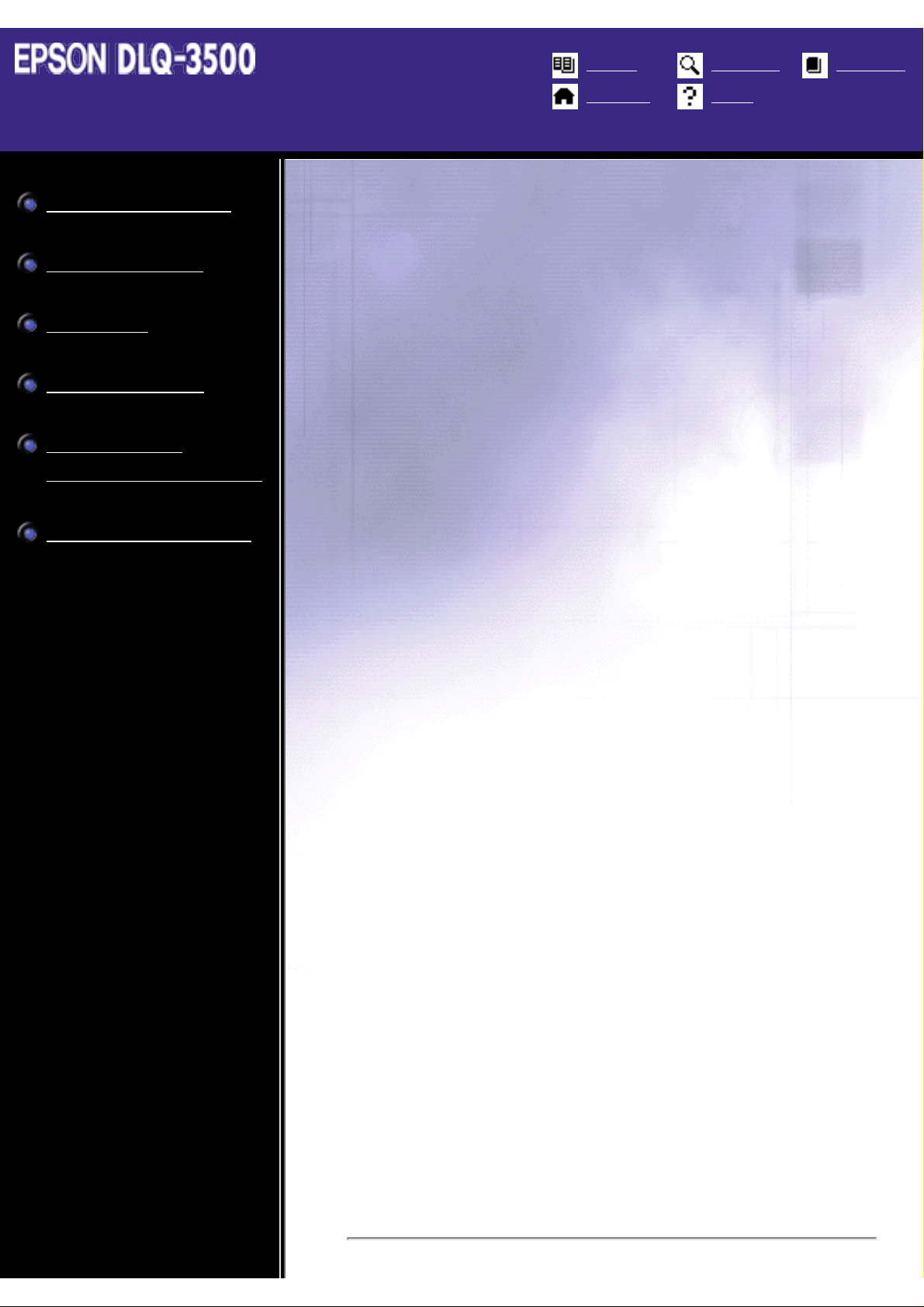
Benutzerhandbuch
Benutzerhandbuch
Index Suchen Glossar
Anfang Hilfe
Umgang mit Papier
Druckersoftware
Bedienfeld
Fehlerbehebung
Optionen und
Verbrauchsmaterialien
Produktinformationen
Willkommen bei EPSONBenutzerhandbuch
Dieses Online-Benutzerhandbuch ist Ihr On-Screen-Guide
zu Ihrem DLQ-3500 Drucker. Durch Klicken auf die linke
Seite des Bildschirms können Sie Informationen zu den
folgenden Themenbereichen abrufen:
Umgang mit Papier
Informationen zum Einlegen der einzelnen Papiersorten.
Druckersoftware
Informationen zum Drucken mithilfe der Druckersoftware
Bedienfeld
Informationen zu den Funktionen des Bedienfelds
Fehlerbehebung
Lösungsvorschläge für Probleme, die auftreten können
Optionen und Verbrauchsmaterialien
Informationen zur Nutzung der verschiedenen Optionen und
zu den Verbrauchsmaterialien
Produktinformationen
Hintergrundinformationen zu Ihrem Drucker
file:///E|/TEMP/DLQ-3500/REF_G/Index.htm (1 von 2) [05.03.02 17:12:46]
Page 2
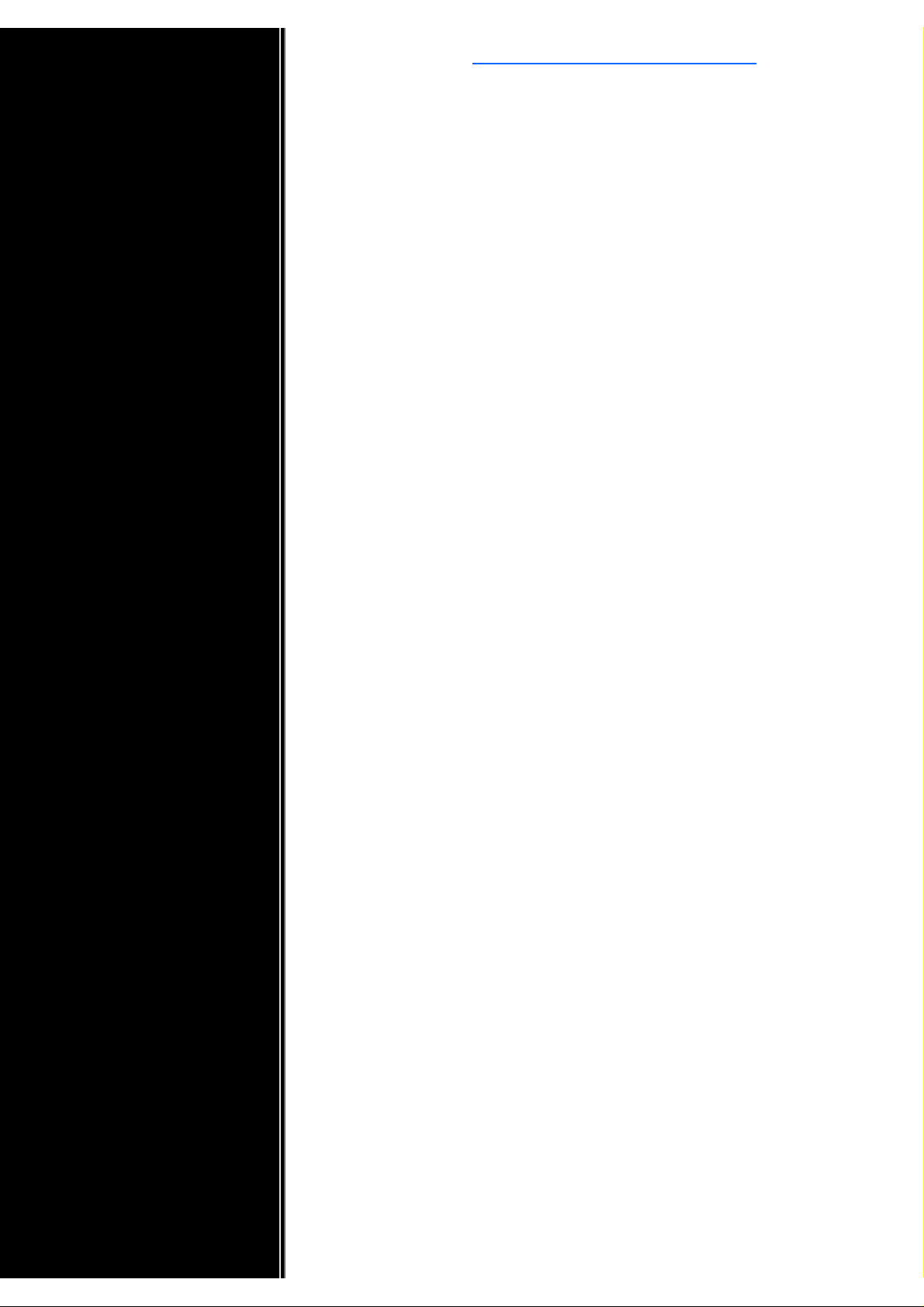
Benutzerhandbuch
Urheberrechte und Markenzeichen
file:///E|/TEMP/DLQ-3500/REF_G/Index.htm (2 von 2) [05.03.02 17:12:46]
Page 3
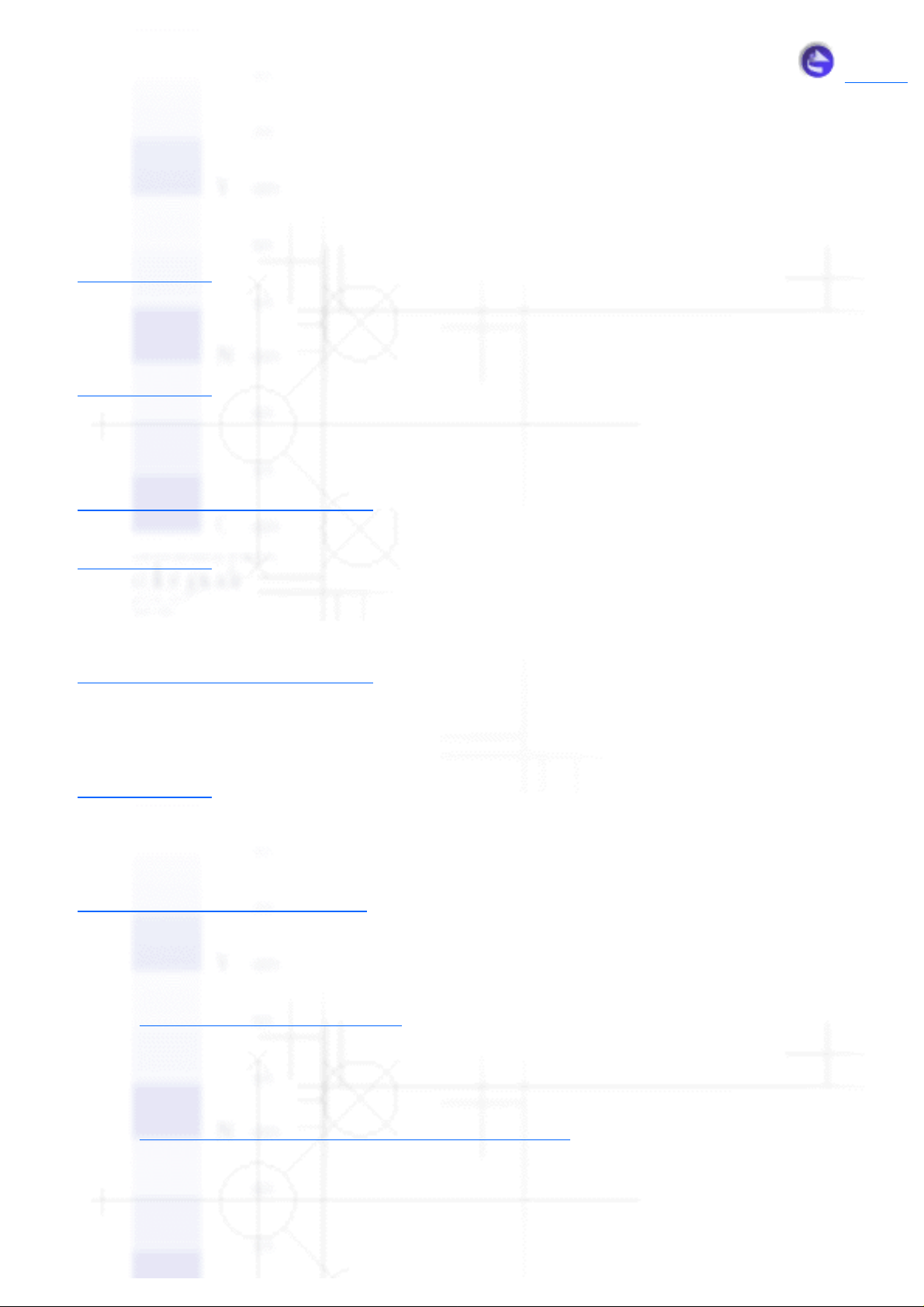
Index
Zurück
Index
0 Schrägstrich,
● SETUP-Modus
A.G.M. (IBM),
● SETUP-Modus
Abtrennautomatik,
● Verwendung der Abtrennfunktion
● SETUP-Modus
Abtrennfunktion,
● Verwendung der Abtrennfunktion
Autom. W.-Rücklauf,
● SETUP-Modus
Automatische Blattjustageeinheit,
● Automatische Blattjustageeinheit
Druckposition,
● Einstellung der Druckposition
installieren,
● Installation der automatischen Blattjustageeinheit
Papier zuführen,
file:///E|/TEMP/DLQ-3500/REF_G/ref_g/Indexx.htm (1 von 11) [05.03.02 17:12:49]
Page 4
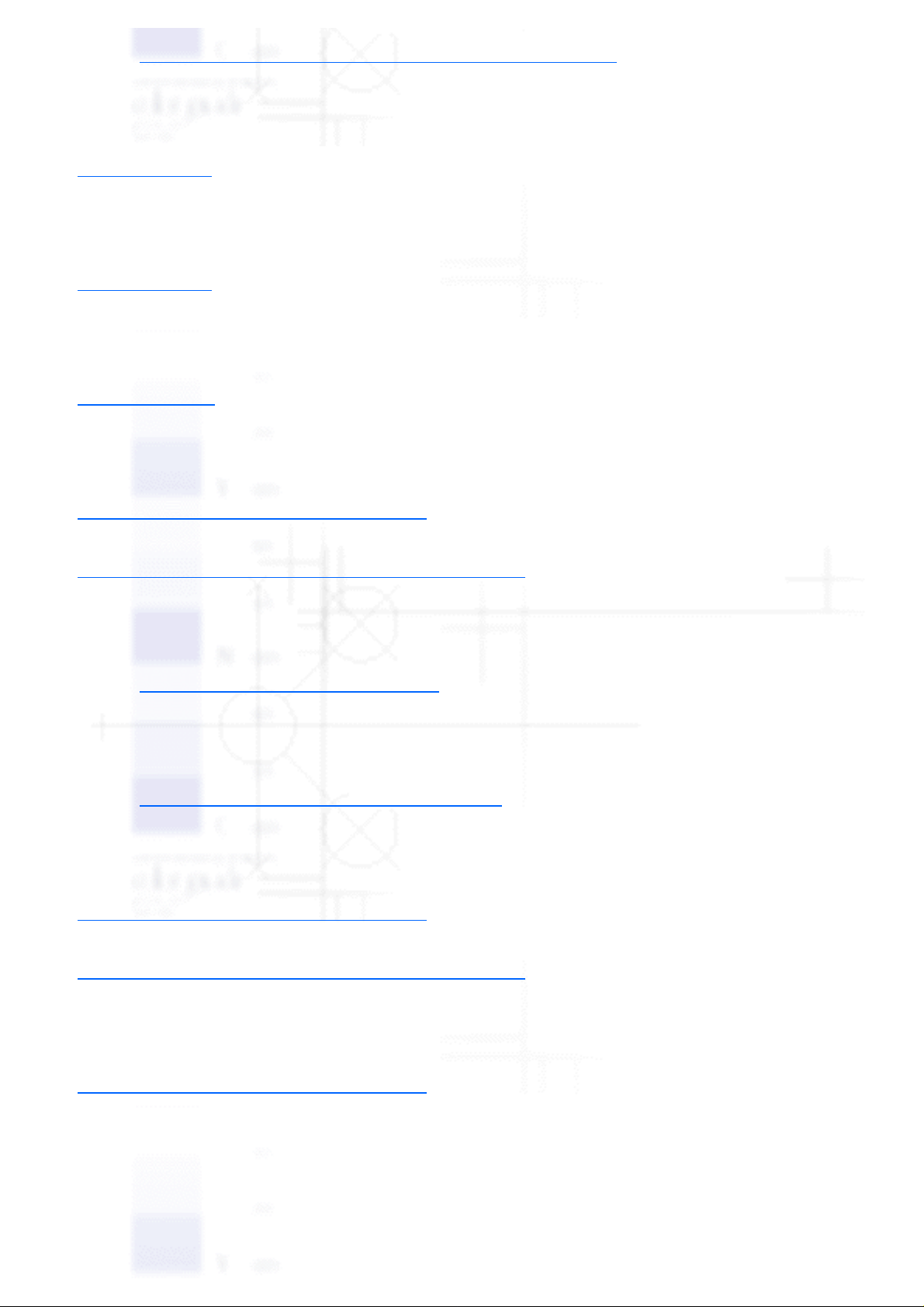
Index
● Papier in die automatische Blattjustageeinheit einlegen
Automatischer Zeilenvorschub,
● SETUP-Modus
Bidirektionaler Druck (Bi-D),
● SETUP-Modus
Briefumschläge,
● Briefumschläge
Das Utility EPSON Status Monitor 3,
● Informationen zu Ihrer Druckersoftware
● Verwendung des Utilities EPSON Status Monitor 3
aufrufen,
● EPSON Status Monitor 3 aufrufen
einrichten,
● Einrichtung des EPSON Status Monitor 3
Das Utility Statusmonitor 3,
● Informationen zu Ihrer Druckersoftware
● Verwendung des Utilities EPSON Status Monitor 3
Druckertreiber-,
● Informationen zu Ihrer Druckersoftware
aufrufen
unter Windows, 2000 oder NT 4.0,
file:///E|/TEMP/DLQ-3500/REF_G/ref_g/Indexx.htm (2 von 11) [05.03.02 17:12:49]
Page 5
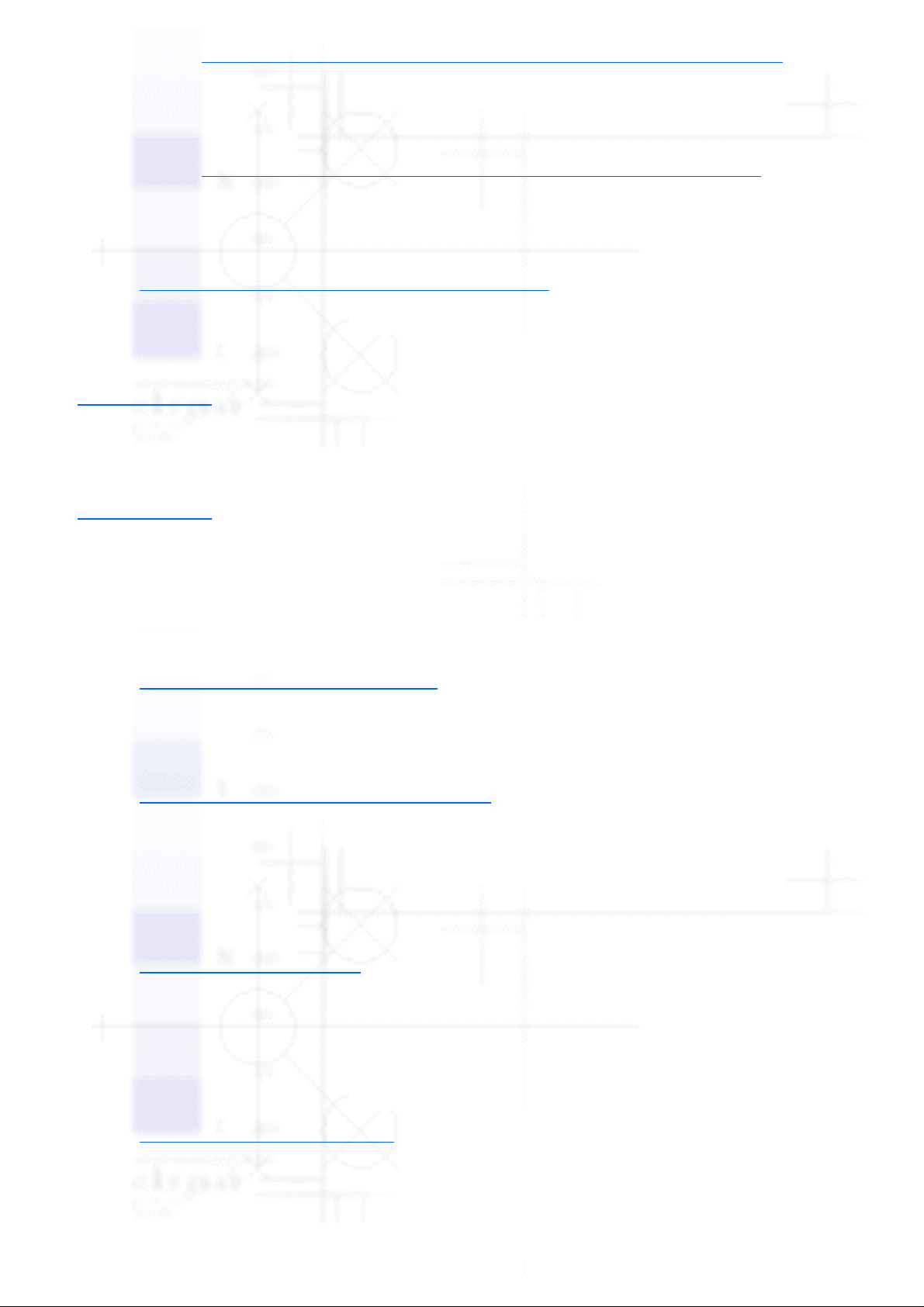
Index
● Verwendung des Druckertreibers unter Windows 2000 und NT 4.0
unter Windows Me, 98 oder 95,
● Verwendung des Druckertreibers unter Windows Me, 98 und 95
Einstellungen,
● Übersicht über die Druckertreibereinstellungen
Druckrichtung,
● SETUP-Modus
Einstellung des akustischen Signals,
● SETUP-Modus
Einzelblatteinzug
installieren,
● Installation des Einzelblatteinzugs
Papier einlegen,
● Papier in den Einzelblatteinzug einlegen
Einzelblätter
Wechsel von,
● Wechsel zu Endlospapier
Einzelblattpapier
Wechsel zu,
● Wechsel zu Einzelblattpapier
zuführen,
file:///E|/TEMP/DLQ-3500/REF_G/ref_g/Indexx.htm (3 von 11) [05.03.02 17:12:49]
Page 6
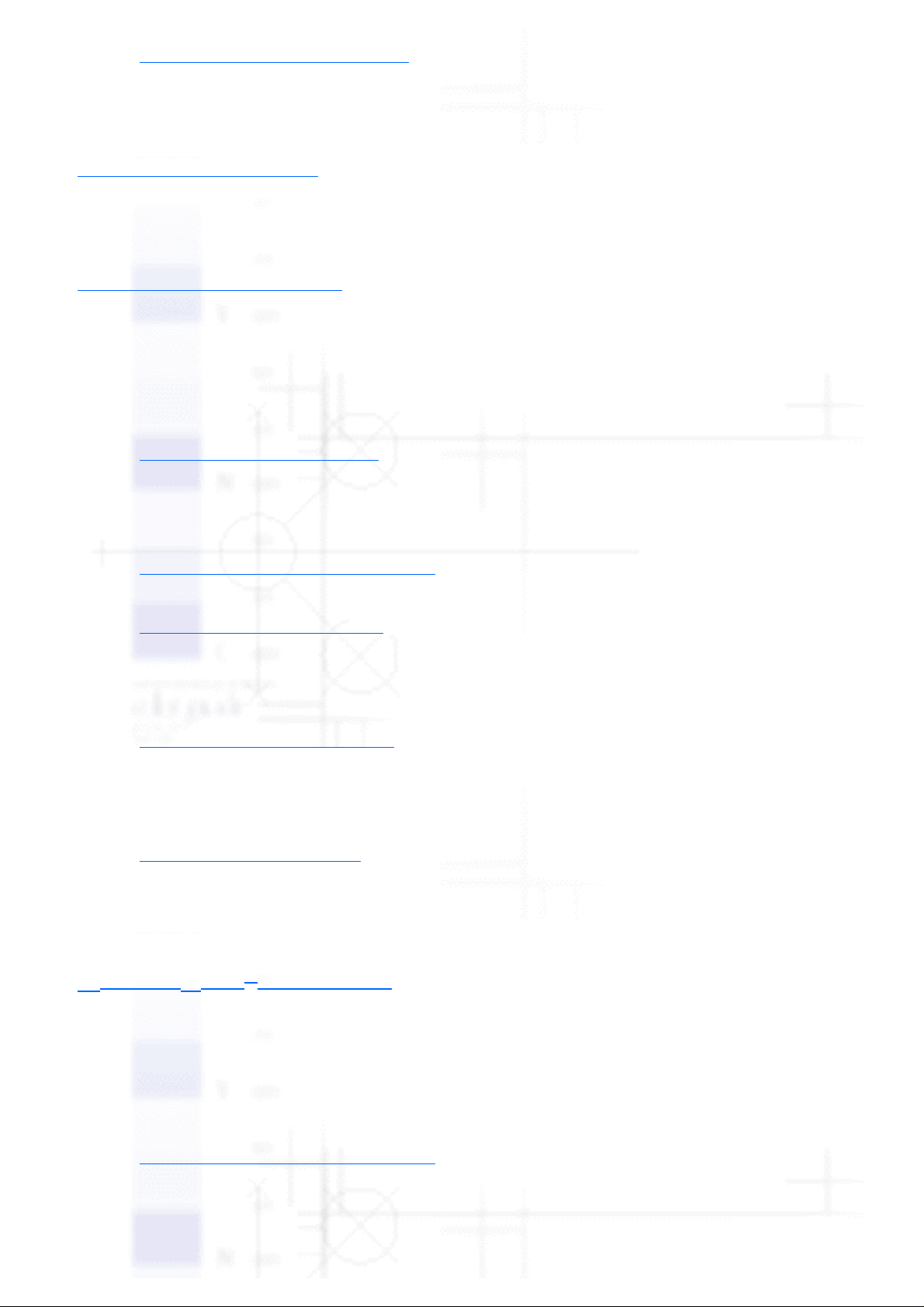
Index
● Einlegen von Einzelblattpapier
Elektrisches System,
● Elektrische Anschlusswerte
Endlosformulare mit Etiketten,
● Endlosformulare mit Etiketten
Endlospapier
einlegen,
● Zuführen von Endlospapier
entfernen,
● Verwendung der Abtrennfunktion
● Entfernen von Endlospapier
Wechsel von,
● Wechsel zu Einzelblattpapier
Wechsel zu,
● Wechsel zu Endlospapier
ENERGY STAR-Kompatibilität,
● ENERGY STAR
®
-Kompatibilität
Entfernen der
Endlospapier,
● Verwendung der Abtrennfunktion
ESC/P2,
file:///E|/TEMP/DLQ-3500/REF_G/ref_g/Indexx.htm (4 von 11) [05.03.02 17:12:49]
Page 7
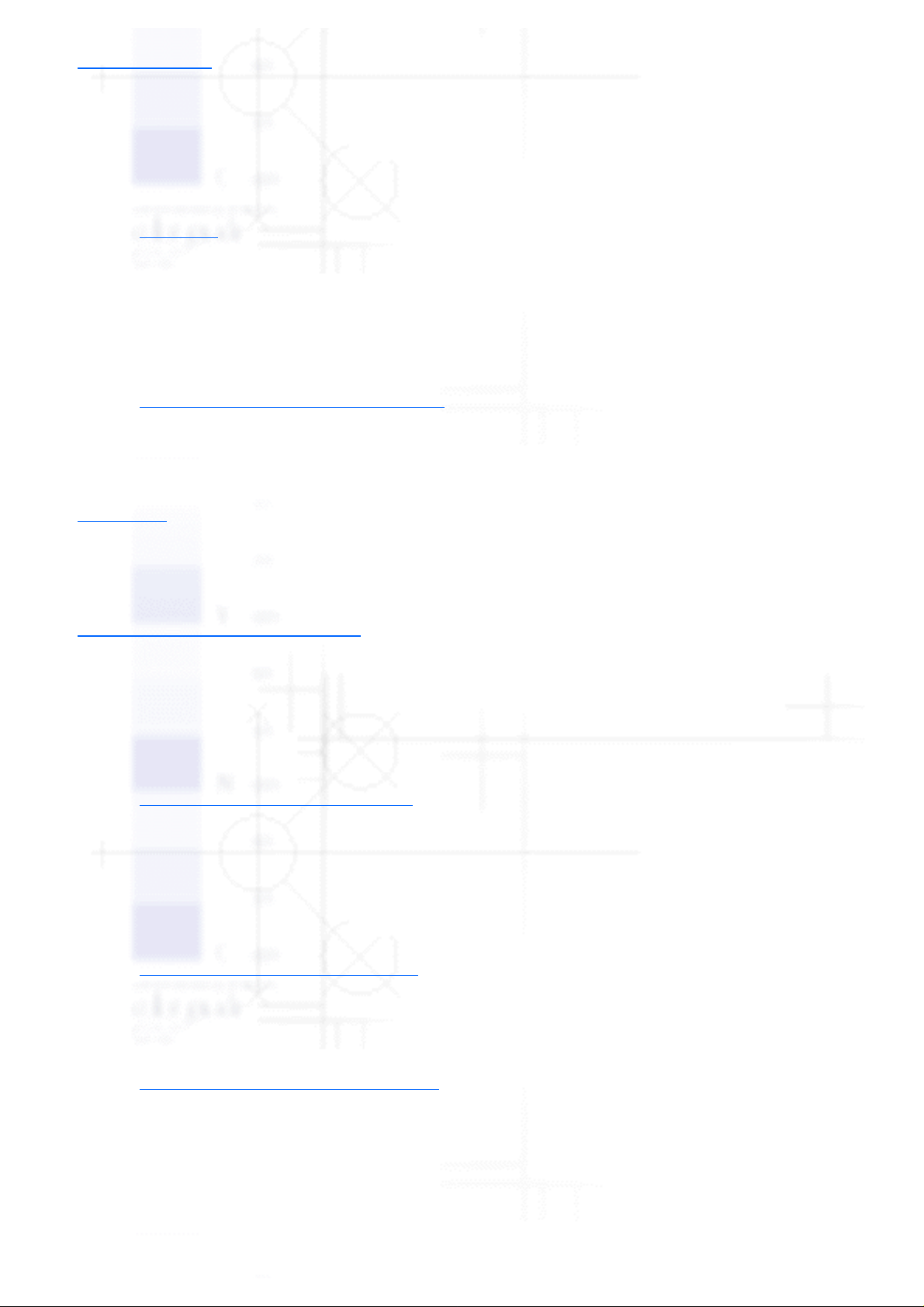
Index
● SETUP-Modus
Etiketten
einlegen,
● Etiketten
Farbbandkassette
auswechseln,
● Auswechseln der Farbbandkassette
Farbdruck,
● Farbdruck
Fehleranzeige,
● Verwendung der Fehleranzeigen
Fehlerbehebung
USB-Probleme,
● Korrektur von USB-Problemen
Funktion Micro Adjust
Abtrennposition,
● Einstellung der Abtrennposition
Druckstartposition,
● Einstellung der Druckstartposition
Hebel
für die Papierstärke,
file:///E|/TEMP/DLQ-3500/REF_G/ref_g/Indexx.htm (5 von 11) [05.03.02 17:12:49]
Page 8
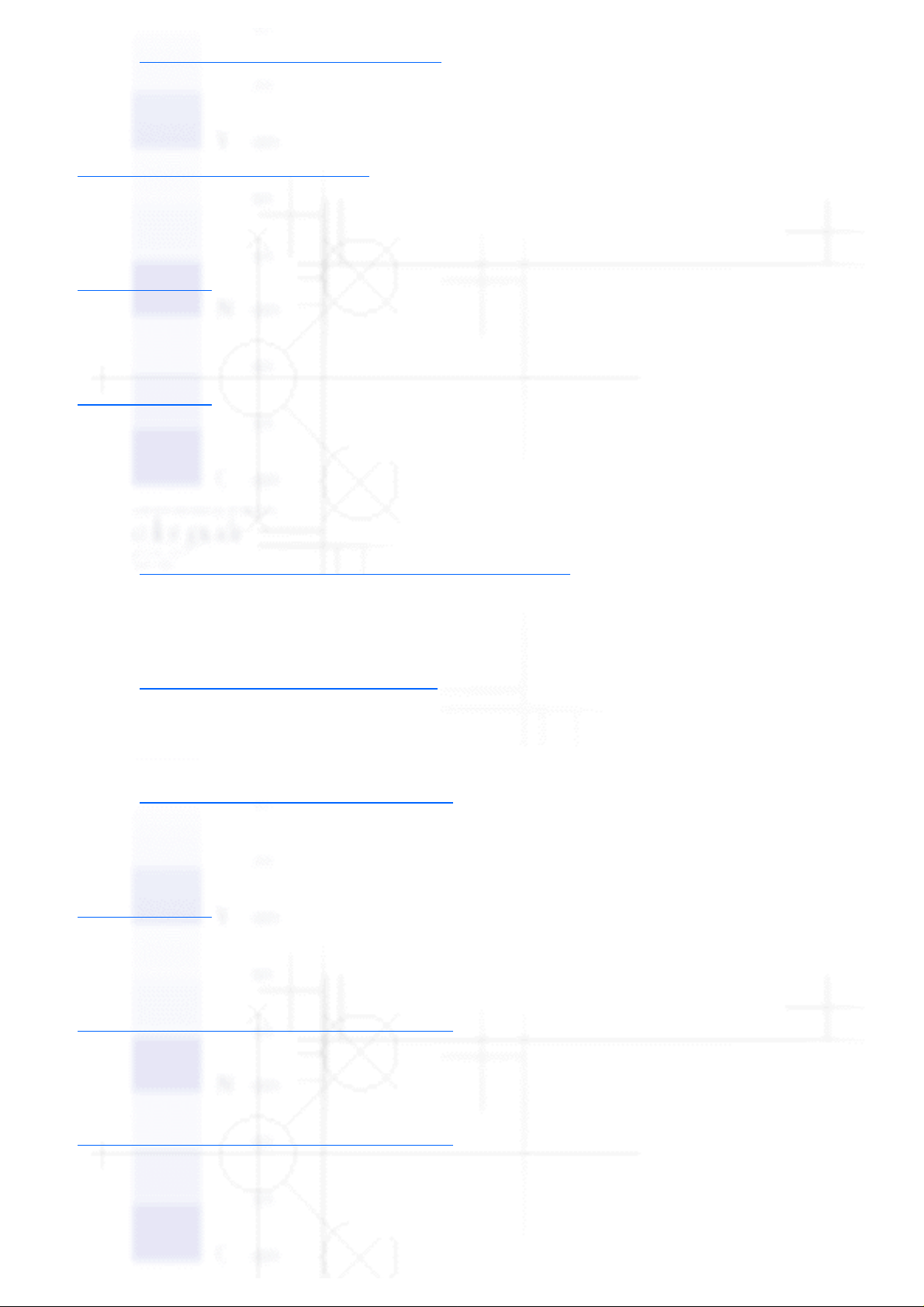
Index
● Einstellung des Papierstärkehebels
Hexadezimaler Speicherausdruck,
● Hexadezimaler Speicherausdruck
I/F-Modus (Schnittstellenmodus),
● SETUP-Modus
IBM PPDS-Emulation,
● SETUP-Modus
Installation einer
automatischen Blattjustageeinheit,
● Installation der automatischen Blattjustageeinheit
Einzelblatteinzug,
● Installation des Einzelblatteinzugs
Schnittstellenkarte,
● Installation einer Schnittstellenkarte
Internationaler Zeichensatz,
● SETUP-Modus
Kontaktinformationen von EPSON,
● Kontakt mit dem Kundendienst aufnehmen
Kundendienst,
● Kontakt mit dem Kundendienst aufnehmen
Mehrfachformulare,
file:///E|/TEMP/DLQ-3500/REF_G/ref_g/Indexx.htm (6 von 11) [05.03.02 17:12:49]
Page 9
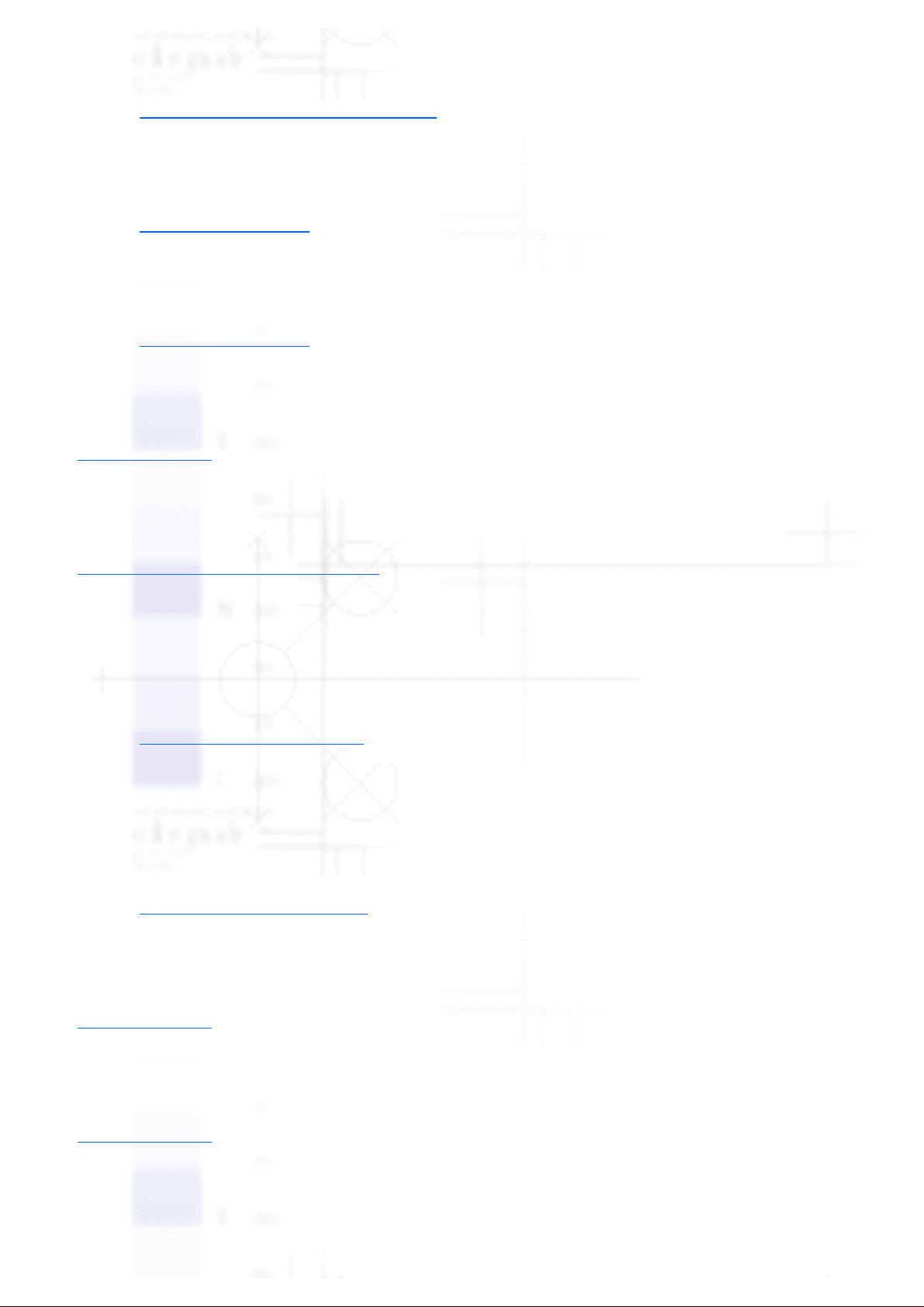
Index
die sich überlappen,
● Überlappende Mehrfachformulare
Einzelblatt,
● Mehrfachformulare
Endlospapier,
● Mehrfachformulare
Paketmodus,
● SETUP-Modus
Papierstärkehebel,
● Einstellung des Papierstärkehebels
Papierstau
beheben,
● Einen Papierstau beheben
Papierzufuhr
auswählen,
● Auswahl der Papierzufuhr
Paralleler I/F bidirektionaler (Schnittstellen-)Modus,
● SETUP-Modus
Parallele Schnittstelle,
● SETUP-Modus
Postkarten,
file:///E|/TEMP/DLQ-3500/REF_G/ref_g/Indexx.htm (7 von 11) [05.03.02 17:12:49]
Page 10
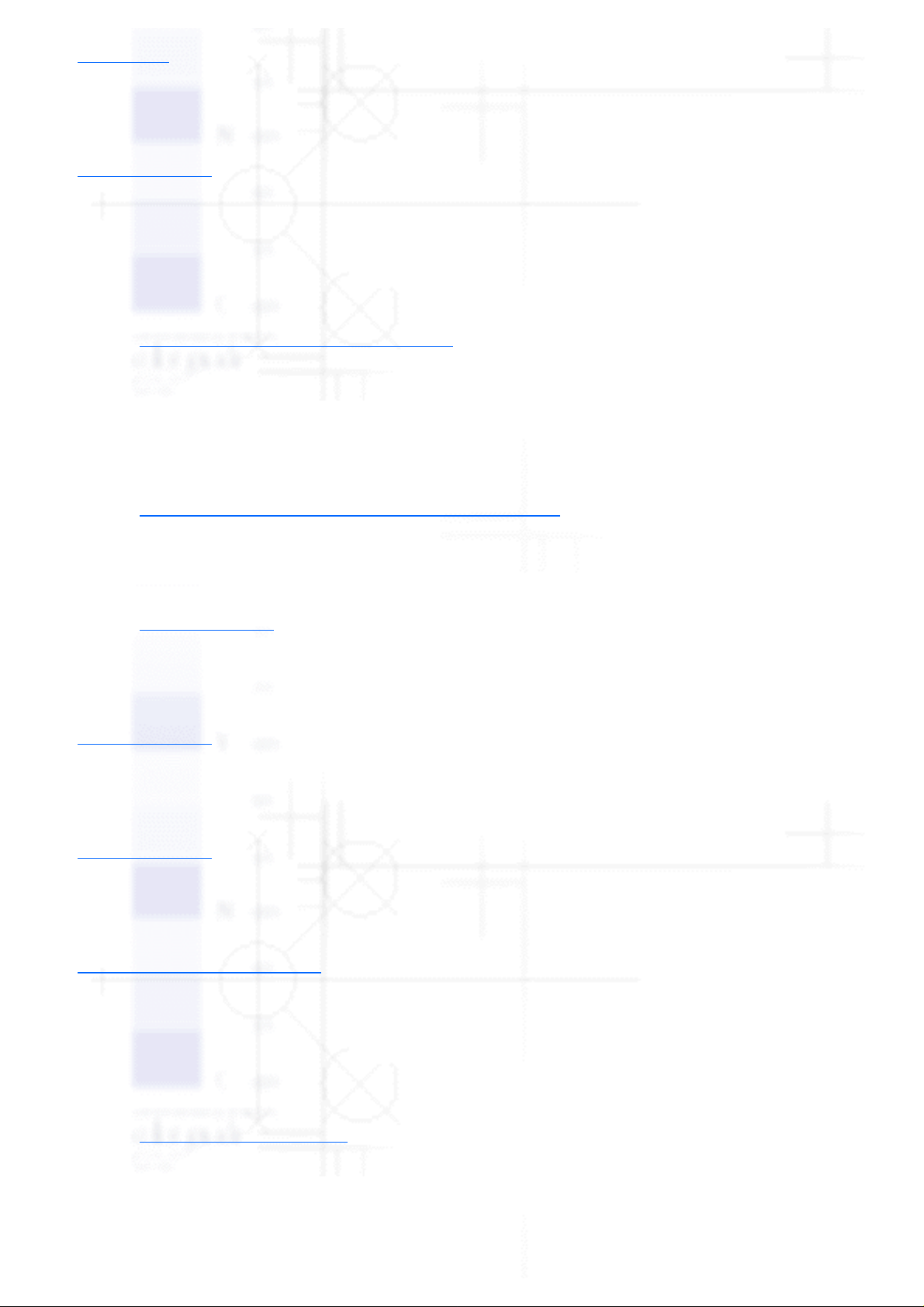
Index
● Postkarten
Schneller Entwurf,
● SETUP-Modus
Schnittstellenkarte
installieren,
● Installation einer Schnittstellenkarte
Schriftart
Auswahl am Bedienfeld,
● Auswahl der Schriftart und des Zeichenabstands
Auswahl im SETUP-Modus,
● SETUP-Modus
Seitenlänge für Traktor,
● SETUP-Modus
Seitenperforation überspringen,
● SETUP-Modus
Selbsttest,
● Einen Selbsttest ausdrucken
Sicherheit
Handbuchkonventionen,
● Handbuchkonventionen
Sicherheitshinweise,
file:///E|/TEMP/DLQ-3500/REF_G/ref_g/Indexx.htm (8 von 11) [05.03.02 17:12:49]
Page 11
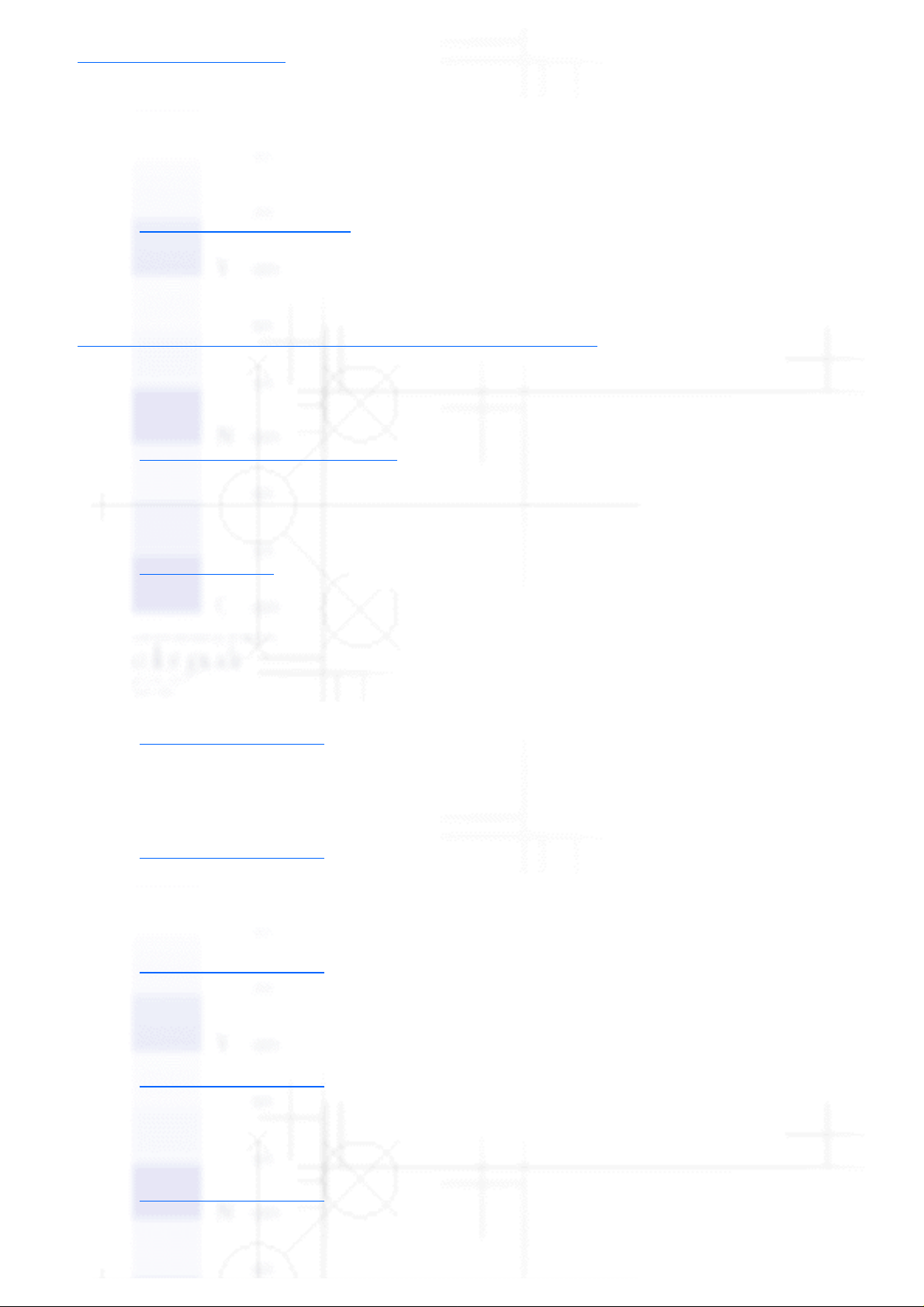
Index
● Handbuchkonventionen
Spezifikationen
Normen und Zertifizierungen,
● Normen und Richtlinien
Standardeinstellungen,
● Informationen zu den Standardeinstellungen Ihres Druckers
ändern,
● Standardeinstellungen ändern
SETUP-Modus,
● SETUP-Modus
Taste
Font,
● Tasten und Anzeigen
LF/FF,
● Tasten und Anzeigen
Load/Eject,
● Tasten und Anzeigen
Paper Source,
● Tasten und Anzeigen
Pause,
● Tasten und Anzeigen
file:///E|/TEMP/DLQ-3500/REF_G/ref_g/Indexx.htm (9 von 11) [05.03.02 17:12:49]
Page 12
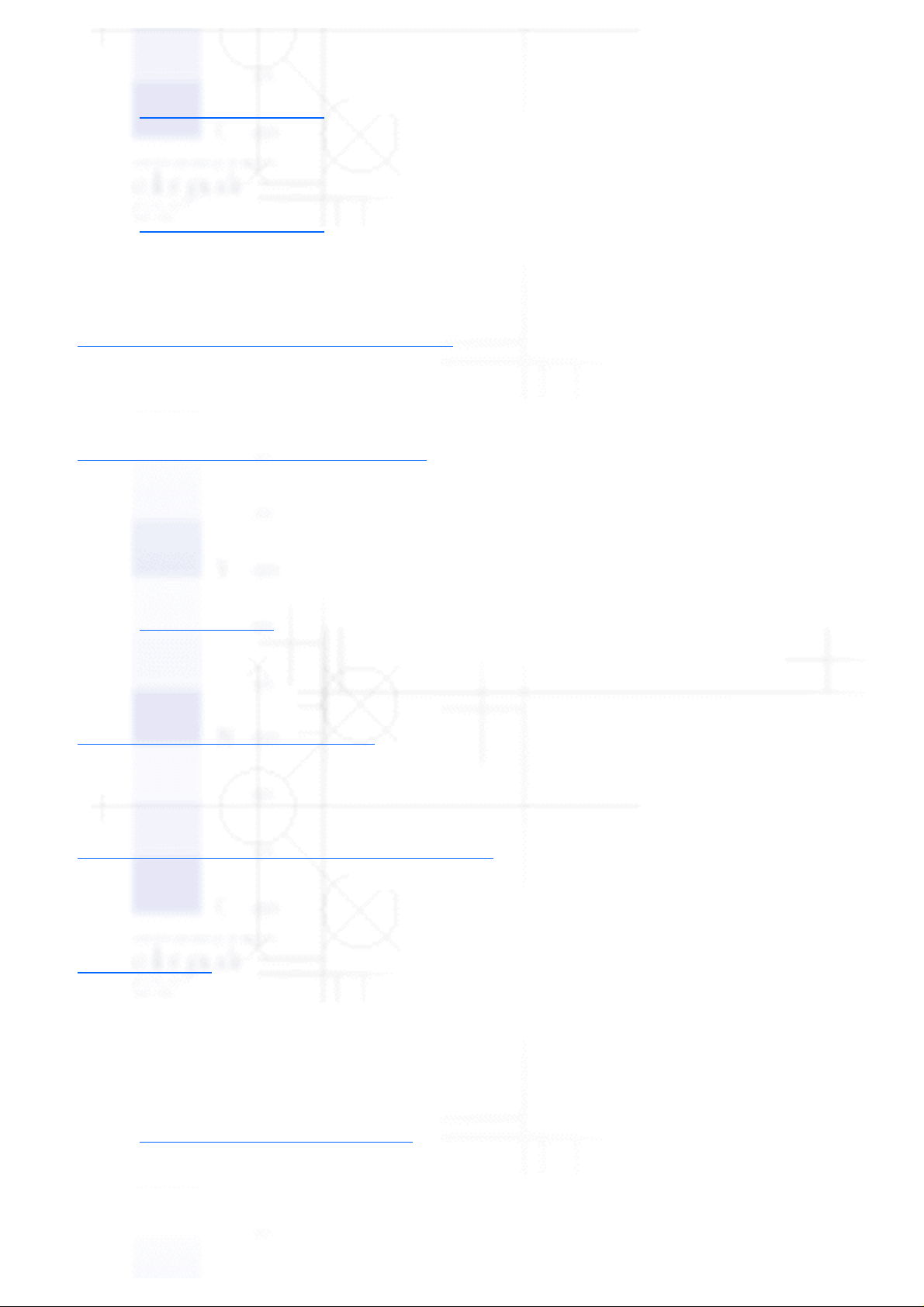
Index
Pitch,
● Tasten und Anzeigen
Tear Off/Special Paper,
● Tasten und Anzeigen
Technischer Support,
● Kontakt mit dem Kundendienst aufnehmen
Treiber (Druckertreiber),
● Informationen zu Ihrer Druckersoftware
Überlappende Formulare
Auswahl im SETUP-Modus,
● SETUP-Modus
Überlappende Mehrfachformulare,
● Überlappende Mehrfachformulare
Überlappende Mehrfachformulare mit Etiketten,
● Überlappende Mehrfachformulare mit Etiketten
Unidirektionaler Druck (Uni-D),
● SETUP-Modus
USB-Anschluss-
probleme,
● Korrektur von USB-Problemen
USB-Schnittstelle,
file:///E|/TEMP/DLQ-3500/REF_G/ref_g/Indexx.htm (10 von 11) [05.03.02 17:12:49]
Page 13
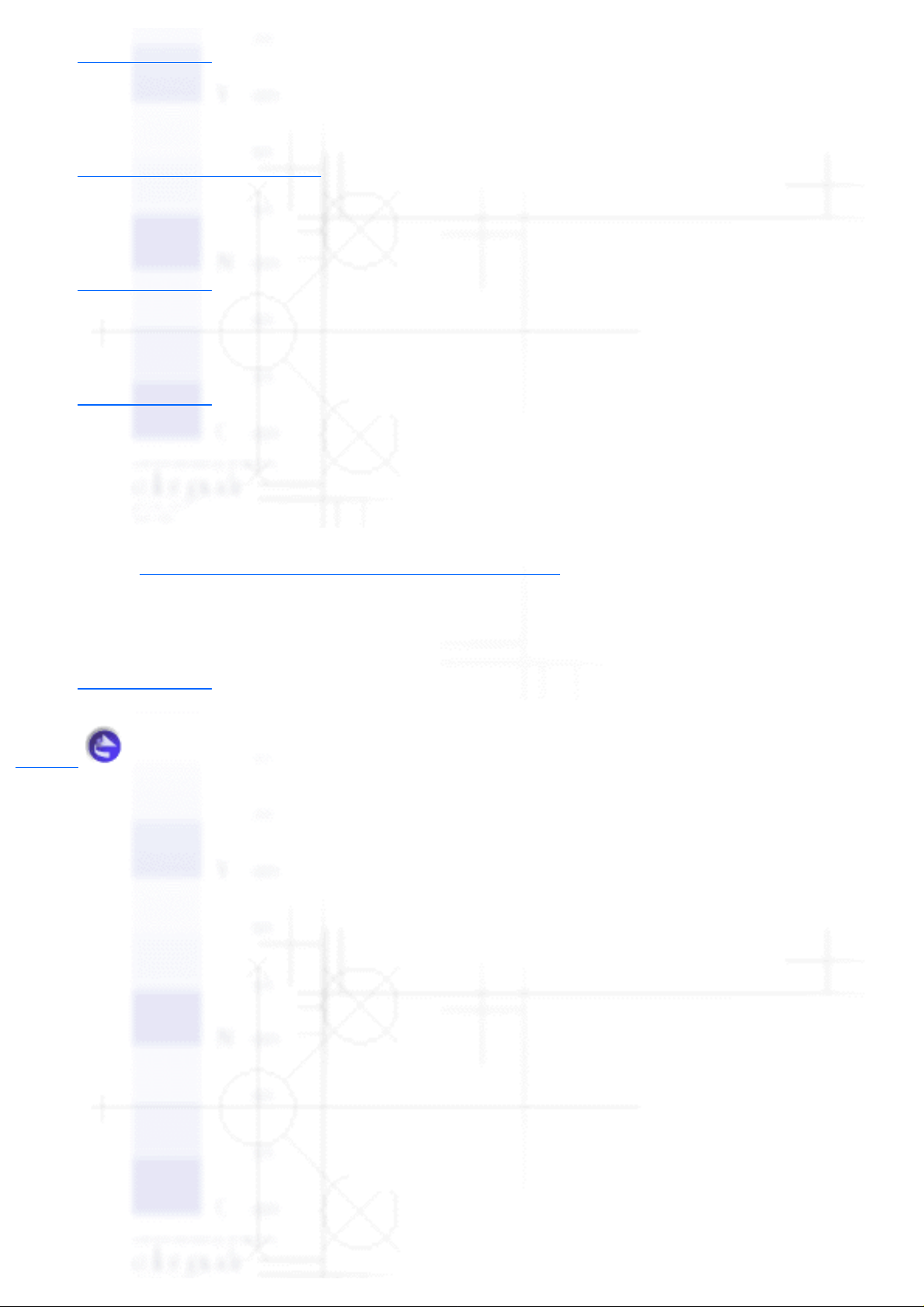
Index
● SETUP-Modus
Vertikale Zeilen ausrichten,
● Einen Selbsttest ausdrucken
Wartezeit für automatische I/F-Erkennung,
● SETUP-Modus
Wartezeit für manuelle Zufuhr,
● SETUP-Modus
Zeichenabstand
auswählen,
● Auswahl der Schriftart und des Zeichenabstands
Zeichentabelle,
● SETUP-Modus
Zurück
file:///E|/TEMP/DLQ-3500/REF_G/ref_g/Indexx.htm (11 von 11) [05.03.02 17:12:49]
Page 14
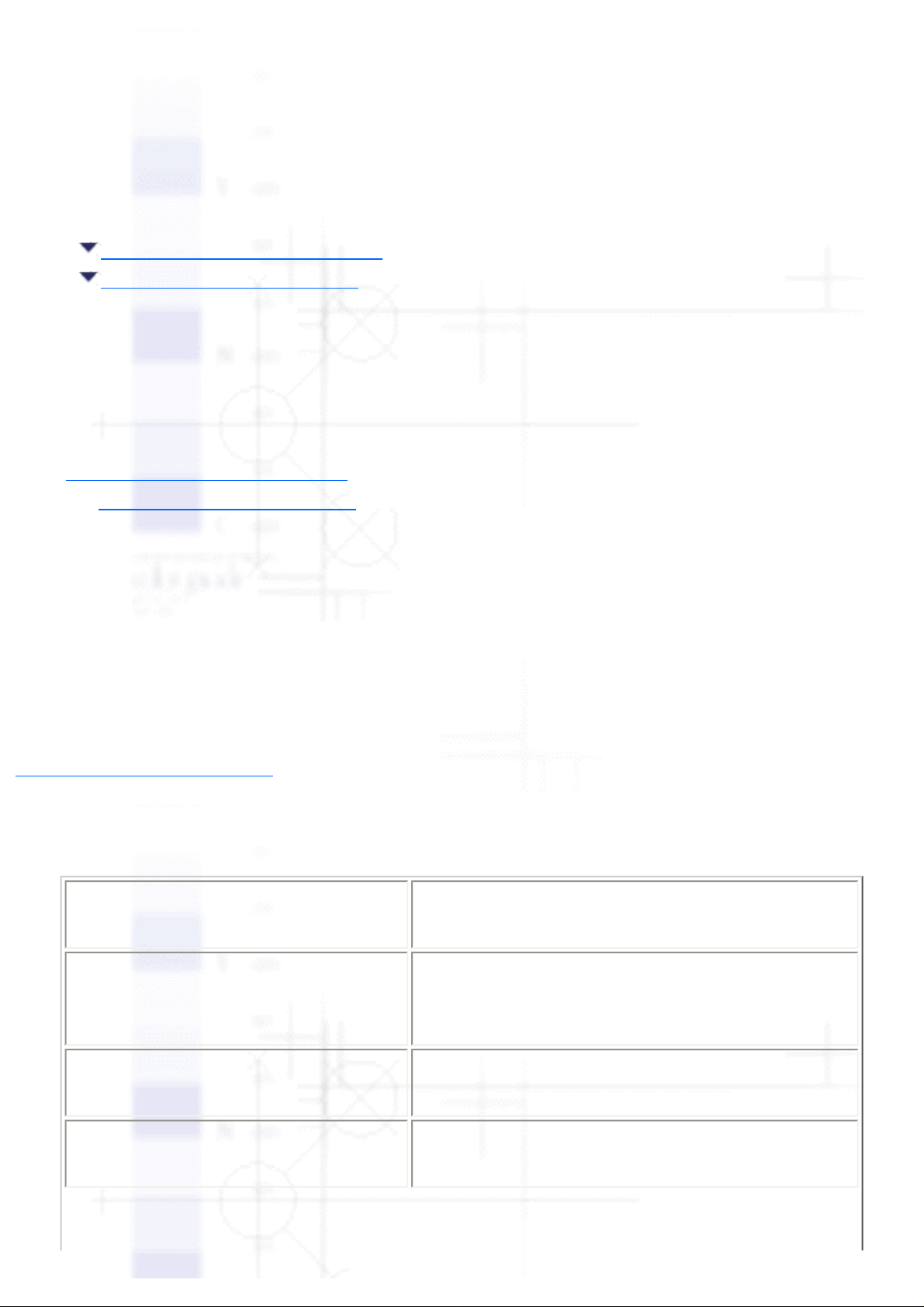
Informationen zu den Standardeinstellungen Ihres Druckers
Bedienfeld
Informationen zu den
Standardeinstellungen Ihres Druckers
Standardeinstellungen verstehen
Standardeinstellungen ändern
Die Standardeinstellungen steuern viele Druckerfunktionen. Während Sie diese Funktionen oft über
Ihre Software oder den Druckertreiber einstellen können, müssen Sie gelegentlich dennoch eine
Standardeinstellung im SETUP-Modus über das Bedienfeld Ihres Druckers ändern.
Eine nähere Beschreibung der Einstellungen, die Sie im SETUP-Modus ändern können, finden Sie
unter
Standardeinstellungen verstehen. Weitere Anweisungen zum Ändern der Einstellungen finden
Sie unter
Standardeinstellungen ändern.
Standardeinstellungen verstehen
Dieser Abschnitt beschreibt die im SETUP-Modus verfügbaren Einstellungen und Optionen. Diese
Einstellungen werden in der folgenden Tabelle aufgeführt und nach der Tabelle detailliert
beschrieben.
Weitere Informationen zum Aufrufen und Ändern einer Einstellung finden Sie unter
Standardeinstellungen ändern.
SETUP-Modus
Einstellungen Optionen
Seitenlänge für Traktor Länge in Zoll: 3, 3.5, 4, 5.5, 6, 7, 8, 8.5, 11, 70/6,
12, 14, 17
Seitenperforation überspringen Aus, Ein
Abtrennautomatik Aus, Ein
file:///E|/TEMP/DLQ-3500/REF_G/ref_g/contr_3.htm (1 von 8) [05.03.02 17:12:53]
Page 15
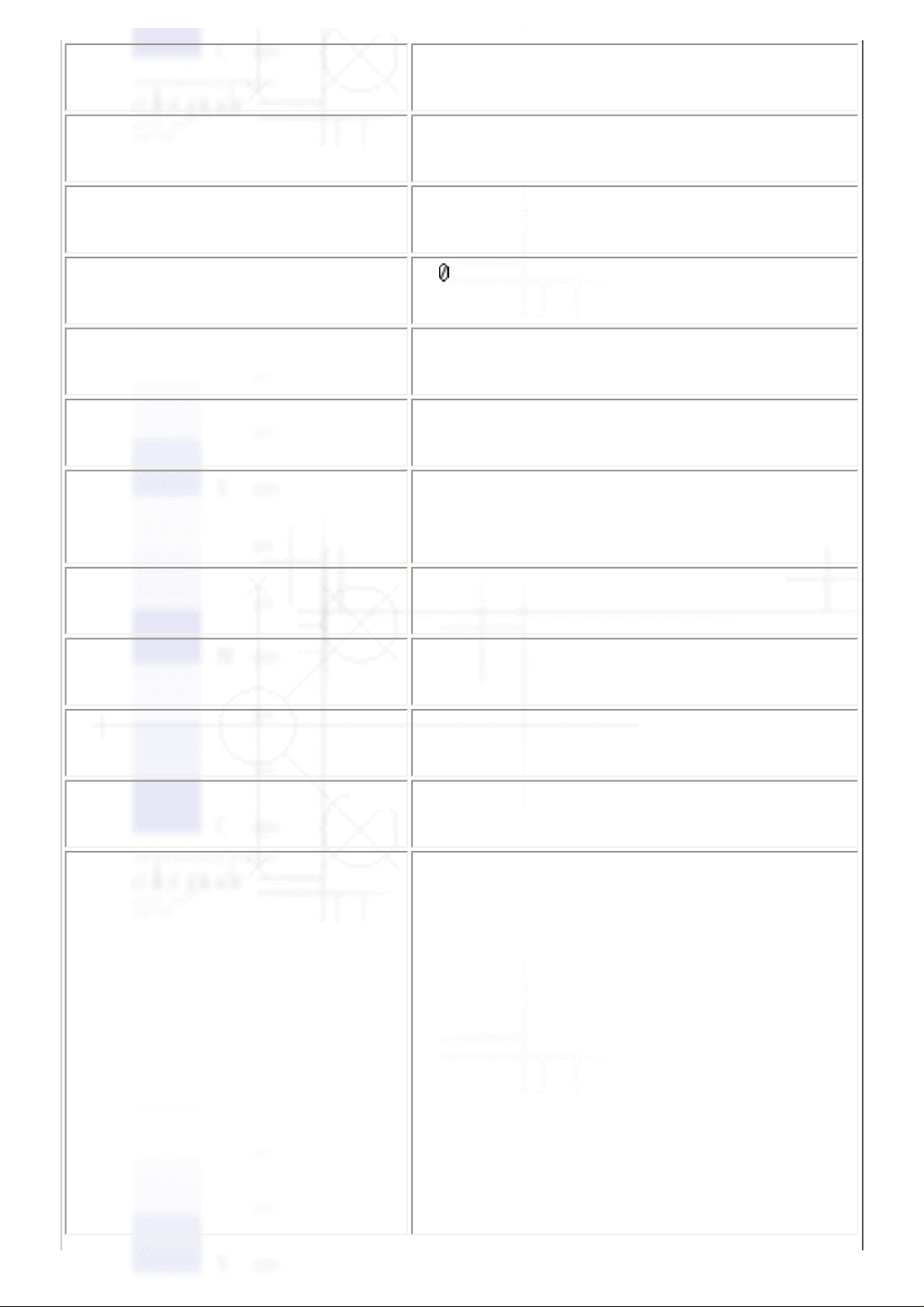
Informationen zu den Standardeinstellungen Ihres Druckers
Automatischer Z.-Vorschub Aus, Ein
Druckrichtung Bi-D, Uni-D, Auto
Betriebssystem ESC/P2, IBM PPDS
Null-Darstellung 0,
Schneller Entwurf Aus, Ein
I/F-Modus (Schnittstellenmodus) Auto, Parallel, USB, Optional
Wartezeit für automatische I/FErkennung
10 Sekunden, 30 Sekunden
Paralleler I/F bidirektionaler Modus Aus, Ein
Paketmodus Auto, Aus
Autom. W.-Rücklauf * Aus, Ein
A.G.M* Aus, Ein
Zeichentabelle Standardmodell: Italic, PC437, PC850, PC860,
PC863, PC865, PC861, BRASCII, Abicomp,
Roman8, ISO Latin 1, PC858, ISO 8859-15
Alle andere Modelle: Italic, PC437, PC850,
PC437 Greek, PC853, PC855, PC852, PC857,
PC864, PC866, PC869, MAZOWIA, Code MJK,
ISO 8859-7, ISO Latin 1T, Bulgaria, PC 774,
Estonia, ISO 8859-2, PC 866 LAT., PC 866UKR,
PC APTEC, PC708, PC720, PCAR 864, PC860,
PC865, PC861, PC863, BRASCII, Abicomp,
Roman8, ISO Latin 1, PC858, ISO8859-15,
PC 771
file:///E|/TEMP/DLQ-3500/REF_G/ref_g/contr_3.htm (2 von 8) [05.03.02 17:12:53]
Page 16
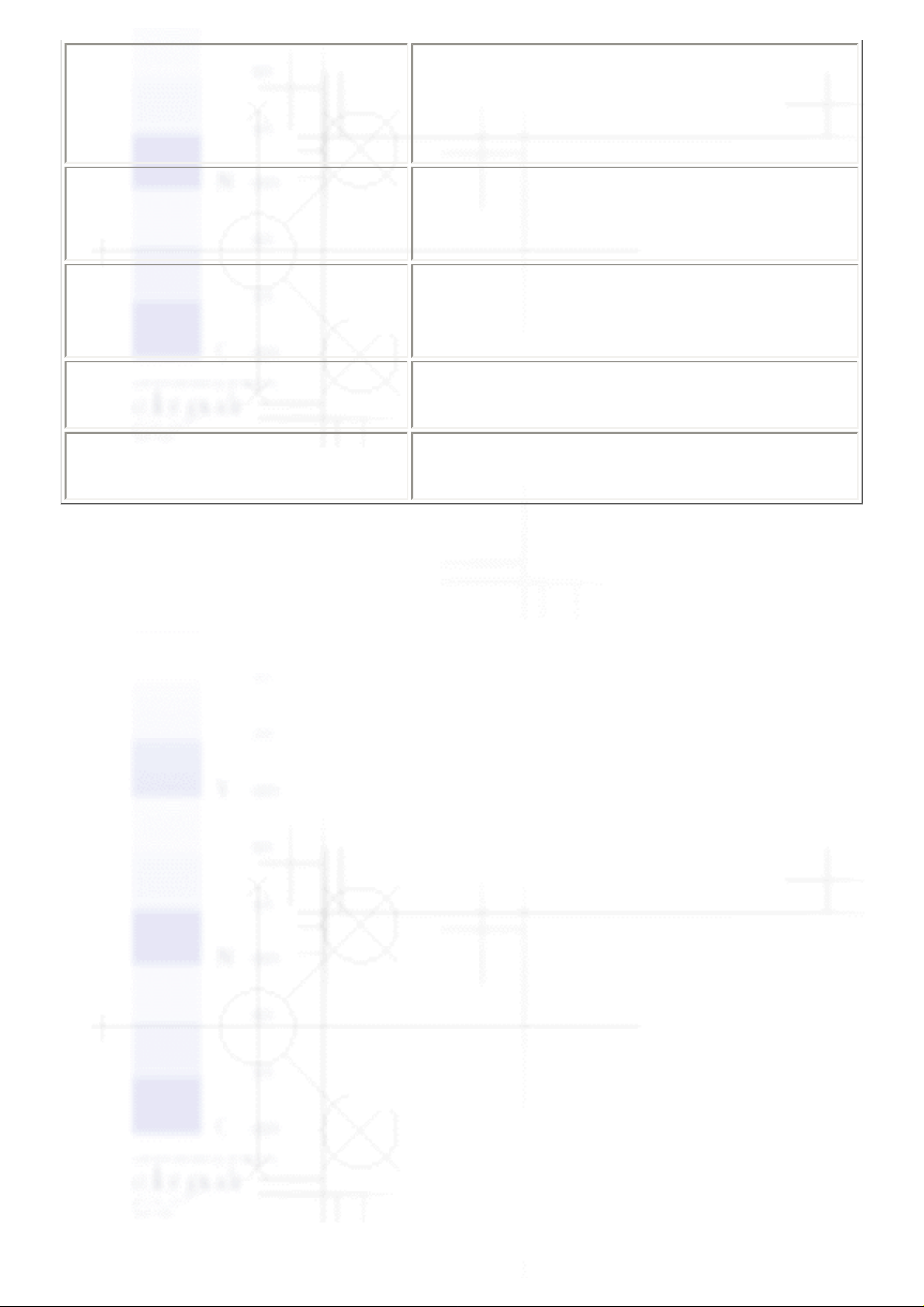
Informationen zu den Standardeinstellungen Ihres Druckers
International Zeichensatz für Italic** Kursiv U.S.A., Kursiv Frankr., Kursiv
Deutschland, Kursiv U.K., Kursiv Dänemark 1,
Kursiv Sweden, Kursiv Italien, Kursiv Spnien 1
Schriftart OCR-B, Orator, Orator-S, Script C, Roman T,
Sans Serif H
Wartezeit für manuelle Zufuhr 0,5 Sekunden, 1 Sekunde, 1,5 Sekunden, 2
Sekunden
Akustisches Signal Aus, Ein
Überlappende Formulare Aus, Ein
* Diese Einstellung ist nur im IBM PPDS-Emulationsmodus verfügbar.
** Die für diese Einstellung verfügbaren Optionen sind je nach Land verschieden.
Seitenlänge für den Traktor
Diese Einstellung ermöglicht Ihnen, die Seitenlänge (in Zoll) für in den Traktor eingezogenes
Endlospapier einzustellen.
Seitenperforation überspringen
Diese Option ist nur verfügbar, wenn die Option Endlospapier als Papierzufuhr ausgewählt ist. Wenn
Sie diese Funktion aktivieren, lässt der Drucker einen Rand von 25,4 mm zwischen der zuletzt
gedruckten Zeile auf der einen Seite und der nächsten Zeile am Anfang der nächsten Seite. Da
Randeinstellungen der meisten Anwendungsprogramme Priorität gegenüber den Einstellungen am
Bedienfeld haben, sollten Sie diese Einstellung nur verwenden, wenn Sie die Ränder oben und unten
nicht mithilfe Ihrer Anwendung festlegen können.
Abtrennautomatik
Wenn die Option Abtrennautomatik aktiviert ist und Sie Endlospapier mit dem Traktor verwenden,
transportiert der Drucker die Papierperforierung automatisch in die Abtrennposition, in welcher Sie
die gedruckte(n) Seite(n) problemlos abtrennen können. Wenn der Drucker wieder Daten empfängt,
transportiert er das Papier automatisch zurück zur Druckstartposition und beginnt mit dem Druck. Auf
diese Weise können Sie die nächste Seite vollständig nutzen.
Wenn die Option Abtrennautomatik deaktiviert ist und Sie Endlospapier mit dem Traktor verwenden,
müssen Sie die Perforierung manuell durch Drücken der Taste Tear Off/Special Paper in die
file:///E|/TEMP/DLQ-3500/REF_G/ref_g/contr_3.htm (3 von 8) [05.03.02 17:12:53]
Page 17
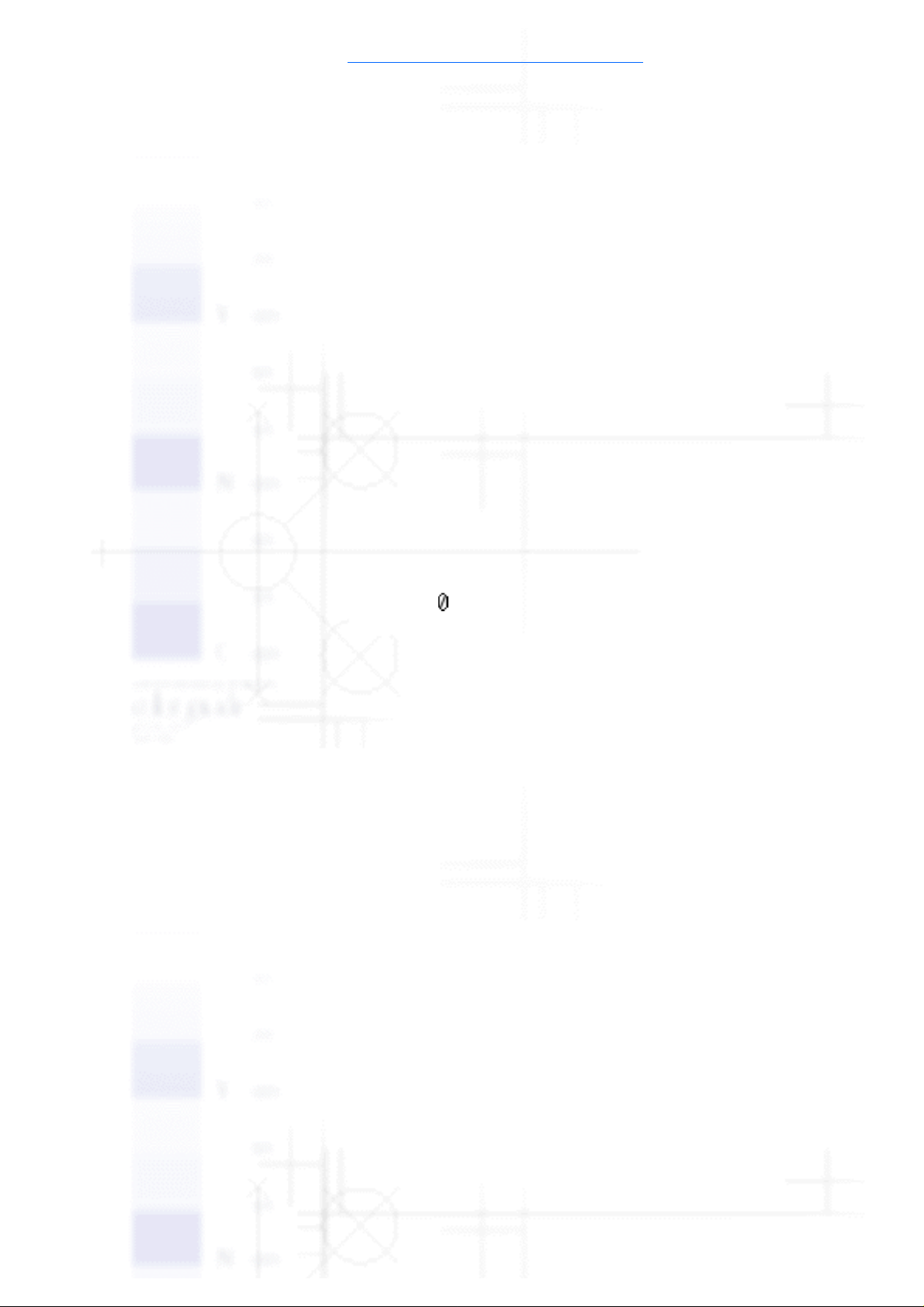
Informationen zu den Standardeinstellungen Ihres Druckers
Abtrennposition transportieren. Siehe Verwendung der Abtrennfunktion für weitere Informationen.
Automatischer Z.-Vorschub
Wenn der automatische Zeilenvorschub aktiviert ist, wird an jeden Wagenrücklaufbefehl (CR) ein
Zeilenvorschubbefehl (LF) angehängt.
Druckrichtung
Sie können die Optionen Automatische Druckrichtung, Bidirektionaler Druck (Bi-D) oder
unidirektionaler Druck (Uni-D) auswählen. Der Druckvorgang ist normalerweise bidrektional, der
unidirektionale Druck ermöglicht jedoch eine präzisere vertikale Ausrichtung.
Betriebssystem
Wenn Sie die Option ESC/P2 auswählen, wird der Drucker im Modus EPSON ESC/P2 betrieben.
Wenn Sie die Option IBM PPDS auswählen, emuliert der Drucker einen IBM-Drucker.
Null-Darstellung
Das Zeichen Null wird mit einem Schrägstrich (
) (diese Funktion ist aktiviert) oder ohne
Schrägstrich (0) (diese Funktion ist deaktiviert) dargestellt. Der Schrägstrich ermöglicht Ihnen, auf
einfache Weise zwischen dem Großbuchstaben "O" und einer Null zu unterscheiden.
Schneller Entwurf
Wenn die Funktion Schneller Entwurf aktiviert ist, druckt der Drucker bis zu 550 cps (Zeichen pro
Sekunde) bei 10 cpi (Zeichen pro Zoll). Wenn die Funktion deaktiviert ist druckt der Drucker 495 cps
bei 10 cpi.
I/F-Modus (Schnittstellenmodus)
Der Drucker verfügt über einen Steckplatz für eine optionale Schnittstellenkarte zusätzlich zu der
eingebauten parallelen Schnittstelle und der USB-Schnittstelle. Für den Schnittstellenmodus können
Sie folgende Optionen wählen. Auto (automatisch), Parallel, USB oder Optional. Wenn Sie die
Option Auto wählen, wechselt der Drucker automatisch zu der Schnittstelle, die Daten empfängt und
verwendet diese Schnittstelle bis zum Ende des jeweiligen Druckauftrags. Die Einstellung Auto
ermöglicht Ihnen, einen Drucker mit vielen Computern zu nutzen, ohne dabei den
Schnittstellenmodus wechseln zu müssen.
Wenn nur ein Computer am Drucker angeschlossen ist, können Sie die Option Parallel, USB oder
Optional, auswählen, je nach Schnittstelle, die Ihr Computer verwendet.
Wartezeit für automatische I/F-Erkennung
file:///E|/TEMP/DLQ-3500/REF_G/ref_g/contr_3.htm (4 von 8) [05.03.02 17:12:53]
Page 18
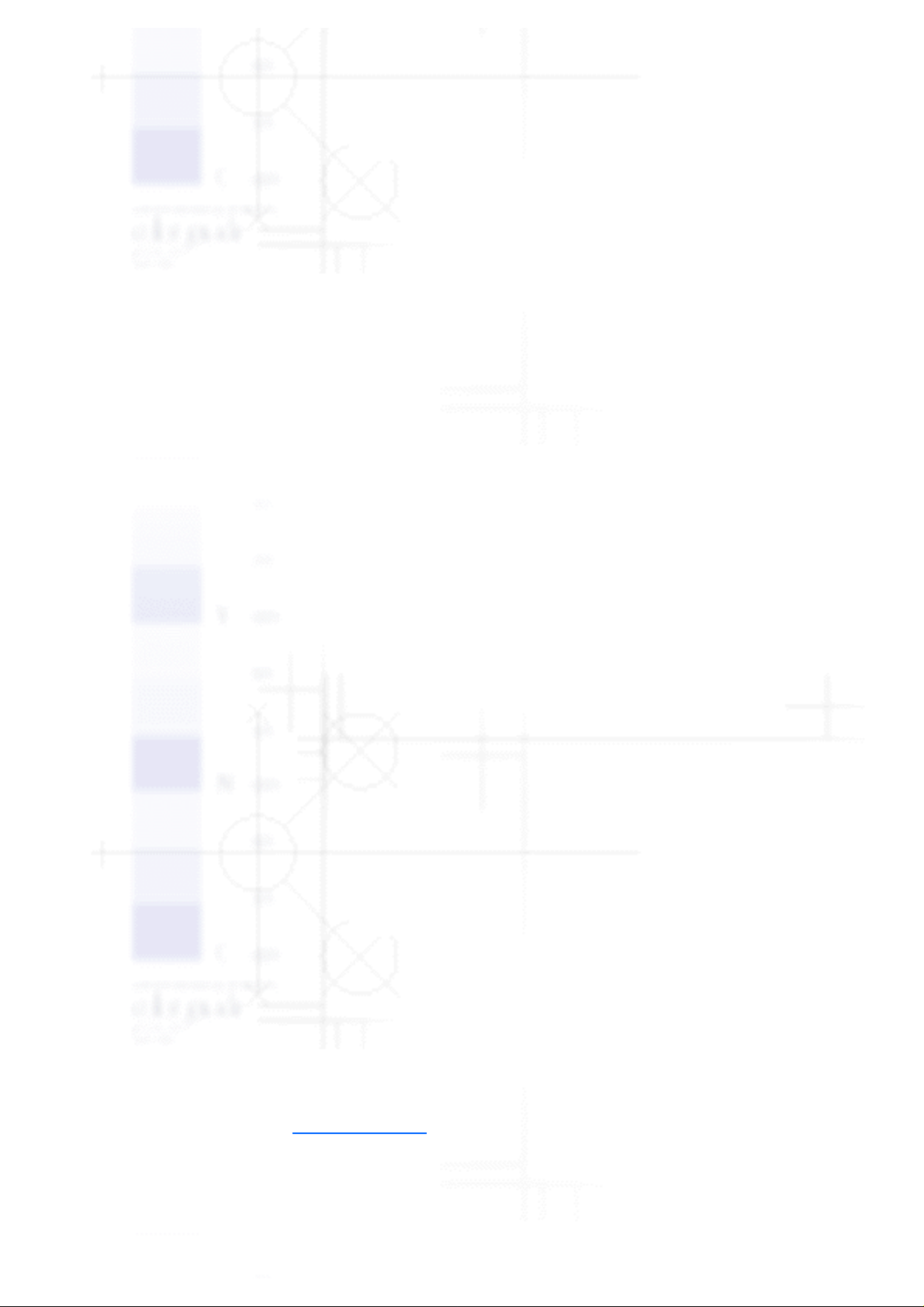
Informationen zu den Standardeinstellungen Ihres Druckers
Wenn sich der Drucker im automatischen Schnittstellenmodus befindet und von der gegenwärtig
ausgewählten Schnittstelle über den für diese Einstellung festgelegten Zeitraum keine Daten
empfängt, stellt der Drucker selbsttätig fest, welche Schnittstelle Daten empfängt und wechselt dann
zu dieser Schnittstelle. Sie können für die Wartezeit für automatische I/F-Erkennung entweder 10
Sekunden oder 30 Sekunden festlegen.
Paralleler I/F bidirektionaler Modus
Wenn diese Option aktiviert ist, wird der bidirektionale Übertragungsmodus für die parallele
Schnittstelle verwendet. Wenn der bidirektionale Übertragungsmodus nicht erforderlich ist,
deaktivieren Sie diese Option.
Paketmodus
Stellen Sie sicher, die Option Auto auszuwählen, wenn Sie aus Windows-Anwendungen unter
Verwendung des Druckertreibers drucken wollen, der sich auf der im Lieferumfang Ihres Druckers
enthaltenen CD-ROM befindet. Deaktivieren Sie diese Funktion, wenn Sie Verbindungsprobleme
beim Drucken aus Anwendungen unter anderen Betriebssystemen wie beispielsweise DOS haben.
Autom. W.-Rücklauf
Diese Einstellung ist nur im IBM PPDS-Emulationsmodus verfügbar. Wenn die Option
Automatischer Wagenrücklauf (CR) aktiviert ist, folgt jedem Zeilenvorschubbefehl (LF) bzw. ESC JBefehl ein Wagenrücklaufbefehl (CR), sodass der Drucker automatisch zur nächsten Druckposition
am linken Rand fährt. Wenn diese Einstellung deaktiviert ist, müssen Sie manuell einen
Wagenrücklaufbefehl (CR) nach dem Zeilenvorschubbefehl senden, um den Drucker in die
Druckposition am linken Rand zu fahren.
A.G.M. (IBM)
Aktivieren Sie den Alternate Graphic Mode (A.G.M.), damit die Befehle ESC 3, ESC A, ESC J, ESC
K, ESC L, ESC Y, ESC Z und ESC * im IBM PPDS-Emulationsmodus auf dieselbe Weise
funktionieren wie im ESC/P 2-Modus.
Der A.G.M. ist nur im IBM PPDS-Emulationsmodus verfügbar.
Zeichentabelle
Sie haben, je nach Land, in dem Sie Ihren Drucker erworben haben, die Wahl zwischen 13 bis 36
Standardzeichentabellen. Siehe
SETUP-Modus für weitere Informationen.
International Zeichensatz für Italic
Sie haben die Wahl unter einer Reihe internationaler Zeichensätze für die Kursivzeichentabelle
file:///E|/TEMP/DLQ-3500/REF_G/ref_g/contr_3.htm (5 von 8) [05.03.02 17:12:53]
Page 19
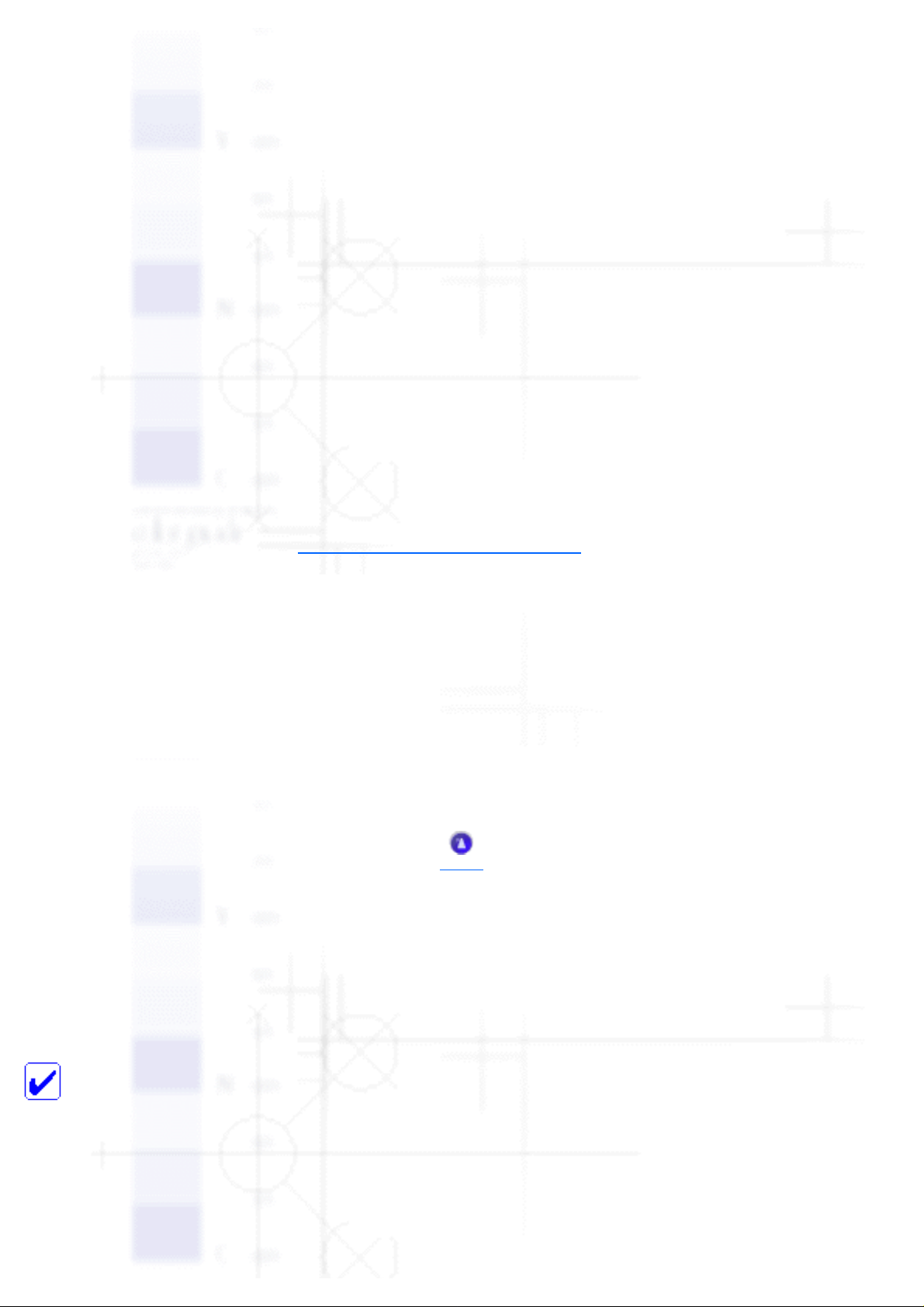
Informationen zu den Standardeinstellungen Ihres Druckers
(Italic). Jeder Zeichensatz umfasst acht Zeichen, die je nach Land oder Sprache verschieden sind,
sodass Sie die Kursivtabelle (Italic) Ihren speziellen Druckanforderungen anpassen können.
Schriftart
Eine der im SETUP-Modus ausgewählten Schriftarten entspricht der Option Others am Bedienfeld.
Am Bedienfeld können Sie folgende Schriftarten direkt auswählen: Draft, Roman, Sans Serif, Courier,
Prestige und Script.
Wartezeit für manuelle Zufuhr
Diese Einstellung ermöglicht Ihnen, die Dauer der Wartezeit zwischen dem Zeitpunkt, zu dem Sie das
Papier in die Papierführung einlegen und dem Einziehen des Papiers zu bestimmen. Wenn das Papier
eingezogen wird, bevor Sie die Position korrekt einstellen können, sollten Sie die Wartezeit erhöhen.
Akustisches Signal
Der Drucker gibt ein akustisches Signal aus, wenn ein Fehler auftritt. Weitere Informationen zu
Druckerfehlern finden Sie unter
Verwendung der Fehleranzeigen. Wenn Sie nicht wollen, dass der
Drucker bei einem Fehler ein akustisches Signal ausgibt, deaktivieren Sie diese Option.
Überlappende Formulare
Diese Einstellung gilt nur dann, wenn die Einstellung Seitenperforation überspringen aktiviert ist.
Wenn die Einstellung Überlappende Formulare aktiviert ist hebt der Drucker den Druckkopf jedes
Mal an, wenn er mithilfe der Funktion Seitenperforation überspringen einen Rand von einem Zoll
setzt. Wenn Sie überlappende Formulare verwenden, müssen Sie sowohl die Einstellung
Überlappende Formulare als auch die Einstellung Seitenperforation überspringen aktivieren.
[Oben]
Standardeinstellungen ändern
Gehen Sie folgendermaßen vor, um in den SETUP-Modus zu wechseln und die Standardeinstellungen
des Druckers zu ändern:
Hinweis:
file:///E|/TEMP/DLQ-3500/REF_G/ref_g/contr_3.htm (6 von 8) [05.03.02 17:12:53]
Page 20
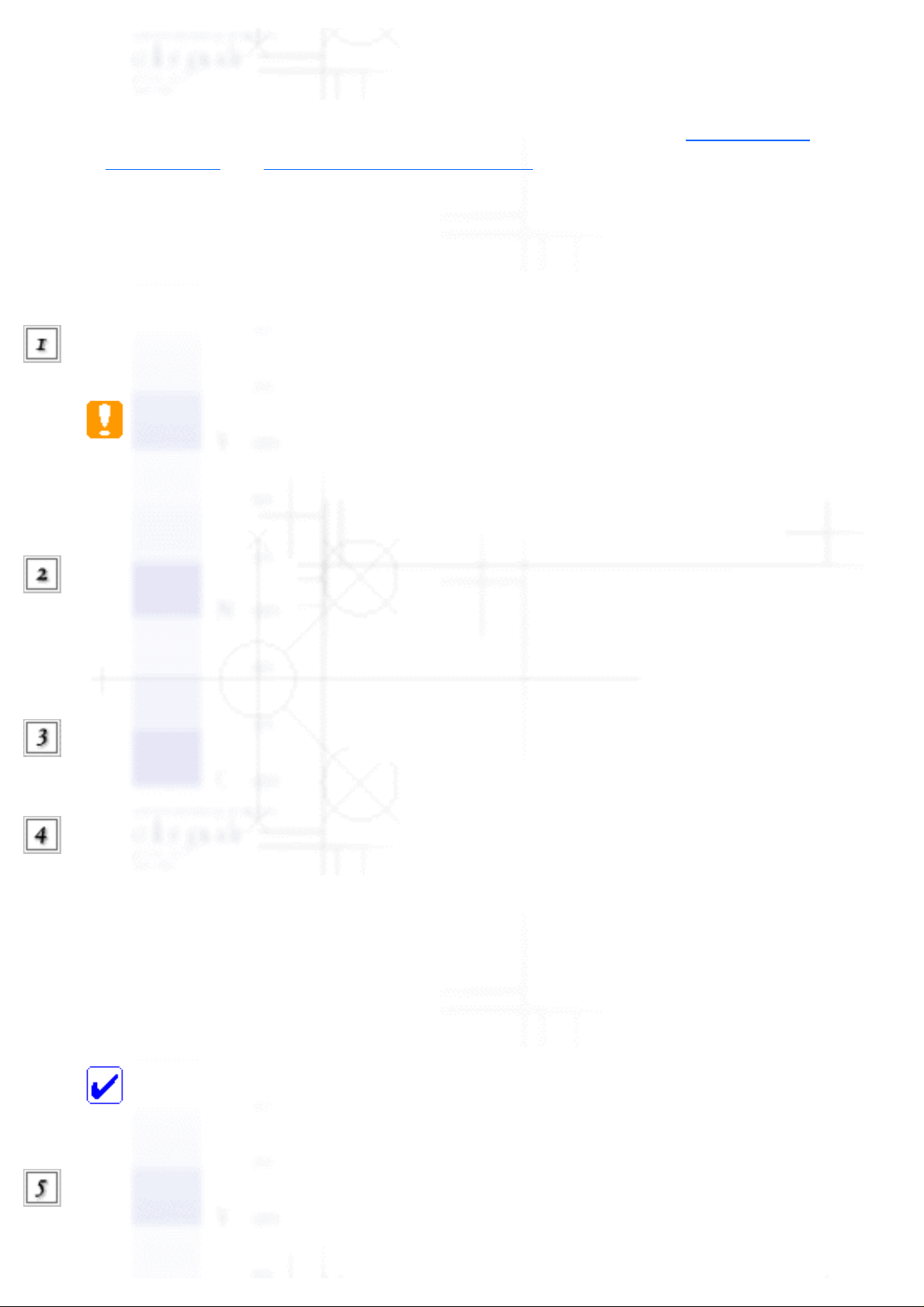
Informationen zu den Standardeinstellungen Ihres Druckers
● Um die Annweisungen zur Sprachauswahl und zum SETUP-Modus ausdrucken zu können,
benötigen Sie drei Einzelblätter des Formats A4 oder Letter Size oder drei Blätter
Endlospapier von min. 279 mm Länge und 210 mm Breite. Weitere Anweisungen zum
Zuführen von Endlospapier und Einzelblattpapier finden Sie unter Zuführen von
Endlospapier und Einlegen von Einzelblattpapier.
● Wenn Sie Einzelblattpapier verwenden, müssen Sie jedes Mal, wenn der Drucker einen
Ausdruck über die Papierführung ausgibt, manuell ein neues Blatt einlegen.
Stellen Sie sicher, dass Papier eingelegt und der Drucker ausgeschaltet ist.
Achtung:
Warten Sie jedes Mal, wenn Sie den Drucker ausgeschaltet haben, wenigstens 5
Sekunden, bevor Sie den Drucker wieder einschalten, ansonsten kann der Drucker
beschädigt werden.
Schalten Sie den Drucker ein und halten Sie dabei gleichzeitig die Taste Font gedrückt.
Der Drucker wechselt in den SETUP-Modus und druckt die Anweisungen zur
Sprachauswahl aus (eine Seite).
Drücken Sie die Taste Font, bis die Anzeigen Font und Pitch, wie in den Anweisungen zur
Sprachauswahl beschrieben, die von Ihnen gewünschte Sprache anzeigen.
Drücken Sie die Taste Tear Off/Special Paper, um die Anweisungen des SETUP-Modus in
der von Ihnen ausgewählten Sprache auszudrucken.
In den ausgedruckten Anweisungen finden Sie die änderbaren Einstellungen
beschrieben. Ferner ist dort aufgeführt, wie Sie die Einstellungen ändern können und
wie Ihnen die Anzeigen am Bedienfeld bei Ihren Einstellungen helfen können. Befolgen
Sie diese Anweisungen, um die Drucker-Standardeinstellungen mit den Tasten am
Drucker-Bedienfeld zu ändern.
Hinweis:
Die Pfeile in den Anweisungen zeigen die aktuellen Druckereinstellungen an.
Wenn Sie Ihre Einstellungen vorgenommen haben, schalten Sie den Drucker aus und
verlassen den SETUP-Modus.
file:///E|/TEMP/DLQ-3500/REF_G/ref_g/contr_3.htm (7 von 8) [05.03.02 17:12:53]
Page 21
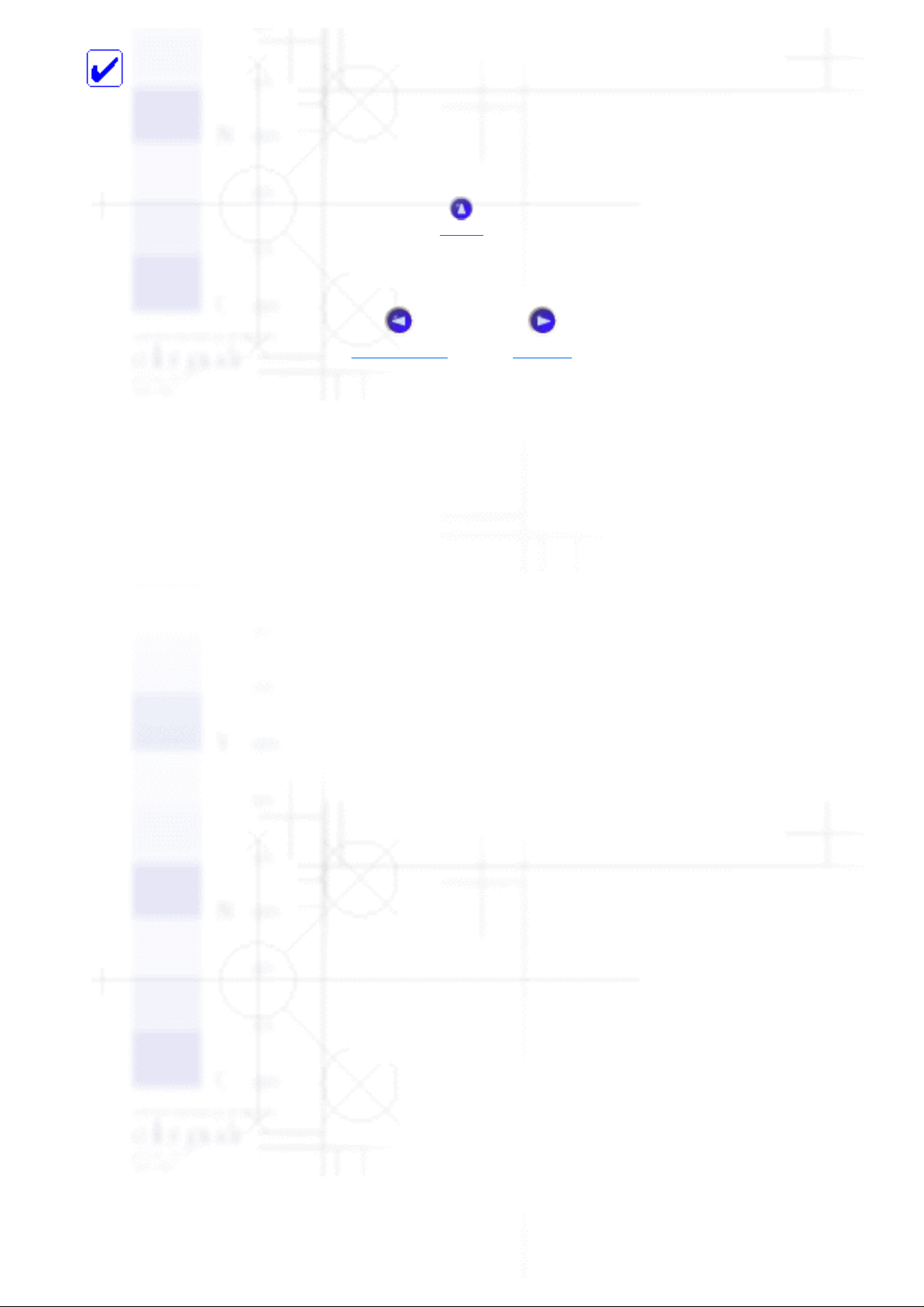
Informationen zu den Standardeinstellungen Ihres Druckers
Hinweis:
Sie können den SETUP-Modus jeder Zeit verlassen, indem Sie den Drucker
ausschalten. Alle von Ihnen ausgewählten Einstellungen bleiben gespeichert, bis sie
erneut geändert werden.
[Oben]
Vorheriges Weiter
file:///E|/TEMP/DLQ-3500/REF_G/ref_g/contr_3.htm (8 von 8) [05.03.02 17:12:53]
Page 22
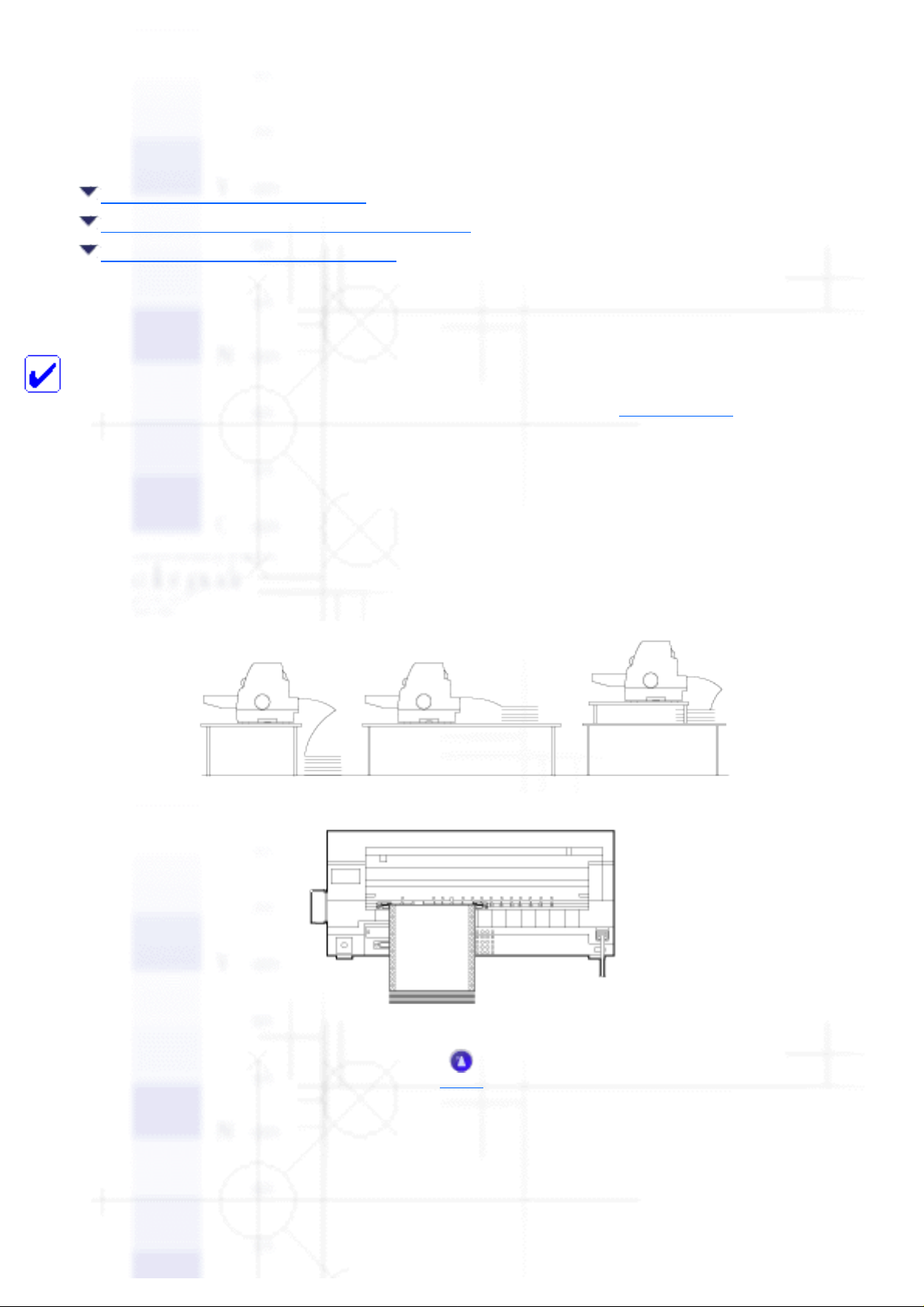
Zuführen von Endlospapier
Umgang mit Papier
Zuführen von Endlospapier
Ausrichtung von Endlospapier
Zufuhr von Endlospapier über den Traktor
Verwendung der Abtrennfunktion
Sie können Endlospapier über die eingebaute Traktoreinheit zuführen.
Hinweis:
Für detaillierte Papierspezifikationen von Endlospapier, siehe
Endlospapier.
Ausrichtung von Endlospapier
Wenn Sie Endlospapier einlegen, müssen Sie sicherstellen, dass das Endlospapier, wie nachfolgend
dargestellt, mit dem Traktor ausgerichtet ist, sodass das Papier ungehindert in den Drucker
eingezogen wird.
[Oben]
Zufuhr von Endlospapier über den Traktor
file:///E|/TEMP/DLQ-3500/REF_G/ref_g/paper_3.htm (1 von 8) [05.03.02 17:12:56]
Page 23
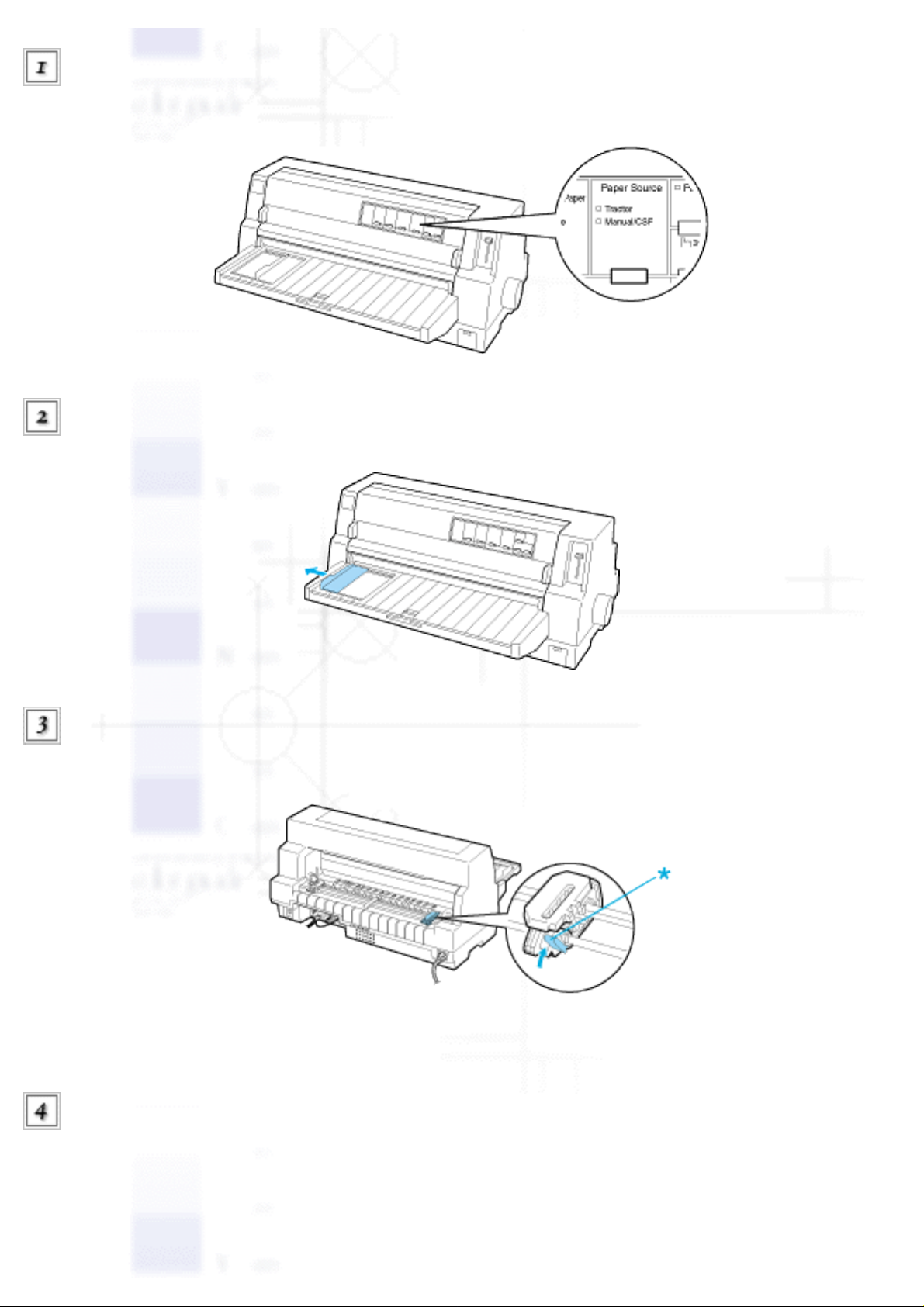
Zuführen von Endlospapier
Stellen Sie sicher, dass Tractor am Bedienfeld als Papierzufuhr ausgewählt ist. Ist dies nicht
der Fall, wählen Sie die Option Tractor mit der Taste Paper Source aus.
Schieben Sie die Papierführungsschiene ganz nach links.
Lösen Sie die Verriegelungshebel der Stachelradführungen an der Rückseite des Druckers,
indem Sie sie nach oben drücken.
* Verriegelungshebel der Stachelradführungen
Richten Sie die linke Stachelradführung so aus, dass sich die Stifte der Stachelradführung
links von der Pfeilmarkierung an der Rückseite des Druckers befinden. Drücken Sie dann den
Verriegelungshebel nach unten, um die Stachelradführung in dieser Position zu arretieren.
file:///E|/TEMP/DLQ-3500/REF_G/ref_g/paper_3.htm (2 von 8) [05.03.02 17:12:56]
Page 24
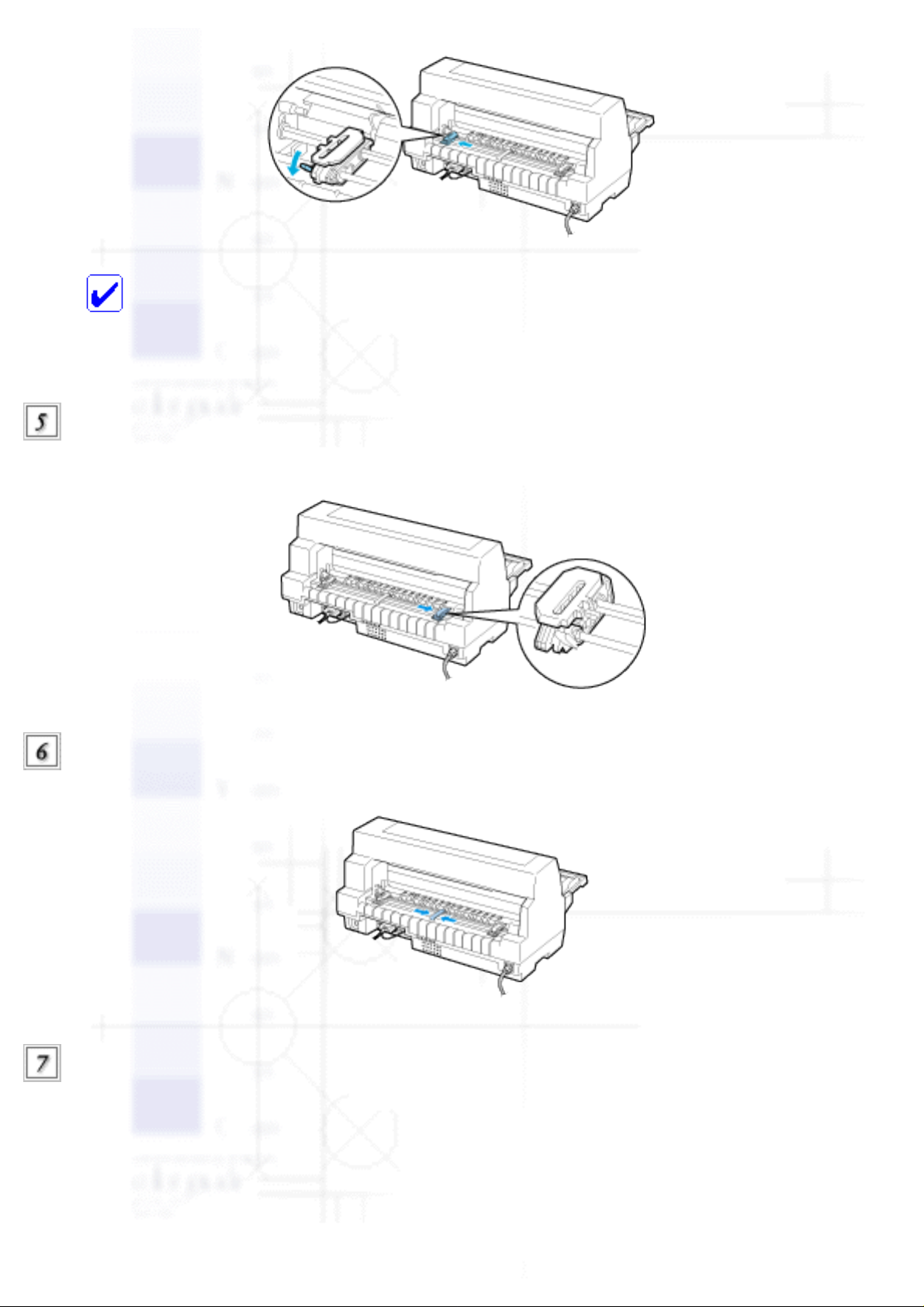
Zuführen von Endlospapier
Hinweis:
Der Druckvorgang beginnt an der Pfeilmarkierung an der Rückseite des Druckers. Der
nicht bedruckbare Bereich befindet sich links von der Pfeilmarkierung.
Verschieben Sie die rechte Stachelradführung, bis sie ungefähr mit der Breite des von Ihnen
verwendeten Papiers übereinstimmt. Arretieren Sie diese Stachelradflührung jedoch nicht.
Schieben Sie die Papierstütze mittig zwischen die beiden Stachelradführungen.
Öffnen Sie die Stachelradabdeckungen.
file:///E|/TEMP/DLQ-3500/REF_G/ref_g/paper_3.htm (3 von 8) [05.03.02 17:12:56]
Page 25
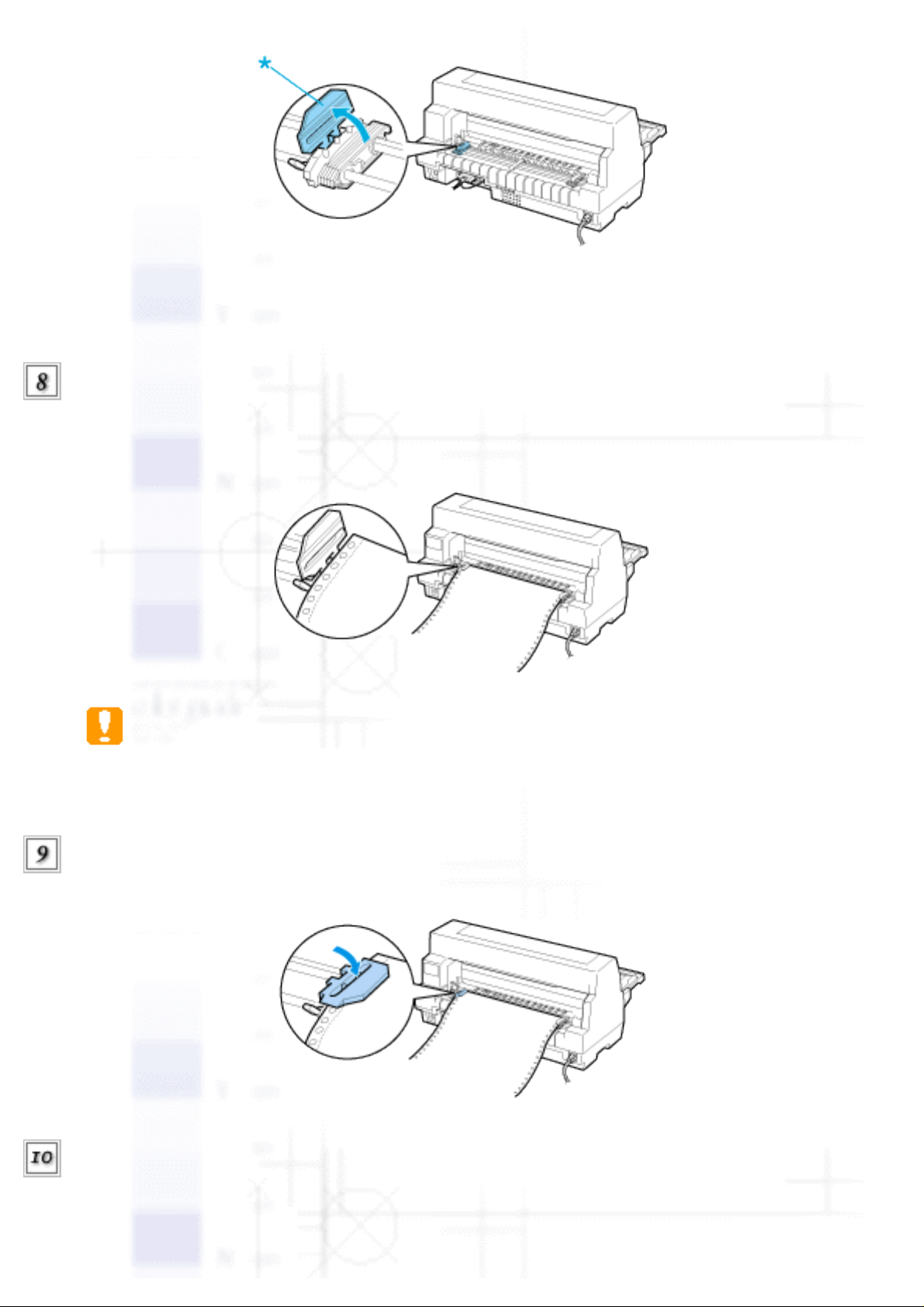
Zuführen von Endlospapier
* Stachelradabdeckung
Lassen Sie die ersten drei Löcher der Papierperforierung des Endlospapiers auf beiden Seiten
über die Stifte der Stachelräder gleiten. Stellen Sie sicher, dass Sie das Papier so ausgerichtet
haben, dass es mit der zu bedruckenden Seite nach oben zeigt.
Achtung:
Stellen Sie sicher, dass das erste Endlospapierblatt eine saubere, gerade Kante aufweist,
sodass es sich problemlos in den Drucker einziehen lässt.
Schließen Sie die Stachelradabdeckungen.
Verschieben Sie die rechte Stachelradführung, um das Papier zu spannen. Drücken Sie dann
den Verriegelungshebel der Stachelradführung nach unten, um sie in dieser Position zu
arretieren.
file:///E|/TEMP/DLQ-3500/REF_G/ref_g/paper_3.htm (4 von 8) [05.03.02 17:12:56]
Page 26
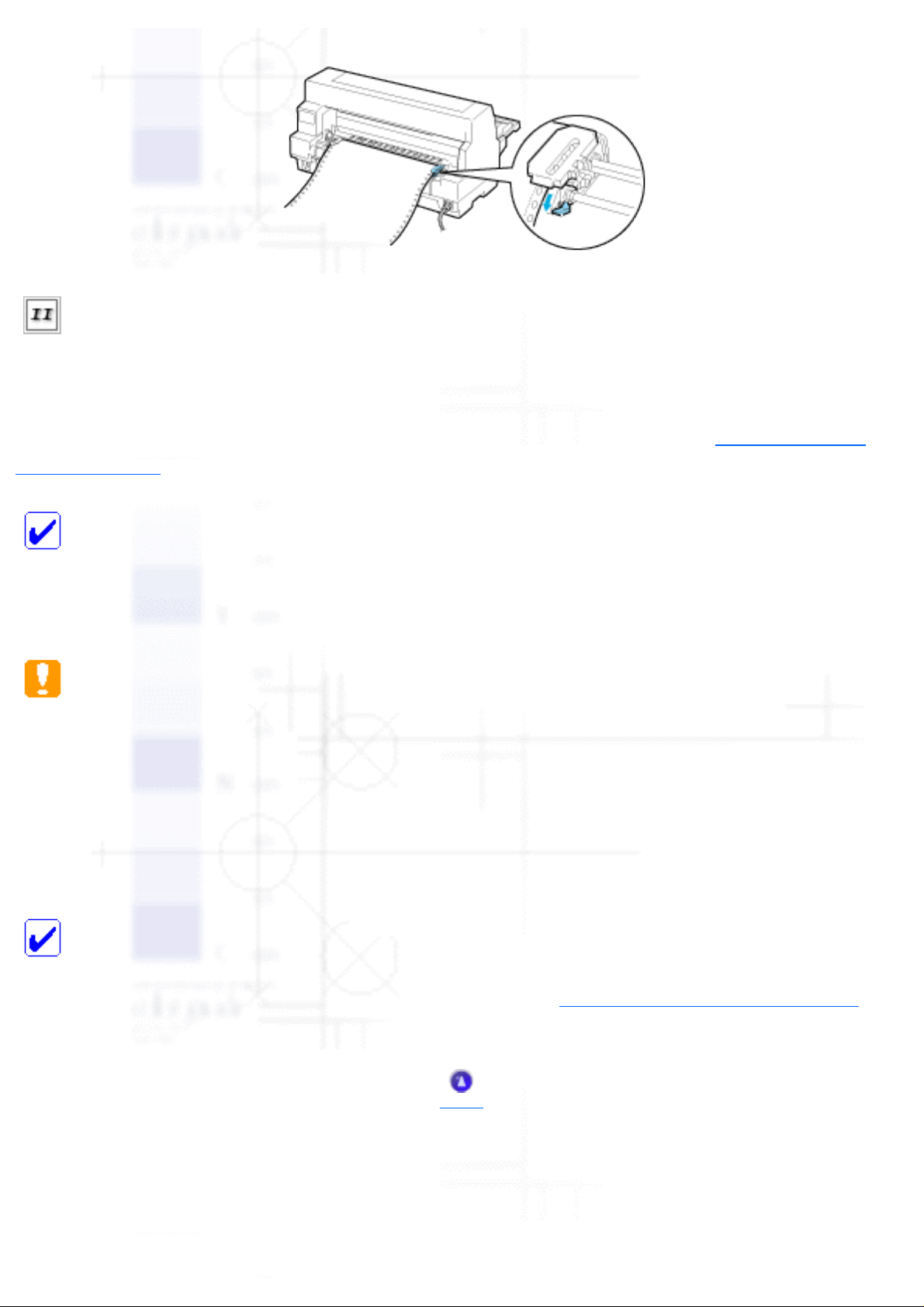
Zuführen von Endlospapier
Wenn Ihr Drucker ausgeschaltet ist, schalten Sie ihn ein. Der Drucker ist betriebsbereit.
Wenn Sie Endlospapier verwenden, können Sie die Abtrennfunktion verwenden, um gedruckte Seiten
abzutrennen und das Papier der nicht bedruckten Seiten, die gewöhnlich zwischen den
Druckaufträgen anfallen, einzusparen. Weitere Informationen erhalten Sie unter
Verwendung der
Abtrennfunktion.
Hinweis:
Stellen Sie stets sicher, dass wenigstens ein Blatt mehr als benötigt eingelegt ist; Endlospapier
lässt sich möglicherweise nicht korrekt einziehen, wenn es nicht über die Stachelradführungen
eingezogen wird.
Achtung:
● Verwenden Sie das Walzenhandrad an der rechten Seite des Druckers nur zur Behebung
von Papierstaus, wenn der Drucker ausgeschaltet ist. Ansonsten können Sie den Drucker
beschädigen oder die Druckstartposition verstellen.
● Öffnen Sie die Druckerabdeckung nicht während des Papiereinzugs; ansonsten können Sie
das Papier nicht korrekt zuführen.
Hinweis:
Wenn die erste Zeile auf Ihrer Seite zu hoch oder zu niedrig gedruckt wird, können Sie diese
Position mithilfe der Funktion Micro Adjust, wie unter
Einstellung der Druckstartposition
beschrieben, ändern.
[Oben]
Verwendung der Abtrennfunktion
Sie können die Abtrennfunktion verwenden, um das Endlospapier nach Abschluss des Druckvorgangs
file:///E|/TEMP/DLQ-3500/REF_G/ref_g/paper_3.htm (5 von 8) [05.03.02 17:12:56]
Page 27
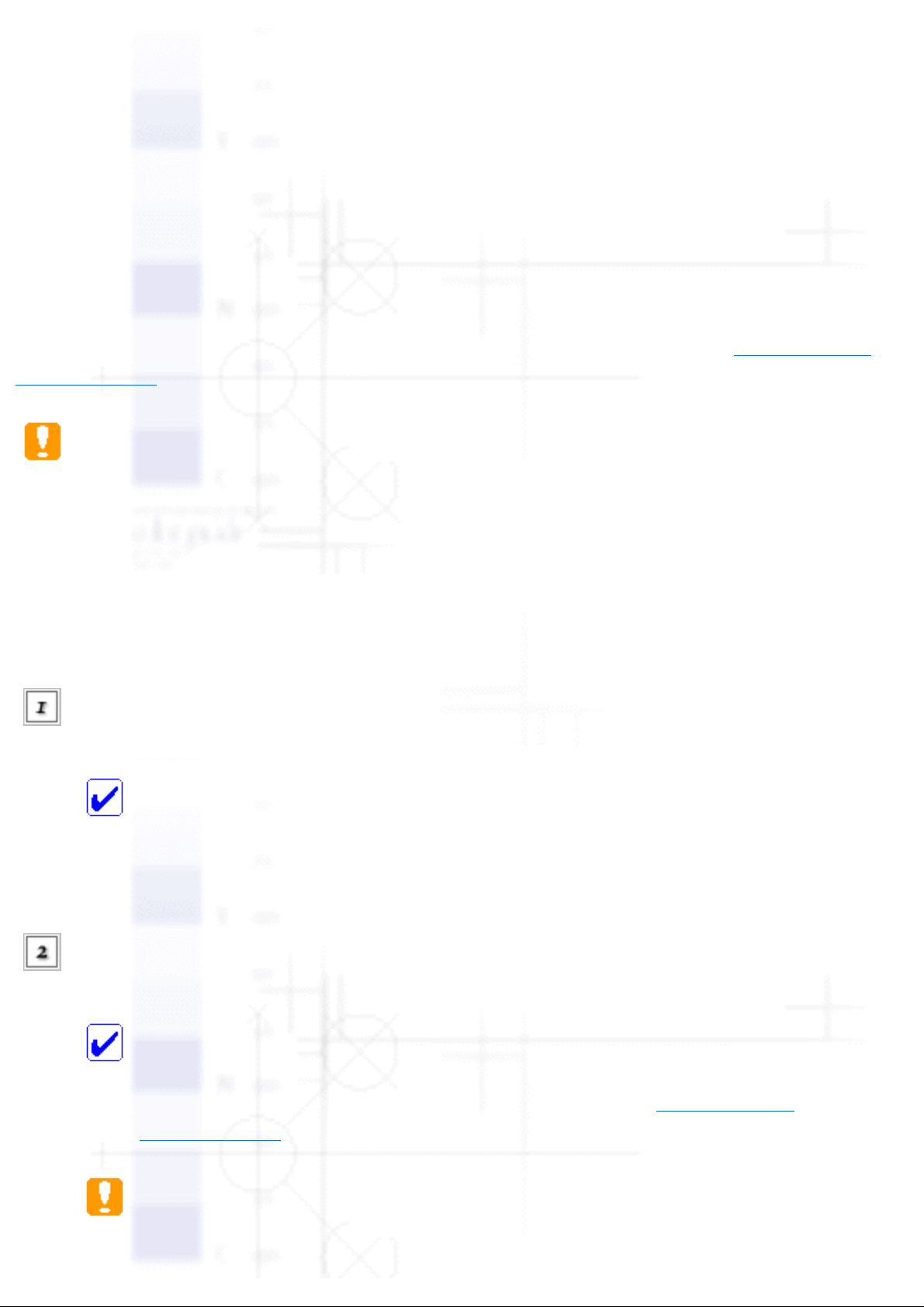
Zuführen von Endlospapier
bis zur Abtrennkante des Druckers vorzuschieben. Sie können die gedruckten Bögen dann auf
einfache Weise abtrenen. Wenn Sie den Druckvorgang wieder aufnehmen, transportiert der Drucker
das Papier automatisch zurück in die Druckstartposition. Hierdurch sparen Sie Papier, indem Sie das
Papier, das zwischen den Ausdrucken frei bleiben würde, nutzen.
Sie können die Abtrennfunktion auf zwei Arten nutzen: Manuell, indem Sie die Taste Tear
Off/Special Paper drücken oder automatisch, indem Sie die Option Abtrennautomatik im SETUPModus aktivieren. Die Anzeigen Tear Off/Special Paper blinken, wenn sich das Endlospapier in der
Abtrennposition befindet.
Wenn die Perforierung zwischen den Seiten nicht mit der Abtrennkante ausgerichtet ist, können Sie
die Position der Perforierung mithilfe der Funktion Micro Adjust einstellen. Siehe
Einstellung der
Abtrennposition für weitere Informationen.
Achtung:
Verwenden Sie nie die Abtrennfunktion, um Endlospapier mit Etiketten zurückzuziehen.
Etiketten können sich vom Trägerblatt lösen und einen Papierstau verursachen.
Verwendung der Taste Tear Off/Special Paper
Gehen Sie folgendermaßen vor, um Papier durch Drücken der Taste Tear Off/Special Paper in die
Abtrennposition zu transportieren.
Stellen Sie nach Abschluss des Druckvorgangs sicher, dass die Anzeigen Tear Off/Special
Paper nicht blinken.
Hinweis:
Wenn die Anzeigen Tear Off/Special Paper blinken, befindet sich das Papier in der
Abtrennposition. Wenn Sie die Taste Tear Off/Special Paper erneut drücken, zieht der
Drucker das Papier bis zur nächsten Druckstartposition ein.
Drücken Sie die Taste Tear Off/Special Paper. Der Drucker transportiert das Papier bis zur
Abtrennkante.
Hinweis:
Wenn die Papierperforierung nicht korrekt mit der Abtrennkante ausgerichtet ist,
können Sie die Position der Perforierung mithilfe der unter
Einstellung der
Abtrennposition beschriebenen Funktion Micro Adjust einstellen.
Achtung:
file:///E|/TEMP/DLQ-3500/REF_G/ref_g/paper_3.htm (6 von 8) [05.03.02 17:12:56]
Page 28
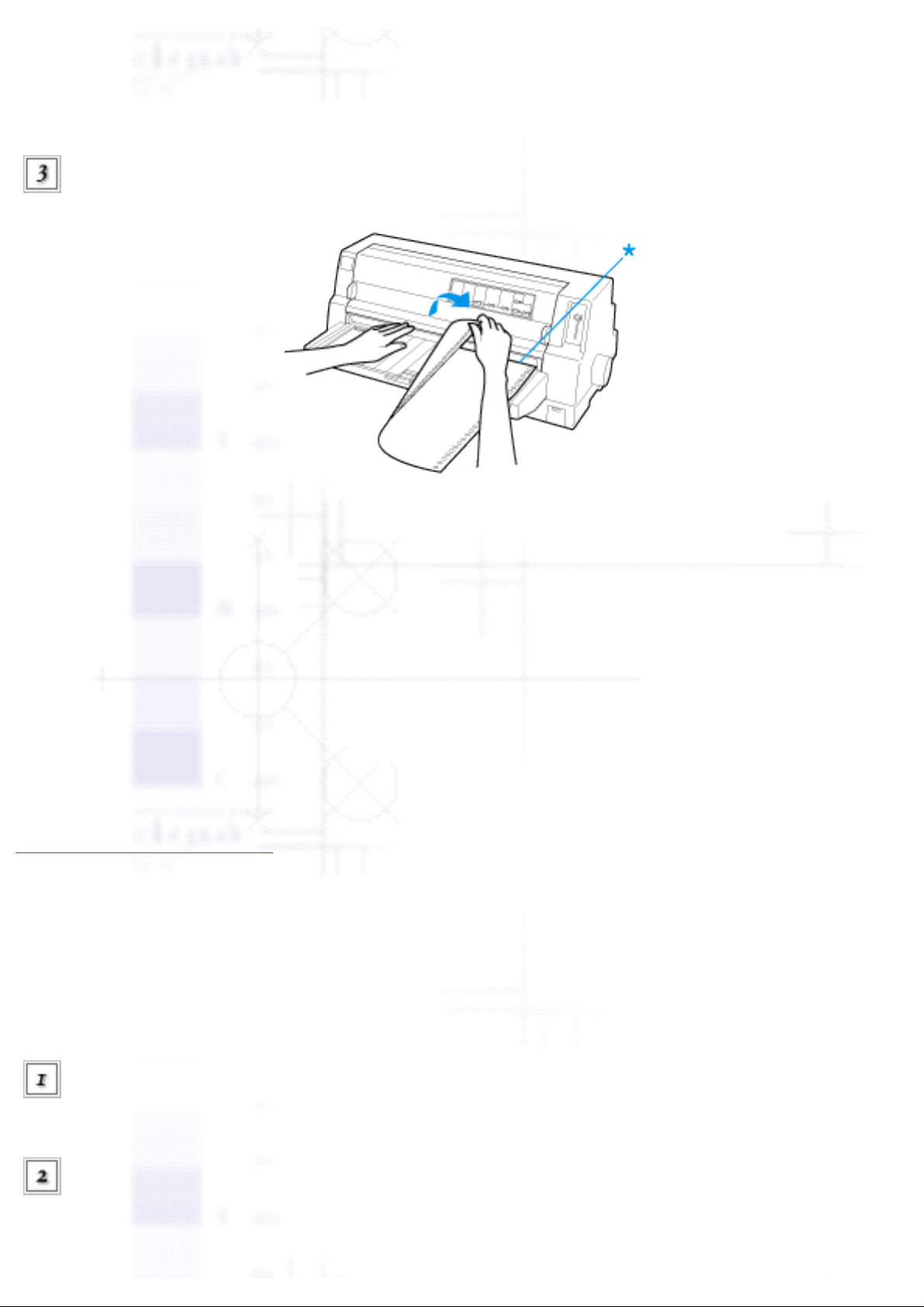
Zuführen von Endlospapier
Verwenden Sie das Walzenhandrad nie zur Einstellung der Abtrennposition. Dies kann
Schäden am Drucker oder eine vollständig verstellte Druckstartposition zur Folge
haben.
Trennen Sie alle ausgedruckten Seiten über die Abtrennkante der Druckerabdeckung ab.
* Abtrennkante
Wenn Sie den Druckvorgang wieder aufnehmen, zieht der Drucker das Papier zurück in
die Druckstartposition und startet den Druckvorgang (Sie können das Papier auch
manuell in die Druckstartposition zurückführen. Drücken Sie hierzu die Taste Tear
Off/Special Paper).
Automatischer Papiertransport in die Abtrennposition
Um die ausgedruckten Dokumente automatisch in die Abtrennposition vorzuschieben, aktiveren Sie
im SETUP-Modus die Abtrennautomatik und wählen die entsprechende Seitenlänge für Endlospapier
aus. Weitere Anweisungen zum Ändern der Standardeinstellungen finden Sie unter
Standardeinstellungen ändern.
Wenn die Abtrennautomatik aktiviert ist, transportiert der Drucker das Papier automatisch in die
Abtrennposition, wenn er Druckdaten für eine volle Seite oder einen Seitenvorschubbefehl ohne
weitere Daten empfängt.
Die folgenden Schritte beschreiben die Verwendung der automatischen Abtrennfunktion.
Wenn der Druckvorgang abgeschlossen ist, transportiert der Drucker die Perforierung der
letzten Seite in die Abtrennposition.
Trennen Sie alle ausgedruckten Seiten über die Abtrennkante der Druckerabdeckung ab.
file:///E|/TEMP/DLQ-3500/REF_G/ref_g/paper_3.htm (7 von 8) [05.03.02 17:12:56]
Page 29
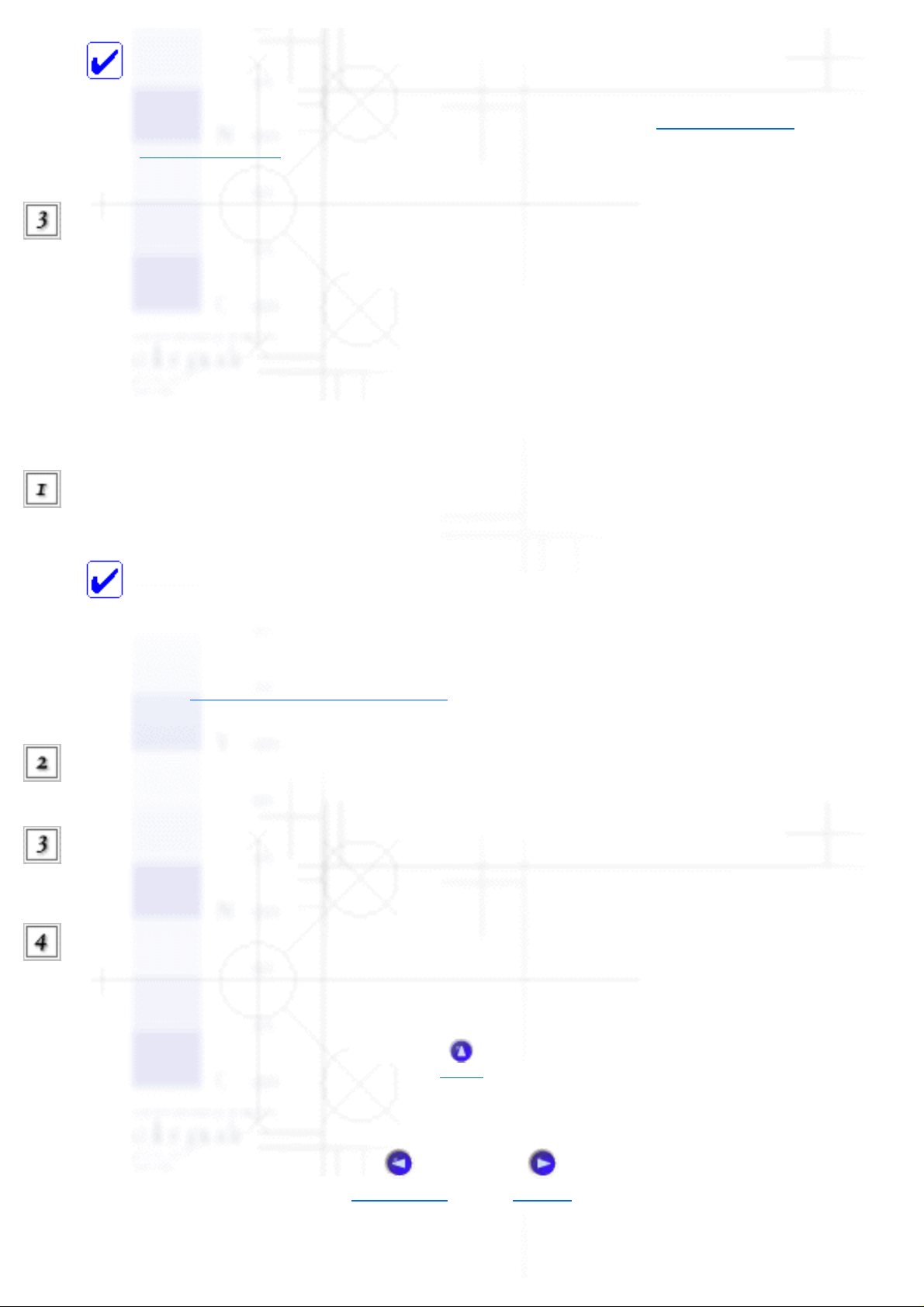
Zuführen von Endlospapier
Hinweis:
Wenn die Papierperforierung nicht korrekt mit der Abtrennkante ausgerichtet ist,
können Sie die Position der Perforierung mithilfe der unter
Einstellung der
Abtrennposition beschriebenen Funktion Micro Adjust einstellen.
Wenn Sie den Druckvorgang wieder aufnehmen, transportiert der Drucker das Papier zurück
in die Druckstartposition und startet den Druckvorgang (Sie können das Papier auch manuell
in die Druckstartposition zurückführen. Drücken Sie hierzu die Taste Tear Off/Special
Paper).
Entfernen von Endlospapier
Gehen Sie folgendermaßen vor, um Papier aus dem Drucker zu entfernen:
Drücken Sie die Taste Tear Off/Special Paper, nachdem der Drucker den Druckvorgang
beendet hat. Der Drucker schiebt das Papier bis in die Abtrennposition vor.
Hinweis:
Wenn die Abtrennautomatik aktiviert ist, schiebt der Drucker die Papierperforierung
automatisch in die Abtrennposition vor. Sie können die Abtrennautomatik aktivieren,
indem Sie die Standardeinstellungen ändern. Nähere Informationen dazu finden Sie
unter
Standardeinstellungen ändern.
Trennen Sie die bedruckten Seiten ab.
Drücken Sie die Taste Load/Eject, um das Endlospapier wieder zurück aus dem Drucker und
in die Papierparkposition zu ziehen.
Um das Endlospapier vollständig aus dem Drucker zu entfernen, öffnen Sie die
Stachelradabdeckungen. Entnehmen Sie das Papier aus der Traktoreinheit und schließen Sie
dann die Stachelradabdeckungen.
[Oben]
Vorheriges Weiter
file:///E|/TEMP/DLQ-3500/REF_G/ref_g/paper_3.htm (8 von 8) [05.03.02 17:12:56]
Page 30
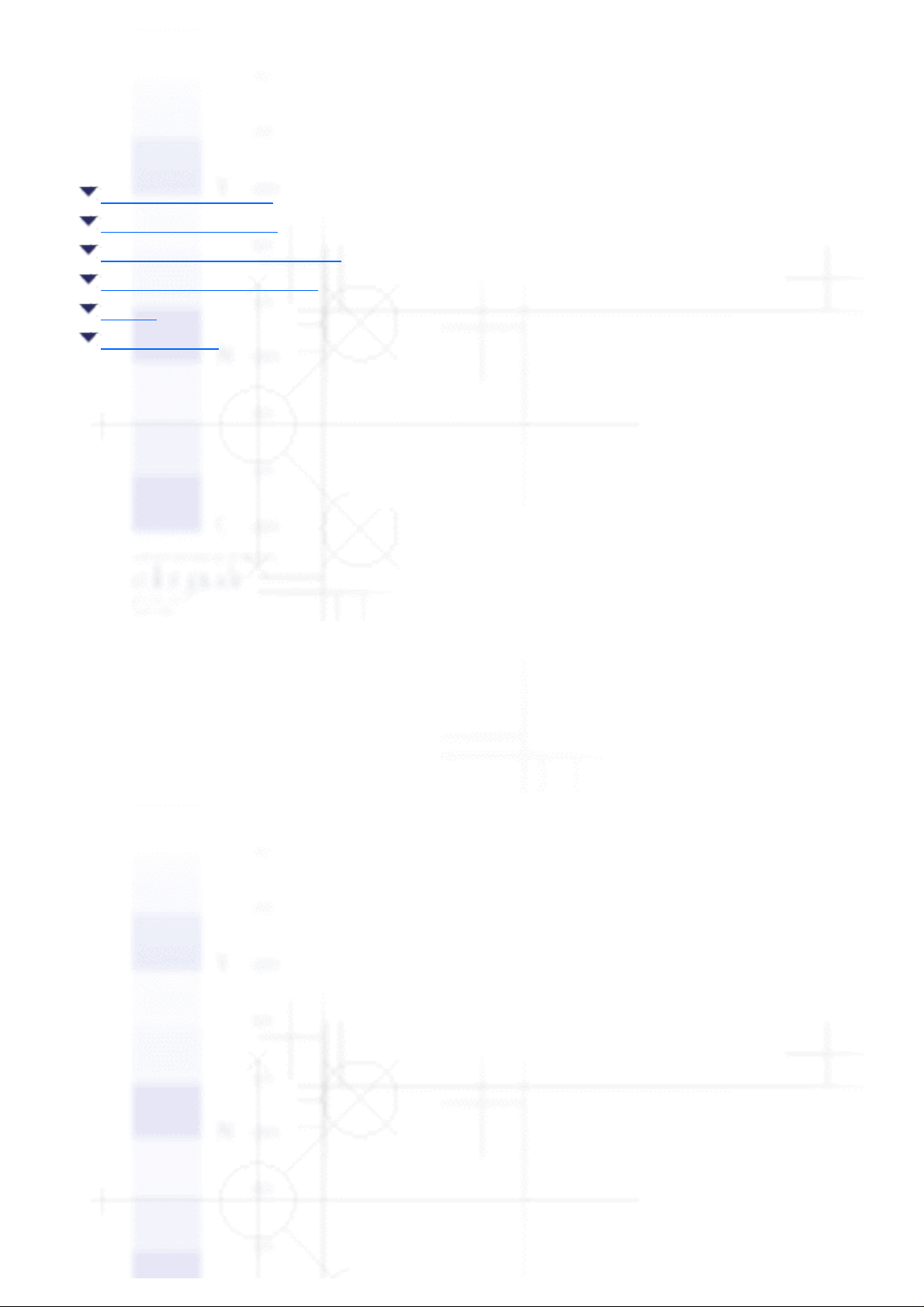
Druckerspezifikationen
Produktinformationen
Druckerspezifikationen
Mechanische Daten
Elektronische Daten
Elektrische Anschlusswerte
Umgebungsbedingungen
Papier
Druckbereich
Mechanische Daten
Druckmethode: 24-Nadel-Matrixdruck
Druckgeschwindigkeit: High speed draft 550 Zeichen/Sekunde bei 10
Zeichen/Zoll
Draft 495 Zeichen/Sekunde bei 10
Zeichen/Zoll
(594 Zeichen/Sekunde bei
max. 12 Zeichen/Zoll)
Letter Quality 165 Zeichen/Sekunde bei 10
Zeichen/Zoll
Druckrichtung: Bidirektional mit Druckwegoptimierung für Text und
Grafiken. Der Unidirektionaldruck von Text bzw.
Grafiken ist über Softwarebefehle auswählbar.
Zeilenabstand: 1/6 Zoll oder programmierbar in 1/360-Zoll-Schritten
Druckbare Spalten: 136 Spalten (bei 10 Zeichen/Zoll)
Auflösung: Max. 360 x 180 dpi (LQ-Modus)
file:///E|/TEMP/DLQ-3500/REF_G/ref_g/apspe_3.htm (1 von 23) [05.03.02 17:13:02]
Page 31

Druckerspezifikationen
Papierzuführung: Walzeneinzug (vorne)
Schubtraktor (hinten)
Einzelblatteinzug (optional)
Automatische Blattjustageeinheit (optional)
Papierzuführungsgeschwindigkeit: kontinuierlich 20,32 cm/Sekunde
diskontinuierlich 37 ms/Zeile bei einem
Zeilenabstand von 1/6 Zoll
Papierkapazität: Optionaler Einzelblatteinzug
Bis zu 200 Bögen à 82 g/m
2
(Papierformat A3: Bis zu 130 Bögen à
82 g/m
2
)
Zuverlässigkeit: Gesamtdruckvolumen 25 Millionen Zeilen
(mit Ausnahme des
Druckkopfs)
MTBF 10.000
Betriebsstunden (25%
Auslastung)
Lebensdauer des
Druckkopfs:
Ca. 200 Millionen
Anschläge/Nadel x 2
(Monochrom)
Ca. 100 Millionen
Anschläge/Nadel x 2 (Farbe)
Abmessungen und Gewicht
(einschließlich Papierführung):
Höhe
Breite
Tiefe
Gewicht
276 mm
660 mm
432 mm
* Ca. 18,1 kg
Farbband: Farbbandkassette mit
schwarzem Farbband
S015139 (Kassette mit langer
Lebensdauer)
S015066 (normale Kassette)
file:///E|/TEMP/DLQ-3500/REF_G/ref_g/apspe_3.htm (2 von 23) [05.03.02 17:13:02]
Page 32

Druckerspezifikationen
Farbbandkassette mit
farbigem Farbband
S015067
Lebensdauer des
Farbbands
(bei 10 Zeichen/Zoll
im LQ-Modus mit 48
dpi)
Schwarzes Farbband
Ca. 9 Millionen Zeichen
(Kassette mit langer
Lebensdauer)
Ca. 6 Millionen Zeichen
(Kassette mit normaler
Lebensdauer)
Farbiges Farbband
Ca. 1,5 Millionen Zeichen
(Schwarz)
Ca. 1,1 Millionen Zeichen
(Magenta)
Ca. 1,1 Millionen Zeichen
(Cyan)
Ca. 0,8 Millionen Zeichen
(Gelb)
Geräuschpegel: Ca. 59 dB (A) (ISO 7779)
Hinweis:
Die Position des Papierstärkehebel oder ein überhitzter Druckkopf können sich auf die
Druckgeschwindigkeit auswirken.
[Oben]
Elektronische Daten
Schnittstellen: Eine bidirektionale 8-Bit-Parallelschnittstelle mit IEEE-1284-
Nibble-Modusunterstützung, eine USB (Ver. 1.1)-Schnittselle
und ein Steckplatz für eine optionale Typ-B-Schnittstellenkarte.
Pufferspeicher: 128 KB
Druckereigene
Schriften:
Bitmap-Schriften
file:///E|/TEMP/DLQ-3500/REF_G/ref_g/apspe_3.htm (3 von 23) [05.03.02 17:13:02]
Page 33

Druckerspezifikationen
EPSON Draft 10, 12, 15 Zeichen/Zoll
EPSON Roman 10, 12, 15 Zeichen/Zoll,
proportional
EPSON Sans Serif 10, 12, 15 Zeichen/Zoll,
proportional
EPSON Courier 10, 12, 15 Zeichen/Zoll
EPSON Prestige 10, 12 Zeichen/Zoll
EPSON Script 10 Zeichen/Zoll
EPSON Script C proportional
EPSON Orator 10 Zeichen/Zoll
EPSON Orator S 10 Zeichen/Zoll
EPSON OCR-B 10 Zeichen/Zoll
Skalierbare Schriften
EPSON Roman 10,5, 8 bis 32 Punkte, in
Schritten von je 2 Punkten
EPSON Sans Serif 10,5, 8 bis 32 Punkte, in
Schritten von je 2 Punkten
EPSON Roman T 10,5, 8 bis 32 Punkte, in
Schritten von je 2 Punkten
EPSON Sans Serif H 10,5, 8 bis 32 Punkte, in
Schritten von je 2 Punkten
file:///E|/TEMP/DLQ-3500/REF_G/ref_g/apspe_3.htm (4 von 23) [05.03.02 17:13:02]
Page 34

Druckerspezifikationen
Barcode-Schriften
EAN-13, EAN-8, Interleaved 2 of 5, UPC-A, UPC-E, Code 39,
Code 128, POSTNET
Zeichentabellen: Standardversion
1 Kursiv- und 12 Grafikzeichentabellen:
Italic-Zeichentabelle,
PC 437 (US, Standard
Europa), PC 850 (Multilingual), PC 860
(Portugiesisch)
PC 861 (Isländisch), PC 865 (Skandinavisch),
PC 863 (Französisch (Kananda)), BRASCII,
Abicomp, ISO Latin 1, Roman 8, PC 858,
ISO 8859-15
Die folgenden 23 Grafikzeichentabellen sind ebenfalls in
einigen Ländern verfügbar:
PC 864 (Arabisch), PC 437 Greek,
PC 852 (Osteuropa), PC 853 (Türkisch),
PC 855 (Kyrillisch), PC 857 (Türkisch),
PC 866 (Russich), PC 869 (Griechisch),
MAZOWIA (Polnisch), Code MJK (CSFR),
ISO 8859-7 (Latein/Griechisch),
ISO Latin 1T (Türkisch), Bulgaria (Bulgarisch),
PC 774 (LST 1283: 1993), Estonia (Estnisch),
PC 771 (Litauisch), ISO 8859-2,
PC 866 LAT. (Lettisch), PC 866 UKR
(Ukrainisch),
PC APTEC (Arabisch), PC 708 (Arabisch),
PC 720 (Arabisch), PC AR 864 (Arabisch)
Zeichensätze: 14 internationale Zeichensätze und ein Legal-Zeichensatz:
USA, Frankr., Deutschland, U.K., Dänemark I,
Schweden, Italien, Spanien I, Japan, Norwegen,
Dänemark II, Spanien II, Lateinamerika, Korea
Legal
file:///E|/TEMP/DLQ-3500/REF_G/ref_g/apspe_3.htm (5 von 23) [05.03.02 17:13:02]
Page 35

Druckerspezifikationen
[Oben]
Elektrische Anschlusswerte
120 V Modell 220 bis 240 V-Modell
Eingangsspannungsbereich 99 bis 132 V 198 bis 264 V
Nennfrequenzbereich 50 bis 60 Hz
Eingangsfrequenzbereich 49,5 bis 60,5 Hz
Nennstrom 1,6 A 0,7 A
Leistungsaufnahme Ca. 80 W (120 V-Modell), ca. 82 W (220 bis 240 V-
Modell) (ISO/IEC 10561 Musterbrief)
Hinweis:
Überprüfen Sie die erforderlichen Spannungswerte anhand des Typenschilds an der Rückseite
des Druckers.
[Oben]
Umgebungsbedingungen
Temperatur Relative Luftfeuchtigkeit
(nicht kondensierend)
Betrieb (Normalpapier) 5 bis 35°C 10 bis 80 %
Betrieb (Recycling-Papier,
Briefumschläge, Etiketten oder
Postkarten)
15 bis 25°C 30 bis 60 %
file:///E|/TEMP/DLQ-3500/REF_G/ref_g/apspe_3.htm (6 von 23) [05.03.02 17:13:02]
Page 36

Druckerspezifikationen
Lagerung -30 bis 60°C 0 bis 85%
[Oben]
Papier
Hinweis:
● Verwenden Sie Recycling-Papier, Mehrfachformulare, Etiketten, Briefumschläge und
Postkarten nur unter den folgenden Umgebungsbedingungn.
Temperatur 15 bis 25°C
Relative Luftfeuchtigkeit 30 bis 60 %
● Legen Sie kein gewelltes oder geknicktes Papier ein.
Einzelblattpapier
Weitere Informationen zu den Spezifikationen für Einzelblattmehrfachformulare finden Sie unter
Mehrfachformulare.
Breite 90 bis 420 mm /100 bis 420 mm *
* Zum Zuführen von am oberen
Formularrand geleimten Einzelbögen und
Einzelblattmehrfachformularen über den
Einzelblatteinzug oder die automatische
Blattjustageeinheit.
Länge 80 bis 420 mm/92 bis 420 mm *
* Zum Zuführen von am oberen
Formularrand geleimten Einzelbögen und
Einzelblattmehrfachformularen über den
Einzelblatteinzug.
file:///E|/TEMP/DLQ-3500/REF_G/ref_g/apspe_3.htm (7 von 23) [05.03.02 17:13:02]
Page 37

Druckerspezifikationen
Stärke
Einzelblattpapier
Mehrfachformulare
0,065 bis 0,19 mm
0,12 bis 0,62 mm
Gewicht
Einzelblattpapier
Mehrfachformulare
52,3 bis 157 g/m
2
40 bis 58 g/m
2
Qualität
Einzelblattpapier Normalpapier und Recycling-Papier
Mehrfachformulare Selbstdurchschreibsätze, die oben oder an der Seite
verleimt sind
Kopien 1 Original +7 Kopien
Endlospapier
Weitere Informationen zu den Spezifikationen für Endlosmehrfachformulare finden Sie unter
Mehrfachformulare.
● Die Transportlochungen müssen die Form eines Kreises oder einer kreisförmigen Aussparung
aufweisen.
● Die Transportlochungen müssen vollständig und sauber ausgestanzt sein.
● Wenn sich die horizontalen und vertikalen Perforierungen kreuzen, sollte der schattierte
Randbereich unter den Perforierungen nicht bedruckt werden. Bei Perforierungen, die sich
nicht kreuzen, gibt es keinen derartig eingeschränkten Randbereich.
file:///E|/TEMP/DLQ-3500/REF_G/ref_g/apspe_3.htm (8 von 23) [05.03.02 17:13:02]
Page 38

Druckerspezifikationen
A B 28 mm
3 mm
1. Vertikale Perforierung
2. Horizontale Perforierung
1. Sich kreuzende Perforierungen
2. Sich nicht kreuzende Perforierungen
● Das Verhältnis zwischen dem abgetrennten und dem nicht abgetrenntem Bereich sollte
zwischen den Perforierungslöchern zwischen 3:1 und 5:1 betragen. Die Ausdehnung an der
Perforierung (wenn das Papier flach gehalten wird) sollte, wie nachfolgend aufgeführt, weniger
als 1 mm betragen.
1. 3 mm abgetrennter Bereich
2. 1 mm nicht abgetrennter Bereich
3. Min. 1 mm
● Wenn Sie Endlospapier verwenden, dessen Seitenlänge (A in der nächsten Abbildung) unter
101,6 mm liegt, stellen Sie sicher, dass die Seitenlänge zwischen den Faltungen (B) mehr als
101,6 mm beträgt.
file:///E|/TEMP/DLQ-3500/REF_G/ref_g/apspe_3.htm (9 von 23) [05.03.02 17:13:02]
Page 39

Druckerspezifikationen
Breite 101,6 bis 406,4 mm
Länge/Seite 76,2 bis 558,8 mm
Kopien 1 Original +7 Kopien
Gesamtstärke
Einzelblattpapier
Mehrfachformulare
0,065 bis 0,19 mm
0,12 bis 0,62 mm
Gewicht
Einzelblattpapier
52,0 bis 157 g/m
2
Mehrfachformulare
40 bis 58 g/m
2
(Gewicht/Teil)
Qualität
Einzelblattpapier Normalpapier, Recycling-Papier und
Selbstdurchschreibsätze
Mehrfachformulare Mehrfachformulare mit Punktverleimung oder
Heftung am oberen Rand
file:///E|/TEMP/DLQ-3500/REF_G/ref_g/apspe_3.htm (10 von 23) [05.03.02 17:13:02]
Page 40

Druckerspezifikationen
Mehrfachformulare
Die Spezifikationen für die Abmessungen mehrlagiger Durchschlagformulare sind dieselben wie für
Einzelblattpapier und Endlospapier. Nähere Informationen finden Sie unter Einzelblattpapier und
Endlospapier.
● Die Formularblätter der Endlosmehrfachformulare sollten am linken und rechten Rand fest
miteinander durch Crimploch-Heftung oder Punktverleimung verbunden sein. Das beste
Druckergebnis erzielen Sie bei Mehrfachformularen, die punktverleimt sind.
Punktverleimung Crimplock-Heftung Punkverleimung und
Crimplock-Heftung an
jeder Seite
1. Max. 1 Zoll
2. Max. 3 Zoll
3. Druckseite
4. Max. 1 Zoll
5. Max. 3 Zoll
Achtung:
Verwenden Sie niemals Endlosmehrfachformulare, die mit Metallklammern geheftet oder
durchgängig verleimt sind.
1. Durchgängig verleimt
2. Mit Metallklammern geheftet
file:///E|/TEMP/DLQ-3500/REF_G/ref_g/apspe_3.htm (11 von 23) [05.03.02 17:13:02]
Page 41

Druckerspezifikationen
● Die Stärke des gefalteten Teils sollte nach dem Entfalten max. 2 mm betragen.
* Max. 2 mm
● Der Bindungsbereich sollte eben und faltenlos sein.
● Die Transportlochungen sollten für alle Bögen des Formulars korrekt ausgerichtet sein.
● Die Bindung sollte sich außerhalb des druckbaren Bereichs befinden. Siehe Druckbereich für
weitere Informationen.
Etiketten
● Die Etiketten sollten fest auf dem Trägerblatt befestigt sein. Die Etikettenoberfläche muss eben
sein.
● Die Etiketten sollten sich unter den unten aufgeführten Bedingungen nicht vom Trägerblatt
ablösen.
Radius der Aufwickeltrommel
Aufwickelwinkel
Aufwickelzeit
Umgebungstemperatur
Raumluftfeuchtigkeit
27 mm
180°
24 Stunden
40°C
30%
1. Etikett
2. 27 mm
● Wenn Sie ein vollständig mit Etiketten bedecktes Trägerblatt verwenden, stellen Sie sicher,
dass die Schnitte entlang der Etikettränder perforiert sind.
file:///E|/TEMP/DLQ-3500/REF_G/ref_g/apspe_3.htm (12 von 23) [05.03.02 17:13:02]
Page 42

Druckerspezifikationen
1. Trägerblatt
2. Etikettblatt
3. Mehrere nicht durchtrennte Bereiche an jeder Seite
4. Etikett
● Wenn Sie ein Trägerblatt verwenden, das nicht komplett mit Etiketten bedeckt ist, beachten Sie
die folgende Abbildung. Stellen Sie den Papierstärkehebel nicht in die Position AUTO, stellen
Sie ihn manuell in die korrekte Position.
1. Etikett
2. Trägerblatt
3. Der Abrundungsradius beträgt mehr als 2,5 mm
4. Etikett
Trägerblatt
Breite
Länge/Seite
101,6 bis 406,4 mm
76,2 bis 558,8 mm
file:///E|/TEMP/DLQ-3500/REF_G/ref_g/apspe_3.htm (13 von 23) [05.03.02 17:13:02]
Page 43

Druckerspezifikationen
Etiketten
Breite
Höhe
Abrundungsradius
Gewicht
min. 63,5 mm
min. 23,8 mm
min. 2,5 mm
64 g/m
2
Stärke
Trägerblatt
Gesamt
0,07 bis 0,09 mm
0,16 bis 0,19 mm
Qualität Normalpapier oder Etiketten derselben Qualität mit
Trägerblatt für Endlospapier
Briefumschläge
Größe Nr. 6 165 x 92 mm (6,5 x 3,6 Zoll)
Nr. 10 241 x 105 mm (9,5 x 4,1 Zoll)
Stärke 0,16 bis 0,52 mm
Alle Stärkenunterschiede innerhalb des
Druckbereichs müssen weniger als 0,25 mm
betragen.
Gewicht
45 bis 90 g/m
2
Qualität Geklebte Briefumschläge, normale Briefumschläge
und Luftpostumschläge ohne Klebstoff an der
Umschlagklappe
file:///E|/TEMP/DLQ-3500/REF_G/ref_g/apspe_3.htm (14 von 23) [05.03.02 17:13:02]
Page 44

Druckerspezifikationen
Postkarten
Breite 100 bis 200 mm
Länge 100 bis 200 mm
Stärke 0,22 mm
Gewicht
192 g/m
2
Qualität Normalpapier und Recycling-Papier
Endlosformulare mit Etiketten
Die Spezifikationen für Endlosformulare mit Etiketten sind dieselben wie die für Etiketten, mit
Ausnahme folgender Punkte.
1. Endlosformulare
2. Etikett
3. Perforierung
● Das Etikett auf Ihrem Formular muss sich innerhalb des oben dargestellten, schraffierten
Bereichs befinden, jedoch nicht auf der vertikalen oder horizontalen Perforierung.
Abmessungen
file:///E|/TEMP/DLQ-3500/REF_G/ref_g/apspe_3.htm (15 von 23) [05.03.02 17:13:02]
Page 45

Druckerspezifikationen
A 12 mm
B 44,2 mm
C Gesamtstärke: Max. 0,56 mm
Überlappende Mehrfachformulare
Die Spezifikationen für überlappende Mehrfachformulare sind dieselben wie
Endlosmehrfachformulare, mit Ausnahme folgender Punkte:
1. Unterer Rand des überlappenden Formulars
2. Oberer Rand des überlappenden Formulars
3. Perforierung
4. Trägerblatt
5. Unterer Rand des Punktverleimungsbereichs
Abmessungen
A 17 ± 3 mm
B Max. 13,3 mm
file:///E|/TEMP/DLQ-3500/REF_G/ref_g/apspe_3.htm (16 von 23) [05.03.02 17:13:02]
Page 46

Druckerspezifikationen
C von der Perforierung bis zum Anfang des nächsten überlappenden
Formulars:
Min. 3,3 mm
D von der Perforierung bis zum unteren Rand des
Punktverleimungsbereichs:
Max. 17 mm
E Gesamtstärke einschließlich der Punktverleimungsdehnung:
Max. 0,7 mm
Überlappende Mehrfachformulare mit Etiketten
Die Spezifikationen für überlappende Mehrfachformulare mit Etiketten sind dieselben wie die für
Etiketten, mit Ausnahme folgender Punkte.
1. Oberer Rand des überlappenden Formulars
2. Unterer Rand des überlappenden Formulars
3. Etikett
4. Perforierung
5. Trägerblatt
6. Unterer Rand des Punktverleimungsbereichs
● Das Etikett auf Ihrem Formular muss sich innerhalb des oben dargestellten, schraffierten
Bereichs befinden, jedoch nicht auf der vertikalen oder horizontalen Perforierung.
Abmessungen
file:///E|/TEMP/DLQ-3500/REF_G/ref_g/apspe_3.htm (17 von 23) [05.03.02 17:13:02]
Page 47

Druckerspezifikationen
A 17 ± 3 mm
B Min. 62,5 mm
C Max. 4,2 mm
D Stärke des Bereichs, in dem sich das Etikett befindet:
Max. 0,53 mm
E von der Perforierung bis zum Anfang des nächsten überlappenden
Formulars:
Min. 3,3 mm
F von der Perforierung bis zum unteren Rand des
Punktverleimungsbereichs:
Max. 17 mm
G von der Perforierung bis zum unteren Rand des
Punktverleimungsbereichs des vorherigen überlappenden Formulars
max. 13,3 mm
H Gesamtstärke einschließlich der Punktverleimungsdehnung:
Max. 0,7 mm
Vordrucke
Vordrucke sind Blätter mit einem weißen Mittelteil und Linien, Buchstaben oder Logos etc. am
oberen und unteren Rand. Die Ränder werden gedruckt, wenn das Papier das erste Mal in den Drucker
eingelegt wird. Der eigentliche Text wird in den weißen Mittelbereich gedruckt, wenn das Papier das
zweite Mal in den Drucker eingelegt wird. Der Randbereich wird häufig für Briefköpfe,
Grenzmarkierungen usw. verwendet. Sie können Ihre eigenen Vordrucke erstellen oder Vordrucke
erwerben.
Sie können nicht in dem Bereich drucken, der in der Abbildung mit der diagonalen Schraffur versehen
ist. Sie können ferner nur Vordrucke in den Farben erstellen, deren Reflexion unter 60 % liegt (wie
beispielsweise Schwarz). Achten Sie darauf, keine Löcher in dem oben dargestellten schraffierten
Bereich zu erzeugen, da diese Löcher ebenfalls als Farben mit einer Reflexion von unter 60 % erkannt
werden.
file:///E|/TEMP/DLQ-3500/REF_G/ref_g/apspe_3.htm (18 von 23) [05.03.02 17:13:02]
Page 48

Druckerspezifikationen
Bevor Sie Vordrucke bedrucken können, stellen Sie sicher, dass sich der Bereich, in den Sie den Text
Ihres Dokuments drucken wollen, nicht mit dem vorgedruckten Bereich überlappt. Drucken Sie hierzu
eine Testseite aus und vergleichen Sie die Druckbereiche.
Abmessungen
A 5 mm
B 12 mm
[Oben]
Druckbereich
Einzelblattpapier (einschließlich Einzelblattmehrfachformulare)
A Min. 0 mm
B Der linke und rechte Mindestrand beträgt
jeweils 3,0 mm.
file:///E|/TEMP/DLQ-3500/REF_G/ref_g/apspe_3.htm (19 von 23) [05.03.02 17:13:02]
Page 49

Druckerspezifikationen
Die maximale Druckbreite beträgt 345,44 mm.
Für Einzelblattpapier mit einer Breite von
mehr als 351,44 mm vergrößern sich die
Seitenränder proportional zur Papierbreite.
* Druckbarer Bereich
Endlospapier (einschließlich Endlosmehrfachformulare)
A Der obere und untere Mindestrand (über
und unter der Perforierung) beträgt 4,2 mm.
B Der linke und rechte Mindestrand beträgt 9
mm.
18 mm bei Papier mit einer Breite von
406,4 mm.
* Druckbarer Bereich
Etiketten
A Min. 13 mm
file:///E|/TEMP/DLQ-3500/REF_G/ref_g/apspe_3.htm (20 von 23) [05.03.02 17:13:02]
Page 50

Druckerspezifikationen
B Min. 1,2 mm
C Min. 3 mm
Briefumschläge und Postkarten
A Min. 0 mm
Der obere Mindestrand für den Einzug
über den Einzelblatteinzug beträgt 4,2
mm.
B Min. 3 mm
Endlosformulare mit Etiketten
Abmessungen
A Min. 13 mm
B Min. 4,2 mm
C Min. 25 mm
D Min. 45 mm
E Min. 3 mm
file:///E|/TEMP/DLQ-3500/REF_G/ref_g/apspe_3.htm (21 von 23) [05.03.02 17:13:02]
Page 51

Druckerspezifikationen
1. Druckbarer Bereich auf einem Etikett
2. Etikett
Überlappende Mehrfachformulare
Abmessungen
A Min. 23 mm
B Min. 21,2 mm
C Min. 4,2 mm
Überlappende Mehrfachformulare mit Etiketten
Abmessungen
A Min. 23 mm
B Min. 21,2 mm
C Min. 25 mm
D Min. 45 mm
E Min. 3 mm
F Min. 4,2 mm
1. Druckbarer Bereich auf einem Etikett
2. Etikett
file:///E|/TEMP/DLQ-3500/REF_G/ref_g/apspe_3.htm (22 von 23) [05.03.02 17:13:02]
Page 52

Druckerspezifikationen
[Oben]
Vorheriges Weiter
file:///E|/TEMP/DLQ-3500/REF_G/ref_g/apspe_3.htm (23 von 23) [05.03.02 17:13:02]
Page 53

Bauteile des Druckers
Produktinformationen
Bauteile des Druckers
1. Druckerabdeckung
2. Farbbandkassette
3. Netzschalter
4. Papierführungsschiene
5. Papierführung
6. Druckkopf
7. Papierhalterung
8. Walzenhandrad
9. Papierstärkehebel
10. Bedienfeld
file:///E|/TEMP/DLQ-3500/REF_G/ref_g/apspe_2.htm (1 von 2) [05.03.02 17:13:04]
Page 54

Bauteile des Druckers
1. Papierstütze*
2. Parallele Schnittstelle
3. USB-Schnittstelle
4. Stachelradführungen*
* Teile der Traktoreinheit
[Oben]
Vorheriges Weiter
file:///E|/TEMP/DLQ-3500/REF_G/ref_g/apspe_2.htm (2 von 2) [05.03.02 17:13:04]
Page 55

Sicherheitshinweise
Produktinformationen
Sicherheitshinweise
Handbuchkonventionen
Warnsymbol Heiße Teile
Wichtige Sicherheitshinweise
Handbuchkonventionen
Vorsicht
Anmerkungen dieser Art müssen unbedingt beachtet werden, um Körperverletzungen zu
vermeiden.
Achtung
Anmerkungen dieser Art müssen unbedingt beachtet werden, um Schäden an den Geräten zu
vermeiden.
Hinweise
Hinweise enthalten wichtige Informationen und hilfreiche Tips für die Arbeit mit dem
Drucker.
[Oben]
Warnsymbol Heiße Teile
Dieses Symbol befindet sich auf dem Druckkopf und anderen Teilen und weist
darauf hin, dass diese Teile heiß sein können. Berühren Sie diese Teile nie,
nachdem der Drucker gerade benutzt wurde. Lassen Sie den Drucker stets
einige Minuten abkühlen, bevor Sie die entsprechenden Teile berühren.
[Oben]
Wichtige Sicherheitshinweise
Lesen Sie vor Inbetriebnahme des Druckers alle folgenden Hinweise zu Ihrer eigenen Sicherheit
file:///E|/TEMP/DLQ-3500/REF_G/ref_g/apspe_1.htm (1 von 3) [05.03.02 17:13:06]
Page 56

Sicherheitshinweise
sowie zur Betriebssicherheit des Geräts genau durch. Beachten Sie ferner alle am Drucker
angebrachten Warnungen und Hinweise.
● Stellen Sie den Drucker auf eine stabile Fläche, und bringen Sie ihn nicht in die Nähe einer
Heizung oder einer anderen Wärmequelle.
● Die Stellfläche für den Drucker muss absolut eben sein. Der Drucker arbeitet nicht
einwandfrei, wenn er gekippt wird oder schräg steht.
● Achten Sie darauf, dass die Lüftungsöffnungen am Druckergehäuse stets freigehalten werden.
Führen Sie keine Gegenstände in die Öffnungen ein.
● Achten Sie bei der Stromversorgung unbedingt darauf, dass die auf dem Typenschild des
Druckers angegebenen Spannungswerte eingehalten werden.
● Schließen Sie das Gerät nur an eine ordnungsgemäß geerdete Netzsteckdose an. Es darf keine
Steckdose benutzt werden, an der bereits Geräte wie Fotokopierer oder Ventilatoren
angeschlossen sind, die regelmäßig ein- und ausgeschaltet werden.
● Verwenden Sie keine beschädigten oder abgenutzten Stromkabel.
● Wenn Sie den Drucker über ein Verlängerungskabel anschließen, achten Sie darauf, dass der
Gesamt-Nennstromwert aller am Verlängerungskabel angeschlossenen Geräte die zulässige
Stromstärke des Verlängerungskabels nicht überschreitet. Achten Sie zudem darauf, dass der
Gesamt-Nennstromwert aller an die Netzsteckdose angeschlossenen Geräte die zulässige
Stromstärke dieser Steckdose nicht überschreitet.
● Ziehen Sie vor dem Reinigen das Netzkabel des Druckers aus der Netzsteckdose. Reinigen Sie
den Drucker stets nur mit einem feuchten Tuch.
● Tauschen Sie Sicherungen nur gegen Sicherungen der korrekten Größe und Stromstärke aus.
● Achten Sie darauf, dass keine Flüssigkeit in den Drucker gelangt.
● Mit Ausnahme der ausdrücklich in diesem Handbuch angegebenen Handgriffe sollten Sie
niemals versuchen, den Drucker selber zu reparieren oder zu warten.
● In folgenden Fällen müssen Sie den Drucker vom Netz trennen und sich an einen autorisierten
Kundendiensttechniker wenden:
i. Wenn das Netzkabel oder der Stecker des Netzkabels beschädigt ist
file:///E|/TEMP/DLQ-3500/REF_G/ref_g/apspe_1.htm (2 von 3) [05.03.02 17:13:06]
Page 57

Sicherheitshinweise
ii. Wenn Flüssigkeit in den Drucker gelangt ist
iii. Wenn der Drucker heruntergefallen ist oder das Druckergehäuse beschädigt wurde
iv. Wenn der Drucker nicht normal funktioniert oder deutliche Anzeichen für eine
Verschlechterung vorhanden sind.
● Nehmen Sie nur in der Dokumentation beschriebene Einstellungen vor.
● Wenn Sie vorhaben, den Drucker in Deutschland zu benutzen, beachten Sie bitte Folgendes:
Bei Anschluss des Druckers an die Stromversorgung muss sichergestellt werden, dass
die Gebäudeinstallation mit einer 10 A- oder 16 A-Sicherung abgesichert ist.
ENERGY STAR
®
-Kompatibilität
Als Partner von ENERGY STAR
®
gewährleistet EPSON,
dass die EPSON-Produkte die Energiesparrichtlinien von
ENERGY STAR
®
erfüllen.
Das International
ENERGY STAR
®
Office Equipment-Programm ist eine freiwillige Partnerschaft
mit Vertretern der Computer- und Bürogeräteindustrie, zur Förderung der Entwicklung
energiesparender PCs, Monitore, Drucker, Fax- und Kopiergeräte mit dem Ziel, die durch
Energieerzeugung bedingte Luftverschmutzung zu reduzieren.
[Oben]
Weiter
file:///E|/TEMP/DLQ-3500/REF_G/ref_g/apspe_1.htm (3 von 3) [05.03.02 17:13:06]
Page 58

Normen und Richtlinien
Produktinformationen
Normen und Richtlinien
U. S.-Modell:
Sicherheit UL1950
CSA C22.2 Nr. 950
EMV FCC Teil 15 Unterabschnitt B Klasse B
CSA C108.8 Klasse B
Europäisches Modell:
Niederspannungsrichtlinie
73/23/EWG
EN 60950
EMC-Richtlinie 89/336/EWG EN 55022 Klasse B
EN 55024
EN 61000-3-2
EN 61000-3-3
Australisches Modell:
EMV AS/NZS 3548 Klasse B
[Oben]
Vorheriges Weiter
file:///E|/TEMP/DLQ-3500/REF_G/ref_g/apspe_4.htm [05.03.02 17:13:07]
Page 59

Liste der Befehle
Produktinformationen
Liste der Befehle
EPSON ESC/P2-Steuercodes
Steuercodes für die IBM PPDS-Emulation
EPSON ESC/P2-Steuercodes
Durch die Auswahl des EPSON ESC/P2-Druckers in Ihrer Software können Sie fortschrittlichste
Schriften und Grafiken verwenden.
Allgemeiner Betrieb:
ESC@, ESC U, ESC EM
Papiertransport:
FF, LF, ESC 0, ESC 2, ESC 3, ESC +, CR
Seitenformat:
ESC ( C, ESC C, ESC C 0, ESC Q, ESC l, ESC ( c, ESC N, ESC O
Druckposition:
ESC $, ESC \, ESC ( V, ESC ( v, ESC D, HT, ESC B, VT, ESC J
Schriftwahl:
ESC k, ESC x, ESC y, ESC X, ESC P, ESC M, ESC g, ESC p, ESC 4,
ESC 5, ESC E, ESC F, ESC !
Weitere Schriften:
ESC W, DC 4, SO, DC2, SI, ESC w, ESC G, ESC H, ESC T,
ESC S, ESC -, ESC ( -, ESC q
Zeichenabstand:
ESC Space, ESC c, ESC ( U
Zeichentabelle:
ESC t, ESC ( t, ESC R, ESC %, ESC &, ESC :, ESC 6, ESC 7, ESC ( ^
Bit Image:
ESC *
Barcode:
file:///E|/TEMP/DLQ-3500/REF_G/ref_g/apspe_5.htm (1 von 3) [05.03.02 17:13:08]
Page 60

Liste der Befehle
ESC (B
Ausführung:
ESC |
Farben:
ESC r
[Oben]
Steuercodes für die IBM PPDS-Emulation
Der Drucker emuliert den IBM Proprinter mithilfe folgender Befehle.
Allgemeiner Betrieb:
NUL, DC3, ESC j, BEL, CAN, DC1, ESC Q, ESC [ K, ESC U,
ESC [ F
Papiertransport:
FF, LF, ESC 5, ESC A, ESC A (AGM*), ESC 0, ESC 1, ESC 2,
ESC 3, ESC 3 (AGM*), CR, ESC ]
Seitenformat:
ESC C, ESC C0, ESC X, ESC N, ESC O, ESC 4
Druckposition:
ESC d, ESC R, ESC D, HT, ESC B, VT, ESC J, ESC J (AGM*)
Schriftwahl:
DC2, ESC P, ESC :, ESC E, ESC F, ESC I, ESC [d, ESC [I
Weitere Schriften:
DC4, SO, ESC SO, ESC W, ESC [ @, SI, ESC SI, ESC G, ESC H,
ESC T, ESC S, ESC -, ESC _, ESC [ -
Zeichenabstand:
BS, SP, ESC [\
Zeichentabelle:
ESC 6, ESC 7, ESC [ T, ESC ^, ESC \
Bit Image:
ESC K, ESC L, ESC Y, ESC Z, ESC [ g, ESC * (AGM*)
file:///E|/TEMP/DLQ-3500/REF_G/ref_g/apspe_5.htm (2 von 3) [05.03.02 17:13:08]
Page 61

Liste der Befehle
Barcode:
ESC [f, ESC [p
* Alternate Graphics Mode (A.G.M.)
* Aktiviert, wenn A.G.M. im SETUP-Modus aktiviert ist.
[Oben]
Vorheriges Weiter
file:///E|/TEMP/DLQ-3500/REF_G/ref_g/apspe_5.htm (3 von 3) [05.03.02 17:13:08]
Page 62

Drucker reinigen
Produktinformationen
Drucker reinigen
Um einen optimalen Druckerbetrieb zu gewährleisten, sollten Sie das Gerät jährlich mehrmals wie
folgt gründlich reinigen.
Gehen Sie folgendermaßen vor, um den Drucker zu reinigen:
Schalten Sie den Drucker ab und entfernen Sie gegebenenfalls noch eingelegtes Papier sowie
die Papierführung. Wenn der optional erhältliche Einzelblatteinzug installiert ist, entfernen Sie
diesen.
Entfernen Sie mit einer weichen Bürste vorsichtig Staub und Schmutz von den
Gehäuseaußenflächen und der Papierführung.
Wenn die Außenflächen des Gehäuses oder die Papierführung noch immer verschmutzt oder
staubig sind, reinigen Sie diese mit einem mit Wasser und einem milden Reinigungsmittel
angefeuchteten, weichen Tuch. Lassen Sie dabei die Druckerabdeckung geschlossen, damit
kein Wasser ins Druckerinnere gelangt.
Achtung:
● Reinigen Sie den Drucker niemals mit Alkohol oder Verdünner. Diese Chemikalien können
die Druckerbauteile und das Gehäuse beschädigen.
● Achten Sie darauf, dass kein Wasser oder andere Flüssigkeiten auf den Druckmechanismus
und die elektronischen Bauteile gelangen.
● Verwenden Sie keine harten oder scheuernden Bürsten.
● Sprühen Sie kein Schmiermittel ins Druckerinnere; ungeeignetes Öl kann den
Druckermechanismus beschädigen. Wenden Sie sich an Ihren EPSON-Fachhändler, wenn
Sie der Ansicht sind, dass ein Ölen des Druckermechanismus erforderlich ist.
[Oben]
file:///E|/TEMP/DLQ-3500/REF_G/ref_g/apspe_6.htm (1 von 2) [05.03.02 17:13:09]
Page 63

Drucker reinigen
Vorheriges Weiter
file:///E|/TEMP/DLQ-3500/REF_G/ref_g/apspe_6.htm (2 von 2) [05.03.02 17:13:09]
Page 64

Drucker transportieren
Produktinformationen
Drucker transportieren
Wenn Sie Ihren Drucker über eine längere Entfernung transportieren müssen, packen Sie ihn unter
Verwendung der Originalverpackung sorgfältig wieder ein.
Gehen Sie folgendermaßen vor, um den Drucker in der Originalverplackung einzupacken:
Vorsicht:
Unmittelbar nach dem Druckvorgang ist der Druckkopf noch heiß. Lassen Sie ihn einige
Minuten abkühlen, bevor Sie die Farbbandkassette entfernen.
Schalten Sie den Drucker aus und entnehmen Sie jdas eingelegte Papier aus dem Drucker.
Ziehen Sie das Netzkabel aus der Steckdose. Ziehen Sie dann das Schnittstellenkabel vom
Drucker ab. Wenn ein optional erhältlicher Einzelblatteinzug installiert ist, entfernen Sie
diesen.
Entfernen Sie die Papierführung. Entfernen Sie die Farbbandkassette, wie in den Schritten 3
und 4 unter Auswechseln der Farbbandkassette beschrieben. Schließen Sie dann die
Druckerabdeckung.
Packen Sie den Drucker, die Farbbandkassette, die Papierführung und das Netzkabel zunächst
wieder in die Originalverpackungen und dann in den Originalverpackungskarton des Druckers
ein.
[Oben]
Vorheriges
file:///E|/TEMP/DLQ-3500/REF_G/ref_g/apspe_7.htm [05.03.02 17:13:10]
Page 65

Farbbandkassette
Optionen und Verbrauchsmaterialien
Farbbandkassette
Original EPSON-Farbbandkassette
Auswechseln der Farbbandkassette
Original EPSON-Farbbandkassette
Wenn der Ausdruck blass wird, müssen Sie die Farbbandkassette auswechseln. Original EPSONFarbbandkassetten sind speziell für Ihren EPSON-Drucker entwickelt und hergestellt. Dies
gewährleistet einen korrekten und reibungslosen Betrieb und eine lange Nutzdauer des Druckkopfes
und anderer Druckerteile. Andere Produkte, die nicht von EPSON hergestellt sind, können Schäden an
Ihrem Drucker verursachen, die nicht durch die EPSON-Garantie abgedeckt sind.
Ihr Drucker verwendet folgende Kassetten:
EPSON-Farbbandkassette mit schwarzem
Farbband:
S015139 (Kassette mit langer Lebensdauer)
S015066 (normale Kassette)
EPSON-Farbbandkassette mit farbigem
Farbband:
S015067
[Oben]
Auswechseln der Farbbandkassette
Gehen Sie folgendermaßen vor, um eine aufgebrauchte Farbbandkassette auszutauschen:
Stellen Sie sicher, dass der Drucker ausgeschaltet ist.
Öffnen Sie die Druckerabdeckung. Hierzu halten Sie die Abdeckung an den Halterungen an
beiden Seiten der Abdeckung fest und ziehen sie nach oben ab. Klappen Sie dann die
Papierhalterung nach oben.
Vorsicht:
file:///E|/TEMP/DLQ-3500/REF_G/ref_g/opt_1.htm (1 von 4) [05.03.02 17:13:12]
Page 66

Farbbandkassette
Unmittelbar nach dem Druckvorgang ist der Druckkopf noch heiß. Lassen Sie ihn
einige Minuten abkühlen, bevor Sie die Kassette auswechseln.
Der Druckkopf sollte sich in der in der Abbildung unten angezeigten Auswechselposition
befinden.
Ist dies nicht der Fall, schließen Sie die Druckerabdeckung und schalten den Drucker
ein, damit der Druckkopf in die Auswechselposition fährt. Warten Sie einige Sekunden.
Schalten Sie den Drucker dann erneut aus und öffnen Sie die Druckerabdeckung.
Achtung:
Bewegen sie den Druckkopf nie, während der Drucker eingeschaltet ist. Dies kann den
Drucker beschädigen.
Drücken Sie auf den Hebel oben rechts am Kassettenhalter und ziehen die Farbbandkassette
aus dem Drucker.
file:///E|/TEMP/DLQ-3500/REF_G/ref_g/opt_1.htm (2 von 4) [05.03.02 17:13:12]
Page 67

Farbbandkassette
Entnehmen Sie die neue Farbbandkassette aus der Verpackung. Drehen Sie den Spannknopf in
Pfeilrichtung, um das Band vollständig zu spannen.
Halten Sie die Farbbandkassette so fest, dass die Stelle, an der das Band zu sehen ist, nach
unten und der Spannknopf nach vorne zeigt. Führen Sie das Band dann unter den Druckkopf.
Lassen Sie die Farbbandkassette einrasten, so dass die Stifte an beiden Seiten der Kassette in
die Aussparungen am Kassettenhalter gleiten.
Drehen Sie erneut am Spannknopf, um das Band vollständig zu spannen, sodass es sich frei
bewegen lässt.
file:///E|/TEMP/DLQ-3500/REF_G/ref_g/opt_1.htm (3 von 4) [05.03.02 17:13:12]
Page 68

Farbbandkassette
Schließen Sie die Papierhalterung und die Druckerabdeckung.
[Oben]
Weiter
file:///E|/TEMP/DLQ-3500/REF_G/ref_g/opt_1.htm (4 von 4) [05.03.02 17:13:12]
Page 69

Einzelblatteinzug
Optionen und Verbrauchsmaterialien
Einzelblatteinzug
Installation des Einzelblatteinzugs
Papier in den Einzelblatteinzug einlegen
Papier manuell über die Papierführung zuführen
Wechsel zwischen Traktor und Einzelblatteinzug
Der optional erhältliche Einzelblatteinzug C80683
ermöglicht Ihnen den einfacheren und
effizienteren Umgang mit Einzelblattpapier, Einzelblattmehrfachformularen und Postkarten. Sie
können den Einzelblattein verwenden, ohne zuvor das Endlospapier aus dem Drucker entfernen zu
müssen.
Sie können folgende Papiermengen in den Einzelblatteinzug einlegen:
Einzelblätter
Papierformat A3
Bis zu 130 Bögen à 82 g/m
2
Bis zu 170 Bögen à 64 g/m
2
Anderes Papier
Bis zu 200 Bögen à 82 g/m
2
Bis zu 250 Bögen à 64 g/m
2
Einzelblattmehrfachformulare
Bis zu 40 Bögen à 47 g/m2 (12,5 lb)
Briefumschläge Bis zu 20 normale oder geklebte
Briefumschläge
Bis zu 30 Luftpostumschläge
Postkarten Bis zu 50 Normalpapierkarten
Hinweis:
file:///E|/TEMP/DLQ-3500/REF_G/ref_g/opt_2.htm (1 von 8) [05.03.02 17:13:15]
Page 70

Einzelblatteinzug
Sie können nicht gleichzeitig den Einzelblatteinzug und die optional erhältliche
Blattjustageeinheit installieren.
Installation des Einzelblatteinzugs
Gehen Sie folgendermaßen vor, um den Einzelblatteinzug zu installieren.
Stellen Sie sicher, dass der Drucker ausgeschaltet ist.
Setzen Sie den Einzelblatteinzug gemäß den Anweisungen in der im Lieferumfang des
Einzelblatteinzugs enthaltenen Dokumentation zusammen.
Schließen Sie die Stachelradabdeckungen, sofern diese geöffnet sind und arretieren Sie die
Stachelradführungen, indem Sie die Verriegelungshebel nach unten drücken, sofern dies
erforderlich ist.
Hinweis:
Um den Einzelblatteinzug zu verwenden, müssen Sie das Endlospapier nicht aus dem
Traktor entfernen. Weitere Informationen zum Wechsel zwischen Einzelblattpapier und
Endlospapier finden Sie unter
Wechsel zwischen Traktor und Einzelblatteinzug.
Stellen Sie sicher, dass Manual/CSF am Bedienfeld als Papierzufuhr ausgewählt ist. Ist dies
nicht der Fall, wählen Sie die Option Tractor mit der Taste Paper Source aus.
Halten Sie den Einzelblatteinzug waagerecht mit beiden Händen fest. Führen Sie die
Aussparungen an jeder Seite des Einzugs über die Montagestifte am Drucker. Senken Sie den
Einzelblatteinzug ab, bis er korrekt und fest auf dem Drucker installiert ist.
Schließen Sie den Kabelstecker des Einzelblatteinzugs am Drucker an.
file:///E|/TEMP/DLQ-3500/REF_G/ref_g/opt_2.htm (2 von 8) [05.03.02 17:13:15]
Page 71

Einzelblatteinzug
Ziehen Sie die Papierführung und die Verlängerung der Papierführung vollständig aus.
Schieben Sie dann die Papierführungsschiene ganz nach links.
Schalten Sie den Drucker ein und stellen Sie gegebenenfalls das Papierformat in Ihrer
Anwendung ein.
Sie können jetzt Papier in den Einzelblatteinzug einlegen. Zum Entfernen des Einzelblatteinzugs
wiederholen Sie die oben aufgeführten Schritte in umgekehrter Reihenfolge.
[Oben]
Papier in den Einzelblatteinzug einlegen
Sie können nur am oberen Formularrand geleimte Einzelblattmehrfachformulare in den
file:///E|/TEMP/DLQ-3500/REF_G/ref_g/opt_2.htm (3 von 8) [05.03.02 17:13:15]
Page 72

Einzelblatteinzug
Einzelblatteinzug einlegen.
Um Papierstaus zu vermeiden, achten Sie darauf, dass sich nicht zu viele Blätter auf ein Mal auf der
Papierführung stapeln. Entfernen Sie den Stapel, wenn er die halbe Höhe der Papiergrenzmarkierung
am Einzelblatteinzug erreicht hat.
Gehen Sie folgendermaßen vor, um Papier in den Einzelblatteinzug einzulegen.
Ziehen Sie den Papierfixierhebel nach vorne, bis die Papierführungsschienen zurückgezogen
werden und Papier eingelegt werden kann.
Lösen Sie die Verriegelungshebel der Papierführung, indem Sie sie nach vorne ziehen.
Verschieben Sie die rechte Papierführungsschiene, sodass die Kante auf einer Höhe mit der
Ausrichtmarkierung am Einzelblatteinzug ist. Drücken Sie den Hebel nach hinten, um die
Papierführungsschiene in dieser Position zu arretieren. Verschieben Sie dann die linke
Papierführungsschiene so, dass diese ungefähr mit der Breite des Papiers übereinstimmt.
file:///E|/TEMP/DLQ-3500/REF_G/ref_g/opt_2.htm (4 von 8) [05.03.02 17:13:15]
Page 73

Einzelblatteinzug
Schieben Sie die Papierstütze mittig zwischen die beiden Papierführungsschienen.
Fächern Sie einen Stapel Papier auf. Richten Sie die Blätter seitlich und unten durch
Aufstoßen auf eine ebene Unterlage bündig miteinander aus.
Achtung:
Legen Sie keine Etiketten in den Einzelblatteinzug ein.
Legen Sie das Papier entlang der rechten Papierführungsschiene ein und richten Sie die
Position der linken Papierführungsschiene so aus, dass diese mit der Breite des Papiers
übereinstimmt. Stellen Sie sicher, dass die Papierführungsschiene so ausgerichtet ist, dass sich
das Papier frei auf und ab bewegen lässt. Lassen Sie die linke Papierführungsschiene dann in
der entsprechenden Position einrasten.
Hinweis:
Legen Sie das Papier dann mit der zu bedruckenden Seite nach oben ein. Wenn Sie
Vordrucke verwenden, legen Sie diese mit der Oberseite nach unten ein.
file:///E|/TEMP/DLQ-3500/REF_G/ref_g/opt_2.htm (5 von 8) [05.03.02 17:13:15]
Page 74

Einzelblatteinzug
Drücken Sie die Papierfixierhebel nach hinten, um das Papier gegen die Rollen der
Papierführung zu drücken.
Stellen Sie vor dem Drucken sicher, dass Manual/CSF am Bedienfeld als Papierzufuhr
ausgewählt ist. Ist dies nicht der Fall, wählen Sie die Option Tractor mit der Taste Paper
Source aus. Stellen Sie dann den Papierstärkehebel in die entsprechende Position für die in
den Einzelblatteinzug eingelegte Papiersorte, wie unter
Einstellung des Papierstärkehebels
beschrieben. Wählen Sie das Papierformat aus der Liste Papiergröße in der
Druckertreibersoftware aus.
Der Einzelblatteinzug zieht das Papier ein, wenn der Drucker die entsprechenden Daten
empfängt. Sie können das Papier auch einziehen lassen, indem Sie die Taste
Load/Eject drücken.
Hinweis:
● Wenn sich die Druckwalze dreht, der Drucker das Papier jedoch nicht einzieht, entfernen
Sie alles Papier und legen Sie das Papier erneut in den Drucker ein.
● Wenn Sie die Position des Papiers nach dem Einziehen ändern müssen, beachten Sie die
Anweisungen unter Einstellung der Druckstartposition.
[Oben]
Papier manuell über die Papierführung zuführen
file:///E|/TEMP/DLQ-3500/REF_G/ref_g/opt_2.htm (6 von 8) [05.03.02 17:13:15]
Page 75

Einzelblatteinzug
Die Einzelblatteinzugsfunktion des Einzelblatteinzugs ermöglicht Ihnen den Wechsel zwischen
unterschiedlichen Papiersorten oder -formaten, ohne dass Sie hierzu das bereits in den
Einzelblatteinzug eingelegte Papier entfernen oder den Einzelblatteinzug entfernen müssen.
Gehen Sie folgendermaßen vor, um Papier manuell über die Papierführung zuzuführen:
Stellen Sie sicher, dass Manual/CSF am Bedienfeld als Papierzufuhr ausgewählt ist. Ist dies
nicht der Fall, wählen Sie die Option Tractor mit der Taste Paper Source aus.
Schieben Sie die Papierführung und die Verlängerung der Papierführung vollständig in den
Drucker hinein.
Richten Sie die Papierführungsschiene so aus, dass sie mit der Führungsmarkierung auf der
Papierführung ausgerichtet ist.
Richten Sie die linke Seite des Blattes mit der Papierführungsschiene aus und schieben Sie das
Blatt gleichzeitig bis zum Anschlag in den Drucker. Stellen Sie sicher, dass das Papier mit der
zu bedruckenden Seite nach oben eingelegt ist. Nach einigen Sekunden transportiert der
Drucker das Papier automatisch in die Einzugsposition. Der Drucker ist jetzt bereit, Daten von
Ihrem Computer zu empfangen und zu drucken.
Nachdem Sie ein Blatt Ihres Dokuments ausgedruckt haben, gibt der Drucker es über die
Papierführung aus, und die Anzeigen Paper Out und Pause leuchten auf. Wenn Sie ein Dokument
mit mehreren Blättern drucken, entfernen Sie ein ausgedrucktes Blatt und legen ein neues Blatt in die
Papierführung ein. Der Drucker schiebt das Papier automatisch vor und nimmt den Druckvorgang
wieder auf.
[Oben]
Wechsel zwischen Traktor und Einzelblatteinzug
Sie können auf einfache Weise zwischen Endlospapier im Traktor und Einzelblattpapier im
Einzelblatteinzug wechseln, ohne hierzu das Endlospapier entfernen zu müssen.
Wechsel zu Endlospapier
Gehen Sie folgendermaßen vor, um zu Endlospapier im Traktor zu wechseln:
file:///E|/TEMP/DLQ-3500/REF_G/ref_g/opt_2.htm (7 von 8) [05.03.02 17:13:15]
Page 76

Einzelblatteinzug
Wenn sich noch Einzelblattpapier im Papiertransportweg befinden, drücken Sie zum
Ausgeben die Taste Load/Eject.
Wählen Sie am Bedienfeld die Option Tractor als Papierzufuhr, indem Sie die Taste Paper
Source drücken.
Wechsel zu Einzelblattpapier
Gehen Sie folgendermaßen vor, um zu Einzelblattpapier im Einzelblatteinzug zu wechseln.
Wenn sich noch Endlospapier im Drucker befindet, drücken Sie die Taste Tear Off/Special
Paper, um das Papier in die Abtrennposition zu transportieren.
Trennen Sie die bedruckten Seiten ab.
Drücken Sie die Taste Load/Eject. Der Drucker zieht das Endlospapier zurück in die
Papierparkposition. Das Papier ist noch immer mit dem Traktor verbunden, befindet sich
jedoch nicht länger im Papiertransportweg.
Wählen Sie am Bedienfeld die Option Manual/CSF als Papierzufuhr, indem Sie die Taste
Paper Source drücken.
Hinweis:
Um eine Endlospapiersorte einlegen zu können, müssen Sie zunächst den Einzelblatteinzug
entfernen.
[Oben]
Vorheriges Weiter
file:///E|/TEMP/DLQ-3500/REF_G/ref_g/opt_2.htm (8 von 8) [05.03.02 17:13:15]
Page 77

Einstellung des Papierstärkehebels
Umgang mit Papier
Einstellung des Papierstärkehebels
Sie erhalten die beste Druckqualität, indem Sie den Papierstärkeheben entsprechend der von Ihnen
verwendeten Papiersorte einstellen.
Im Normalfall stellen Sie den Papierstärkehebel, wie nachfolgend dargestellt, in die Position AUTO.
Ihr Drucker stellt sich dann selber auf die Papierstärke des in den Drucker eingelegten Papiers ein.
Wenn Sie mit der Druckqualität nicht zufrieden sind, besonders, wenn Sie Spezialpapier wie
beispielsweise Mehrfachformulare verwenden, können Sie den Papierstärkehebel manuell in die
entsprechende Position stellen.
Je höher die Nummer der Position ist, in der Sie den Papierstärkehebel stellen, desto breiter ist der
Abstand zwischen der Druckwalze und dem Druckkopf. Wenn Ihr Ausdruck zu blass ist oder Zeichen
übersprungen werden bzw. fehlen, ist der Abstand dieser Einstellung möglicherweise zu weit. Wenn
der Abstand dieser Einstellung jedoch zu gering ist, sieht Ihr Ausdruck möglicherweise verschmiert
aus, das Papier lässt sich möglicherweise nicht korrekt einziehen oder das Farbband wird beschädigt.
Die folgende Tabelle umfasst Richtlinien zur Wahl der korrekten Position des Papierstärkehebels für
die von Ihnen verwendete Papiersorte.
Papiersorte Position des Papierstärkehebels
Normalpapier (Einzelblatt- oder Endlospapier) -1 bis 1 Auto
Selbstdurchschreibsätze
file:///E|/TEMP/DLQ-3500/REF_G/ref_g/paper_2.htm (1 von 3) [05.03.02 17:13:16]
Page 78

Einstellung des Papierstärkehebels
2 Teile (Original + 1 Kopie)
3 Teile (Original + 2 Kopien)
4- Teile (Original + 3 Kopien)
5 Teile (Original + 4 Kopien)
6 Teile (Original + 5 Kopien)
7 Teile (Original + 6 Kopien)
8 Teile (Original + 7 Kopien)
0 oder 1
1 oder 2
2 bis 4
3 bis 5
4 bis 6
5 bis 8
6 bis 9
Etiketten 2 oder 3
Briefumschläge 2 bis 7
Postkarten 2
Endlosformulare mit Etiketten Auto
Überlappende Mehrfachformulare Auto
Überlappende Mehrfachformulare mit Etiketten Auto
Achtung:
Stellen Sie den Papierstärkehebel nicht in die Position AUTO, wenn Sie Etiketten mit
freiliegendem Trägerpapier verwenden. Stellen Sie ihn in die korrekte Position, wie in der
Tabelle oben aufgeführt.
Hinweis:
● Wenn Sie im SETUP-Modus die Option Überlappende Formulare aktiviert haben, druckt
der Drucker automatisch mit der Funktion AUTO, selbst wenn der Papierstärkehebel in
eine andere Position gestellt ist.
file:///E|/TEMP/DLQ-3500/REF_G/ref_g/paper_2.htm (2 von 3) [05.03.02 17:13:16]
Page 79

Einstellung des Papierstärkehebels
● Es ist ratsam, den Papierstärkehebel beim Drucken von Mehrfachformularen in die Position
AUTO zu stellen, da die Gesamtstärke der Mehrfachformulare je nach Papiersorte variieren
kann, selbst wenn die Anzahl der Teile dieselbe ist.
Wenn Ihr Ausdruck jedoch zu blass aussieht, stellen Sie den Papierstärkehebel in eine
niedrigere Position innerhalb des in der Tabelle oben aufgeführten Bereichs. Wird Ihr
Ausdruck jedoch verschmiert ausgegeben, stellen Sie den Papierstärkehebel in eine höhere
Position.
● Wenn Ihr Ausdruck zu blass ist oder Zeichen übersprungen werden bzw. fehlen, ist der
Abstand dieser Einstellung möglicherweise zu weit. Wenn der Abstand dieser Einstellung
zu gering ist, kann Ihr Ausdruck verschmiert ausgegeben werden.
[Oben]
Vorheriges Weiter
file:///E|/TEMP/DLQ-3500/REF_G/ref_g/paper_2.htm (3 von 3) [05.03.02 17:13:16]
Page 80

Auswahl der Papierzufuhr
Umgang mit Papier
Auswahl der Papierzufuhr
Papierzufuhr und Papiersorten
Ihr Drucker kann eine Vielzahl von Papiersorten, wie beispielsweise Einzelblattpapier, Endlospapier,
Mehrfachformulare, Etiketten, Briefumschläge, Postkarten, überlappende Formulare und
Endlosformulare mit Etiketten bedrucken.
Achtung:
Verwenden Sie kein gefaltetes Papier (gilt nicht für Briefumschlagklappen), zerknittertes,
gewelltes, zerrissenes, fleckiges oder gestempeltes Papier. Verwenden Sie stets neues, sauberes
Papier entsprechend den Papierspezifikationen. Siehe
Papier für Nähere Informationen.
Sie können dem Drucker eine Vielzahl von Papiersorten über vier verschiedene
Papierzufuhrmöglichkeiten zuführen: Die Papierführung, den Traktor, den optional erhältlichen
Einzelblatteinzug oder die optional erhältliche automatische Blattjustageeinheit. Wählen Sie die
Papierzufuhr entsprechend der von Ihnen verwendeten Papiersorte aus. Drücken Sie zur Wahl der
Papiersorte die Taste Paper Source am Bedienfeld. Siehe Tasten und Anzeigen für weitere
Informationen. Sie können die Papierzufuhr auch über den Druckertreiber auswählen.
Je nach Papierzufuhr bedruckt der Drucker das Papier und gibt es dann, wie nachfolgend dargestellt,
auf unterschiedliche Weise aus.
Papierzufuhr: Traktor
Papierzufuhr: Papierführung, automatische Blattjustageeinheit (optional)
file:///E|/TEMP/DLQ-3500/REF_G/ref_g/paper_1.htm (1 von 3) [05.03.02 17:13:18]
Page 81

Auswahl der Papierzufuhr
Papierzufuhr: Einzelblatteinzug (optional)
Hinweis:
Stellen Sie sicher, dass das Papier mit der zu bedruckenden Seite nach oben eingelegt ist.
Papierzufuhr und Papiersorten
Im Wesentlichen sind zwei Papiersorten und vier Papierzufuhrmöglichkeiten verfügbar. In der
folgenden Tabelle ist das Verhältnis zwischen Papierzufuhr und Papiersorten aufgeführt sowie die
Papierausrichtung beim Einziehen und Ausgeben.
Transportweg Wahl der
Papierzufuhr
file:///E|/TEMP/DLQ-3500/REF_G/ref_g/paper_1.htm (2 von 3) [05.03.02 17:13:18]
Page 82

Auswahl der Papierzufuhr
Endlospapier * Traktor Tractor
Einzelblattpapier
**
Papierführung oder automatische
Blattjustageeinheit (optional)
Manual/CSF
Einzelblatteinzug (optional)
Manual/CSF
* Endlospapier umfasst Etiketten, Mehrfachformulare, Endlosformulare mit Etiketten,
überlappende Mehrfachformulare und überlappende Mehrfachformulare mit Etiketten.
** Einzelblattpapier umfasst Briefumschläge, Postkarten und Einzelblattmehrfachformulare
Sie können nur am oberen Formularrand geklebte, Einzelblattmehrfachformulare in den
optional erhältlichen Einzelblatteinzug einlegen.
[Oben]
Weiter
file:///E|/TEMP/DLQ-3500/REF_G/ref_g/paper_1.htm (3 von 3) [05.03.02 17:13:18]
Page 83

Tasten und Anzeigen
Bedienfeld
Tasten und Anzeigen
1 Taste Font
Wählt eine der verfügbaren Schriftarten aus. Weitere Informationen zur Auswahl
einer Schriftart finden Sie unter
Auswahl der Schriftart und des Zeichenabstands.
Font-Anzeigen
Zeigen die ausgewählte Schriftart an.
2 Reset
Wenn Sie die beiden Tasten Font und Pitch gleichzeitig drücken, löscht der
Drucker den Speicherpuffer und wechselt zurück zu den Standardeinstellungen.
3 Taste Pitch
Wählt eine der Zeichenabstandeinstellungen aus. Weitere Informationen zur
Auswahl eines Zeichenabstands finden Sie unter
Auswahl der Schriftart und des
Zeichenabstands.
Pitch-Anzeigen
Zeigen den ausgewählten Zeichenabstand an.
file:///E|/TEMP/DLQ-3500/REF_G/ref_g/contr_1.htm (1 von 4) [05.03.02 17:13:20]
Page 84

Tasten und Anzeigen
4 Taste Tear Off/Special Paper
● Transportiert das Endlospapier vorwärts in die Abtrennposition.
● Transportiert das Endlospapier rückwärts von der Abtrennposition in die
Druckstartposition.
● Wählt das Spezialpapier (Briefumschlag oder Karte) als Papiersorte aus.
Tear Off/Special Paper-Anzeigen
● Blinken, wenn sich das Endlospapier in der Abtrennposition befindet.
● Nur die rechte Anzeige leuchtet, wenn die Option Briefumschlag als
Papiersorte ausgewählt wurde.
● Nur die linke Anzeige leuchtet, wenn die Option Card als Papiersorte
ausgewählt wurde.
5 Taste Paper Source
Hiermit wählen Sie eine Papierzufuhr aus.
Anzeige Tractor
Leuchtet auf, wenn Endlospapier ausgewählt ist.
Anzeige Manual/CSF
Leuchtet auf, wenn Einzelblatteinzug ausgewählt ist.
6 Taste LF/FF
● Wenn diese Taste kurz gedrückt wird, wird das Papier zeilenweise
vorgeschoben.
● Wenn die Taste einige Sekunden lang gedrückt gehalten wird, wird ein
Einzelblatt ausgegeben oder das Endlospapier vorwärts zur nächsten
Druckstartposition transportiert.
file:///E|/TEMP/DLQ-3500/REF_G/ref_g/contr_1.htm (2 von 4) [05.03.02 17:13:20]
Page 85

Tasten und Anzeigen
7 Taste Load/Eject
● Zieht ein einzelnes Blatt Papier ein.
● Gibt ein einzelnes Blatt Papier aus, sofern dies vorher zugeführt wurde.
● Zieht Endlospapier aus der Papierparkposition ein.
● Transportiert das Endlospapier zurück in die Papierparkposition, wenn
zuvor ein Blatt eingezogen wurde.
8 Micro Adjust
Wenn Sie die Taste Pause drei Sekunden lang gedrückt halten, wechselt der
Drucker in den Modus Micro Adjust. In diesem Modus können Sie die
Druckstartposition und die Abtrennpositionen einstellen. Hierzu drücken Sie die
Tasten LF/FF
und Load/Eject . Siehe Verwendung der Funktion Micro
Adjust.
9 Anzeige Paper Out
● Leuchtet auf, wenn sich kein Papier in der ausgewählten Papierzufuhr
mehr befindet oder das Papier nicht korrekt eingezogen wurde.
● Blinkt, wenn das Papier nicht vollständig ausgegeben wurde oder wenn ein
Papierstau aufgetreten ist.
10 Taste Pause
● Hält den Druckvorgang vorübergehend an. Wenn die Taste erneut gedrückt
wird, wird der Druckvorgang wieder aufgenommen.
● Wenn die Taste drei Sekunden lang gedrückt gehalten wird, wechselt der
Drucker in den Modus Micro Adjust. Wenn die Taste erneut gedrückt wird,
verlässt der Drucker den Modus Micro Adjust.
Anzeige Pause
● Leuchtet auf, wenn der Druckvorgang unterbrochen wurde.
● Blinkt, wenn sich der Drucker im Modus Micro Adjust befindet.
file:///E|/TEMP/DLQ-3500/REF_G/ref_g/contr_1.htm (3 von 4) [05.03.02 17:13:20]
Page 86

Tasten und Anzeigen
[Oben]
Weiter
file:///E|/TEMP/DLQ-3500/REF_G/ref_g/contr_1.htm (4 von 4) [05.03.02 17:13:20]
Page 87

Auswahl der Schriftart und des Zeichenabstands
Bedienfeld
Auswahl der Schriftart und des
Zeichenabstands
Sie können, wie nachfolgend beschrieben, mithilfe der Tasten am Bedienfeld des Druckers
Druckerschriftarten und Zeichenabstände auswählen.
Hinweis:
● Beachten Sie die nachfolgend aufgeführten Schritte zum Ändern nur einer Option:
Schriftart oder Zeichenabstand.
● Others steht für die im SETUP-Modus ausgewählte Schriftart. Siehe Standardeinstellungen
ändern für weitere Informationen.
● Der verfügbare Zeichenabstand ist abhängig von der von Ihnen ausgewählten Schriftart.
Weitere Informationen finden Sie in der Tabelle unten.
Schriftart Zeichenabstand
Draft 10, 12, 15
Roman 10, 12, 15, PS
Sans Serif 10, 12, 15, PS
Courier 10, 12, 15
Prestige 10, 12
Script 10
file:///E|/TEMP/DLQ-3500/REF_G/ref_g/contr_2.htm (1 von 3) [05.03.02 17:13:22]
Page 88

Auswahl der Schriftart und des Zeichenabstands
● Die Einstellungen, die Sie im Anwendungsprogramm vornehmen, haben im Allgemeinen
Priorität gegenüber den Einstellungen, die Sie am Bedienfeld des Druckers vornehmen. Um
das beste Ergebnis zu erzielen, wählen Sie die Schriftart in der Anwendung aus und nehmen
auch andere Einstellungen in der Anwendung vor.
Stellen Sie sicher, dass der Drucker nicht druckt. Wenn sich der Drucker gerade in einem
Druckvorgang befindet, drücken Sie die Taste Pause, um den Druckvorgang anzuhalten.
Drücken Sie die Taste Font, bis alle drei Font-Anzeigen, wie nachfolgend dargestellt, die
gewünschte Schriftart anzeigen.
Draft
Roman
Sans Serif
Courier
Prestige
Script
Others
=ein, =aus
Drücken Sie die Taste Pitch, bis alle drei Pitch-Anzeigen, wie nachfolgend dargestellt, den
gewünschten Zeichenabstand anzeigen.
10 cpi
12 cpi
15 cpi
file:///E|/TEMP/DLQ-3500/REF_G/ref_g/contr_2.htm (2 von 3) [05.03.02 17:13:22]
Page 89

Auswahl der Schriftart und des Zeichenabstands
17 cpi
20 cpi
PS (Proportional)
=ein, =aus
Stellen Sie sicher, dass die gewünschte Schriftart und der gewünschte Zeichenabstand
ausgewählt sind.
[Oben]
Vorheriges Weiter
file:///E|/TEMP/DLQ-3500/REF_G/ref_g/contr_2.htm (3 von 3) [05.03.02 17:13:22]
Page 90

Verwendung der Funktion Micro Adjust
Umgang mit Papier
Verwendung der Funktion Micro Adjust
Einstellung der Abtrennposition
Einstellung der Druckstartposition
Die Funktion Micro Adjust ermöglicht Ihnen, das Papier in Schritten von 0,141 mm vor
und zurück zu bewegen, sodass Sie die Druckstartposition und die Abtrennposition
genau einstellen können.
Einstellung der Abtrennposition
Wenn die Papierperforierung nicht mit der Abtrennkante ausgerichtet ist, können Sie die Funktion
Micro Adjust verwenden, um die Perforierung in die korrekte Abtrennposition zu bringen.
Gehen Sie folgendermaßen vor, um die Abtrennposition einzustellen:
Achtung:
Verwenden Sie das Walzenhandrad nie zur Einstellung der Abtrennposition. Dies kann
Schäden am Drucker oder eine vollständig verstellte Abtrennposition zur Folge haben.
Hinweis:
Die Einstellung der Abtrennposition bleibt aktiv, auch wenn Sie den Drucker ausschalten.
Drücken Sie die Taste Pause, wenn der Drucker gerade druckt.
Stellen Sie sicher, dass die Anzeigen Tear Off/Special Paper blinken (das Papier befindet
sich in der Abtrennposition). Gegebenenfalls müssen Sie die Taste Tear Off/Special Paper
drücken, um das Papier in die Abtrennposition zu transportieren.
Halten Sie die Taste Pause ungefähr drei Sekunden lang gedrückt. Die Anzeige Pause beginnt
zu blinken, und der Drucker wechselt in den Modus Micro Adjust.
Drücken Sie die Taste LF/FF , um das Papier zurückzuziehen, oder drücken Sie die Taste
Load/Eject
, um das Papier vorzuschieben, bis die Papierperforierung mit der
Abtrennkante der Druckerabdeckung ausgerichtet ist.
file:///E|/TEMP/DLQ-3500/REF_G/ref_g/paper_7.htm (1 von 4) [05.03.02 17:13:24]
Page 91

Verwendung der Funktion Micro Adjust
Hinweis:
Der Drucker hat eine minimale und eine maximale Abtrennposition. Wenn Sie
versuchen, die Abtrennposition über diese Grenzen hinaus festzulegen, gibt der Drucker
ein akustisches Signal aus und unterbricht den Papiertransport.
Trennen Sie die bedruckten Seiten ab.
Drücken Sie die Taste Pause, um den Modus Micro Adjust zu beenden.
Wenn Sie den Druckvorgang wieder aufnehmen, zieht der Drucker das Papier automatisch zurück in
die Druckstartposition und startet den Druckvorgang.
[Oben]
Einstellung der Druckstartposition
Die Druckstartposition ist die Position auf der Seite, an der der Drucker den Druckvorgang beginnt.
Wenn die erste Zeile auf Ihrer Seite zu hoch oder zu niedrig gedruckt wird, können Sie diese Position
mithilfe der Funktion Micro Adjust ändern.
Gehen Sie folgendermaßen vor, um die Druckstartposition einzustellen:
Achtung:
Verwenden Sie nie das Walzenhandrad zur Einstellung der Druckstartposition. Dies kann
Schäden am Drucker oder eine vollständig verstellte Druckstartposition zur Folge haben.
Hinweis:
● Die Einstellung der Druckstartposition bleibt aktiv, auch wenn Sie den Drucker ausschalten.
file:///E|/TEMP/DLQ-3500/REF_G/ref_g/paper_7.htm (2 von 4) [05.03.02 17:13:24]
Page 92

Verwendung der Funktion Micro Adjust
● Die in einigen Anwendungen vorgenommene Einstellung des oberen Rands hat Priorität
gegenüber der von Ihnen mithilfe der Funktion Micro Adjust eingestellten
Druckstartposition. Überprüfen Sie gegebenenfalls die Druckstartposition in Ihrer Software.
Stellen Sie sicher, dass der Drucker eingeschaltet ist.
Drücken Sie die Taste Pause, um den Druckvorgang abzubrechen. Die Anzeige Pause
leuchtet auf.
Legen Sie Papier ein Drücken Sie die Taste Load/Eject, um das Papier wieder in die
Druckstartposition zu transportieren. Heben Sie gegebenenfalls die Druckerabdeckung ab,
sodass Sie die Papierposition sehen können.
Halten Sie die Taste Pause ungefähr drei Sekunden lang gedrückt. Die Anzeige Pause beginnt
zu blinken und der Drucker wechselt in den Modus Micro Adjust.
Drücken Sie die Taste LF/FF , um die Druckstartposition auf der Seite nach unten zu
verschieben oder die Taste Load/Eject
, um die Druckstartposition auf der Seite nach oben
zu verschieben.
Hinweis:
● Der Drucker hat eine minimale und eine maximale Druckstartposition. Wenn Sie
versuchen, die Druckstartposition über diese Grenzen hinaus festzulegen, gibt der
Drucker ein akustisches Signal aus und unterbricht den Papiertransport.
● Wenn das Papier die Standard-Druckstartposition erreicht, gibt der Drucker ein
akustisches Signal aus und unterbricht den Papiertransport für einen kurzen
Moment. Sie können die Standardeinstellung als Referenzpunkt für die Einstellung
der Druckstartposition verwenden.
Nachdem Sie die Druckstartposition eingestellt haben, drücken Sie zum Verlassen des Modus
Micro Adjust die Taste Pause.
[Oben]
file:///E|/TEMP/DLQ-3500/REF_G/ref_g/paper_7.htm (3 von 4) [05.03.02 17:13:24]
Page 93

Verwendung der Funktion Micro Adjust
Vorheriges
file:///E|/TEMP/DLQ-3500/REF_G/ref_g/paper_7.htm (4 von 4) [05.03.02 17:13:24]
Page 94

Wechsel zwischen Endlospapier und Einzelblattpapier
Umgang mit Papier
Wechsel zwischen Endlospapier und
Einzelblattpapier
Wechsel zu Einzelblattpapier
Wechsel zu Endlospapier
Bei Verwendung des Traktors können Sie auf einfache Weise zwischen Endlospapier und
Einzelblattpapier wechseln (einschließlich Briefumschlägen oder Postkarten), ohne hierzu das
Endlospapier aus dem Traktor herausnehmen zu müssen.
Wechsel zu Einzelblattpapier
Gehen Sie folgendermaßen vor, um von Endlospapier zu Einzelblattpapier zu wechseln:
Wenn der Druckvorgang auf Endlospapier beendet ist, drücken Sie die Taste Tear
Off/Special Paper, um das Papier in die Abtrennposition zu transportieren.
Hinweis:
Wenn die Abtrennautomatik aktiviert ist, transportiert der Drucker die
Papierperforierung automatisch in die Abtrennposition.
Trennen Sie die bedruckten Seiten ab.
Achtung:
● Trennen Sie das Papier stets ab, bevor es wieder zurück in den Drucker geführt wird.
Durch das Rückführen zu vieler Bögen kann es zu einem Papierstau kommen.
● Lassen Sie die Etiketten nie unter Verwendung der Taste Load/Eject oder Tear
Off/Special Paper oder dem Walzenhandrad an der rechten Seite des Druckers
zurückziehen. Die Etiketten können sich leicht von dem Trägerbogen lösen und
einen Stau im Drucker verursachen. Weitere Informationen zum Entfernen von
Etiketten aus dem Papiertransportweg finden Sie unter Abtrennen und Ausgeben von
Etiketten.
file:///E|/TEMP/DLQ-3500/REF_G/ref_g/paper_6.htm (1 von 3) [05.03.02 17:13:25]
Page 95

Wechsel zwischen Endlospapier und Einzelblattpapier
Drücken Sie die Taste Load/Eject, um das Endlospapier wieder in die Papierparkposition zu
transportieren. Das Papier befindet sich noch im Traktor, jedoch nicht mehr im
Papiertransportweg.
Wählen Sie am Bedienfeld die Option Manual/CSF als Papierzufuhr, indem Sie die Taste
Paper Source drücken.
Jetzt können Sie Einzelblattpapier über die Papierführung zuführen. Siehe Einlegen von
Einzelblattpapier für weitere Informationen.
[Oben]
Wechsel zu Endlospapier
Gehen Sie folgendermaßen vor, um von Einzelblattpapier zu Endlospapier zu wechseln:
Drücken Sie gegebenenfalls die Taste Load/Eject, um das zuletzt gedruckte Einzelblatt
ausgeben zu lassen.
Stellen Sie sicher, dass Endlospapier in den Drucker eingelegt ist, wie unter Zufuhr von
Endlospapier über den Traktor beschrieben.
Wählen Sie am Bedienfeld die Option Tractor als Papierzufuhr, indem Sie die Taste Paper
Source drücken.
file:///E|/TEMP/DLQ-3500/REF_G/ref_g/paper_6.htm (2 von 3) [05.03.02 17:13:25]
Page 96

Wechsel zwischen Endlospapier und Einzelblattpapier
Beim Empfang von Daten transportiert der Drucker das Endlospapier automatisch aus der
Papierparkposition in die Einzugsposition.
[Oben]
Vorheriges Weiter
file:///E|/TEMP/DLQ-3500/REF_G/ref_g/paper_6.htm (3 von 3) [05.03.02 17:13:25]
Page 97

Einlegen von Spezialpapier
Umgang mit Papier
Einlegen von Spezialpapier
Mehrfachformulare
Überlappende Mehrfachformulare
Etiketten
Endlosformulare mit Etiketten
Überlappende Mehrfachformulare mit Etiketten
Briefumschläge
Postkarten
Mehrfachformulare
Ihr Drucker kann sowohl Einzelblattpapier wie auch Endlosmehrfachformulare bedrucken. Er kann
Mehrfachformulare mit bis zu 8 Teilen (ein Original und bis zu sieben Kopien) bedrucken.
Achtung:
Verwenden Sie Selbstdurchschreibsätze.
Stellen Sie den Papierstärkehebel vor dem Drucken in die entsprechende Position für Ihre
Mehrfachformulare. Beachten Sie hierzu die Tabelle unter
Einstellung des Papierstärkehebels.
Sie Einzelblattmehrfachformulare über die Papierführung, den optional erhältlichen Einzelblatteinzug
oder die automatischen Blattjustageeinheit zuführen. Weitere Anweisungen finden Sie unter Einlegen
von Einzelblattpapier, Papier in den Einzelblatteinzug einlegen oder Papier in die automatische
Blattjustageeinheit einlegen. Sie können Endlosmehrfachformulare auf dieselbe Weise wie normales
Endlospapier zuführen. Nähere Informationen finden Sie im Abschnitt
Zuführen von Endlospapier.
Achtung:
● Stellen Sie beim Bedrucken von Mehrfachformularen sicher, dass der Ausdruck mithilfe
Ihrer Softwareeinstellungen vollständig im druckbaren Bereich der Formulare liegt. Durch
das Bedrucken des Randbereichs von Mehrfachformularen kann der Druckkopf beschädigt
werden. Weitere Informationen zum druckbaren Bereich finden Sie unter
Druckbereich.
● Seitlich geleimte Einzelblattmehrfachformulare sollten nur über die Papierführung, nicht
jedoch über den optional erhältlichen Einzelblatteinzug zugeführt werden.
file:///E|/TEMP/DLQ-3500/REF_G/ref_g/paper_5.htm (1 von 11) [05.03.02 17:13:29]
Page 98

Einlegen von Spezialpapier
[Oben]
Überlappende Mehrfachformulare
Überlappende Mehrfachformulare stellen eine Endlospapiersorte mit Mehrfachformularen dar. Die
Seiten der Mehrfachformulare sind länger als die Seiten des Träger-Endlospapiers. Wenn der Bogen
entfaltet ist, überlappen die Mehrfachformulare einer Seite, wie nachfolgend dargestellt, die
Mehrfachformulare der nächsten Seite. Der Überlappungsbereich ist dicker als der Druckbereich.
Gehen Sie folgendermaßen vor, um überlappende Mehrfachformulare zuzuführen:
Achtung:
Verwenden Sie überlappende Mehrfachformulare nur unter normalen Betriebsbedingungen.
Stellen Sie Folgendes sicher:
● Der Ausdruck muss sich mithilfe Ihrer Softwareeinstellungen vollständig im
druckbaren Bereich befinden. Siehe
Druckbereich für weitere Informationen.
● Tractor ist am Bedienfeld als Papierzufuhr ausgewählt.
● Die im SETUP-Modus eingestellte Seitenlänge für Traktor muss mit der
Seitenlänge des von Ihnen verwendeten Formulars übereinstimmen. Siehe
Standardeinstellungen ändern für weitere Informationen.
Aktivieren Sie die Einstellungen Überlappende Formulare und Seitenperforation
überspringen im SETUP-Modus.
Hinweis:
Wenn Überlappende Formulare im SETUP-Modus aktiviert wird, aktiviert der
Drucker automatisch die Funktion zum automatischen Einstellen der Papierstärke,
selbst wenn der Papierstärkehebel in eine andere Position gestellt ist.
Achtung:
file:///E|/TEMP/DLQ-3500/REF_G/ref_g/paper_5.htm (2 von 11) [05.03.02 17:13:29]
Page 99

Einlegen von Spezialpapier
● Durch das Bedrucken des Randbereichs von überlappenden Mehrfachformularen
kann der Druckkopf beschädigt werden.
● Achten Sie darauf, die Einstellung Überlappende Formulare und
Seitenperforation überspringen im SETUP-Modus zu aktivieren, wenn Sie diese
Papiersorte verwenden, ansonsten kann Ihr Drucker beschädigt werden.
Beachten Sie die Anweisungen im Abschnitt Zufuhr von Endlospapier über den Traktor.
Abtrennen und Ausgabe von überlappendenden
Mehrfachformularen
Zum Abtrennen und Ausgeben von überlappendenden Mehrfachformularen sollten Sie stets den hier
beschriebenen Anweisungen folgen.
Hinweis:
Wenn die Einstellung Überlappende Formulare im SETUP-Modus aktiviert wird, wird die
Taste Tear Off/Special Paper deaktiviert und die Taste Load/Eject dient nur noch dem
Vorschub der Formulare in Vorwärtsrichtung.
Trennen Sie hinten an Ihrem Drucker das letzte überlappende Mehrfachformular ab, das in
den Drucker eingezogen wurde.
Drücken Sie zur Ausgabe des letzten überlappenden Mehrfachformulars in Vorwärtsrichtung
die Taste LF/FF.
[Oben]
Etiketten
Wenn Sie Etiketten zum Bedrucken auswählen, wählen Sie stets nur solche aus, die sich auf einem
Endlos-Trägerblatt mit Transportlochungen für die Verwendung mit einem Traktor befinden.
Verwenden Sie keine Etiketten, die auf einem glänzenden Trägerblatt aufgebracht sind, da das
Trägerblatt leicht verrutschen kann und sich dann möglicherweise nicht korrekt einziehen lässt.
Gehen Sie folgendermaßen vor, um Etiketten einzulegen:
Achtung:
file:///E|/TEMP/DLQ-3500/REF_G/ref_g/paper_5.htm (3 von 11) [05.03.02 17:13:29]
Page 100

Einlegen von Spezialpapier
Verwenden Sie Etiketten nur unter normalen Betriebsbedingungen, da diese besonders
empfindlich gegenüber Temperaturschwankungen und Luftfeuchtigkeit sind.
Stellen Sie Folgendes sicher:
● Der Ausdruck muss sich mithilfe Ihrer Softwareeinstellungen vollständig im
druckbaren Bereich befinden. Weitere Informationen zum druckbaren Bereich
finden Sie unter
Druckbereich.
Achtung:
Durch das Bedrucken des Etikettenrands kann der Druckkopf beschädigt werden.
● Die Abtrennautomatik muss im SETUP-Modus aktiviert sein.
● Wenn Sie Etiketten mit freiliegendem Trägerblatt verwenden, müssen Sie
sicherstellen, dass sich der Papierstärkehebel nicht in der Position AUTO
befindet. Stellen Sie den Papierstärkehebel in die korrekte Position. Siehe
Einstellung des Papierstärkehebels für weitere Informationen.
Führen Sie die Etiketten, wie unter Zufuhr von Endlospapier über den Traktor beschrieben,
zu.
Abtrennen und Ausgeben von Etiketten
Das Abtrennen und Ausgeben von Etiketten sollte stets, wie nachfolgend beschrieben, erfolgen.
Achtung:
Lassen Sie die Etiketten nie unter Verwendung der Taste Load/Eject oder Tear Off/Special
Paper oder dem Walzenhandrad an der rechten Seite des Druckers zurückziehen. Die Etiketten
können sich leicht von dem Trägerbogen lösen und einen Stau im Drucker verursachen.
Trennen Sie hinten am Drucker das letzte Etikettenblatt, das der Drucker eingezogen hat, ab.
Drücken Sie jedoch nicht die Taste Tear Off/Special Paper. Siehe die Abbildung unten.
file:///E|/TEMP/DLQ-3500/REF_G/ref_g/paper_5.htm (4 von 11) [05.03.02 17:13:29]
